Как появились учебные вещи — презентация онлайн
Похожие презентации:
Деятельность пришкольного лагеря с дневным пребыванием детей «Дружба» МОУ школа № 71
Моя будущая профессия: юрист
Развитие интеллектуальной одаренности детей Новосибирской области с использованием дистанционных образовательных технологий
Творческий проект «Планирование кухни-столовой»
Моя будущая профессия — военный
Кейсы (ситуации взаимодействия ребёнка и взрослого)
Творческий проект «мой профессиональный выбор»
Развитие связной речи у дошкольников
Технология В.А. Илюхиной «Письмо с открытыми правилами» для учащихся начальных классов
Технологии нейрокоррекции нарушений письменной речи младших школьников с тяжелыми нарушениями речи
1. Как появились учебные вещи
2. ИСТОРИЯ ШКОЛЬНОГО ПОРТФЕЛЯ
• Чтобы портфель былболее практичным и
удобным именно для
детей, школьников, на
него были приделаны
две лямки, которые
позволяли
носить
портфель на спине.

3. ИСТОРИЯ УЧЕБНИКА
История учебника насчитывает несколько тысячелетий.В России первый учебник (азбука) был напечатан Иваном Федоровым
в 1574 году.
4. Памятник Ивану Фёдорову во Львове
Почтоваямарка
Памятник
Ивану
Фёдорову во
Львове
Памятник
первопечатнику
Ивану Федорову в
Театральном
проезде в Москве
Первая
азбука
6. ЗАКЛАДКА ДЛЯ УЧЕБНИКА
• Известно, что первые попыткиотметить нужное место делались
ещё на папирусах — свитках около
полусотни метров длиной. Древние
египтяне прикрепляли к свиткам
кусочки
пергамента,
что
бы
подчеркнуть
важную
мысль,
привлекающую их внимание.
• В 15 веке возникло книгопечатание.
Книги печатали мало. Они были
редкостью.
Что
бы
надолго
обеспечить сохранность этих книг,
очень
скоро
понадобился
специальный инструмент — закладка.
• Эти оригинальные предметы не
только помогают вспомнить, на
какой странице было прервано
чтение,
но
и
способствуют
идеальной ориентации по книге.

7. ИСТОРИЯ КАРАНДАША
• В конце 18 века чех И.Гартмут сталделать стержни для карандашей из смеси
графита и глины с последующим обжигом.
• Современный же карандаш
изобретен в 1794 году.
• Подсчитано, что карандашом со
стержнем длиной 18 см можно
провести линию в 55 км или
написать 45 000 слов.
8. ИСТОРИЯ РУЧКИ
• Первая ручка была избамбукового или тростникового стебля. Один
его конец остро, под
углом срезали — и все!
Ручку
можно
было
обмакивать в чернила и
писать.
Только в 8 веке нашей эры люди
додумались, что тростинку можно
заменить птичьим пером.
Перо удобнее держать, и служит
оно дольше.
• В 1884 году появилась авторучка.
В
футляре для держания находился
резервуар с чернилами. Из него чернила
по трем желобкам стекали к наконечнику
под пером.
• В 1938 году венгерский журналист
Ладисло Биро заметил, что чернила,
которыми печатают газеты, быстро
сохнут, не текут.
 И тогда Биро придумал
И тогда Биро придумалручку-трубочку с крошечным шариком в
наконечнике стержня. Водя по бумаге,
мы вращаем шарик, и он захватывает
чернила, оставляя след на бумаге. Так
появилась шариковая авторучка.
• Такая ручка может оставить след длиной
в
6 километров!
12. ИСТОРИЯ ТЕТРАДИ
• Начиная с 7 века до н.э., европейцы (греки,римляне) записывали текст и рисунки на
деревянных дощечках, покрытых слоем воска
острой палочкой. Записанное легко стиралось
обратным тупым концом. Скреплялись такие
дощечки по четыре штуки.
«тетра» в переводе с греческого — четыре,
отсюда слово «тетрадь»
13. Деревянные дощечки, покрытые слоем воска
14. ИСТОРИЯ ТОЧИЛКИ ДЛЯ КАРАНДАШЕЙ
Бернард Лассимон, французскийматематик, взял первый патент
на точилки для карандашей
в 1828 году.
ИСТОРИЯ КИСТИ
• В пещерах Альтамиры (Северная
Испания) исследователи обнаружили
мастерскую первобытного художника,
где рядом с красящими пигментами
находились кисти различных размеров, возраст которых достигал
20
тысяч лет!
• Кисть представляла собой кость, в
которую вставляли пучок волоса.

• В Европе первыми были французы,
которые производили кисти ещё в 18
веке.
ИСТОРИЯ КРАСОК
•Наиболее ранние образцы хорошо
сохранившихся доисторических красок,
датированные 16 тысячелетием до н. э.,
обнаружены в пещерах Южной Франции,
Испании и Южной Африки.
17. ИСТОРИЯ АЛЬБОМА
• Альбомом называлась удревних римлян белая, как
правило покрытая гипсом
доска, которая вместе с
черною на ней надписью
выставлялась в публичных
местах.
• Позднее альбомом стали
называли книгу из белых,
сшитых или не сшитых
листов,
предназначенную
для собственноручной записи.
18. ИСТОРИЯ ЛАСТИКА
• В 1770 году учёный-химикангличанин Пристли предложил
своим
коллегам
использовать кусочки натурального каучука, чтобы
стирать с бумаги карандашные и чернильные записи. К великому удивлению ученого, этот способ
сразу же получил широкое
распространение.
19. ИСТОРИЯ ПЕНАЛА ИЛИ ДОМИК ДЛЯ РУЧКИ
• А «домик для ручки» пенал — придумалиитальянцы.
 У нас у
У нас урусских было собственное
обозначение для подобного
«средства защиты» чехол,
или,
как
говаривали в старину
— чехол, он же мешок.
ДЕРЕВЯННЫЙ ФУТЛЯР
Раньше ручки и карандаши носили в скромном деревянном футляре
с выдвигающейся крышкой — это и был тот самый пенал.
•Потом им на смену
пришли разноцветные
пластмассовые, а с
появлением кожзаменителя прямоугольная
форма стала более
обтекаемой и пенал
как-то незаметно превратился
в
чехолфутляр.
22. ДНЕВНИК
В России дневникииспользовались ещё
100 лет назад.
24. ИСТОРИЯ ГЛОБУСА
Первый глобус былсоздан около
150 лет до н.э.
Кратеcом Малльским.
26. Ц И Р К У Л Ь
Циркулю около трех тысячелетий.Самому старому из дошедших до нас,
железному 2000 лет. Его нашли на
территории Франции при раскопках
древнего кургана. Много бронзовых
циркулей
покоилось
под
пеплом,
засыпавшим греческий город Пампею.

На территории Древней
Руси, при раскопках, был
найден
Циркульный
резец,
сделанный
из
стали. Использовали его
для нанесения орнамента
на костные предметы.
28. МЕЛ И МЕЛОВЫЕ ДОСКИ
• Появление школьных меловых досок относят кначалу 19 века. Тогда у
каждого школьника была
собственная доска для
записей. Писали на них
грифелем,
а
стирали
записи тряпочкой. Позже
стали использовать мел.
• А затем появились меловые школьные доски, на
которых
стали
писать
белым
или
цветным
мелом.
29. КОМПЬЮТЕР
В 1947 году вАмерике изобрели
первый компьютер,
он
был
очень
большим.
30. А персональный компьютер изобрели в 1980 году
31. С 2000 года появились первые компьютеры в школах.
32. ИНТЕРАКТИВНАЯ ДОСКА
• Первая в миреинтерактивная доска была
представлена компанией
SMART в 1991 году.
• На российский рынок
первые интерактивные
доски начали поставлять в
1996 году.

34. Сказка «Кто важнее?»
КО
Н
Е
Ц
English Русский Правила
Презентация на тему «Интерактивная доска» | Презентация к уроку:
Слайд 1
ОБЛАСТНОЕ ГОСУДАРСТВЕННОЕ АВТОНОМНОЕ ПРОФЕССИОНАЛЬНОЕ ОБРАЗОВАТЕЛЬНОЕ УЧРЕЖДЕНИЕ «Белгородский педагогический колледж» Презентация на тему: «Интерактивная доска» Выполнила: Лепехина Наталья 31 НК Преподаватель: Бауэр Н.И . Белгород 2020 год
Слайд 2
Содержание презентации: 1. Что такое интерактивная доска? 2. Для чего нужна интерактивная доска (её назначение)? 5 . Способы использования интерактивной доски на уроках в начальной школе 3 . Работа на интерактивной доске 4. Типы интерактивных досок 6. Формы работы на уроке с использованием интерактивной доски 7. Преимущества и недостатки работы с интерактивной доской в школе 8. Список использованной литературы
Слайд 3
Интерактивная доска – это основной элемент интерактивной системы, состоящей из проектора, компьютера и специализированного программного обеспечения. Интерактивная доска – это удобный современный инструмент для эффективного проведения совещаний, деловых презентаций, семинаров и учебных занятий. Что такое интерактивная доска?
Интерактивная доска – это удобный современный инструмент для эффективного проведения совещаний, деловых презентаций, семинаров и учебных занятий. Что такое интерактивная доска?
Слайд 4
Как работает интерактивная доска: 1. компьютер посылает изображение на проектор; 2. проектор проецирует это изображение на интерактивную доску; 3 . интерактивная доска действует как монитор, и как устройство ввода, позволяя управлять любым приложением с помощью касаний экрана.
Слайд 5
Для чего нужна интерактивная доска? Интерактивные доски могут изменить преподавание и обучение в различных направлениях. Вот три из них: 1. Презентации, демонстрации и создание моделей. 2. Активное вовлечение учащихся. 3. Улучшение темпа и течения занятия.
Слайд 6
1 . Презентации, демонстрации и создание моделей Использование необходимого программного обеспечения и ресурсов в сочетании с интерактивной доской может улучшить понимание новых идей. Интерактивная доска — ценный инструмент для обучения всего класса. Это визуальный ресурс, который помогает преподавателям излагать новый материал очень живо и увлекательно. Она позволяет представить информацию с помощью различных мультимедийных ресурсов, учителя и учащиеся могут комментировать материал и изучать его максимально подробно.
Это визуальный ресурс, который помогает преподавателям излагать новый материал очень живо и увлекательно. Она позволяет представить информацию с помощью различных мультимедийных ресурсов, учителя и учащиеся могут комментировать материал и изучать его максимально подробно.
Слайд 7
Интерактивная доска может упростить объяснение схем и помочь разобраться в сложной проблеме . Учителя могут использовать доску для того, чтобы сделать представление идей увлекательным и динамичным. Доски позволяют учащимся взаимодействовать с новым материалом, а также являются ценным инструментом для учителей при объяснении абстрактных идей и концепций. На доске можно легко изменять информацию или передвигать объекты, создавая новые связи. Преподаватели могут рассуждать вслух, комментируя свои действия, постепенно вовлекать учащихся и побуждать их записывать идеи на доске.
Слайд 8
Мотивация и вовлеченность учащихся на занятии может быть увеличена за счет использования интерактивной доски. 2 . Активное вовлечение учащихся Правильная работа с интерактивной доской может помочь преподавателям проверить знания учащихся. Правильные вопросы для прояснения некоторых идей развивают дискуссию, позволяет ученикам лучше понять материал . — Интерактивная доска становится центром внимания для всего класса. А если все материалы подготовлены заранее и легко доступны, она обеспечивает хороший темп урока.
2 . Активное вовлечение учащихся Правильная работа с интерактивной доской может помочь преподавателям проверить знания учащихся. Правильные вопросы для прояснения некоторых идей развивают дискуссию, позволяет ученикам лучше понять материал . — Интерактивная доска становится центром внимания для всего класса. А если все материалы подготовлены заранее и легко доступны, она обеспечивает хороший темп урока.
Слайд 9
3 . Улучшение темпа и течения занятия На интерактивной доске можно легко передвигать объекты и надписи, добавлять комментарии к текстам, рисункам и диаграммам, выделять ключевые области и добавлять цвета. К тому же тексты, рисунки или графики можно скрыть, а затем показать в ключевые моменты урока. Учителя и учащиеся делают все это у доски перед всем классом, что, несомненно, привлекает всеобщее внимание.
Слайд 10
Заранее подготовленные тексты, таблицы, диаграммы, картинки, музыка, карты, тематические CD- ROMы , а также добавление гиперссылок к мультимедийным файлам и Интернет-ресурсам зададут занятию бодрый темп: вы не будете тратить много времени на то, чтобы написать текст на обычной доске или перейти от экрана к клавиатуре. Все ресурсы можно комментировать прямо на экране, используя инструмент Перо, и сохранять записи для будущих уроков.
Все ресурсы можно комментировать прямо на экране, используя инструмент Перо, и сохранять записи для будущих уроков.
Слайд 11
Р абота на интерактивной доске Учитель (ученик), взяв в руки специальный маркер ( Интерактивный стилус ), может работать с изображением на экране: выделять, подчеркивать, обводить важные участки, рисовать схемы или корректировать их, внося исправления в текст. Сенсорные устройства «улавливают» прикосновения и транслируют в соответствующие электронные сигналы, отражающие движение пишущей руки.
Слайд 12
Интерактивный стилус
Слайд 13
Типы интерактивных досок Интерактивные доски делятся на 4 основных типа в зависимости от используемых в них технологий: 1 Лазерная технология Webster LT Сенсорная аналого-резистивная технология SMATBOARD 660i 2
Слайд 14
3 4 Ультразвуковая / инфракрасная технология eBeam Электромагнитная технология GTCO CAlCOMP INTERWRITE BOARD 1077
Слайд 15
В последнее время на рынке появились специальные модели проекторов с короткофокусным объективом, предназначаемые для работы с интерактивными досками.
Слайд 16
Основные способы использования интерактивной доски в начальной школе: и спользование интерактивной доски как обычной, но с возможностью сохранить результат, распечатать изображение на доске, на принтере и т.д.; с охранение на компьютере в специальном файле всех пометок, которые учитель делает во время урока, для дальнейшей демонстрации на других уроках; д емонстрация веб-сайтов через интерактивную доску всем слушателям; с овместная работа над документами, таблицами или изображениями; и спользование конференц-связи;
Слайд 17
создание рисунков, схем, и карт во время проведения урока, которые можно использовать на следующих занятиях; просматривание видеофрагментов, прослушивание аудиозаписей; изменение текста в выводимых на экран документах, используя виртуальную клавиатуру; с оздание рисунков на интерактивной доске без использования компьютерной мыши; д емонстрация работы одного ученика, всем остальным ученикам класса. Существует большое количество способов использования интерактивной доски!
Слайд 18
Формы работы на уроке с использованием интерактивной доски: Задачи исследовательского плана, например, посредством моделирования. Игровые ситуации. Творческие задания. Использование дополнительных устройств и систем опроса. Выполнение задний по ходу урока.
Игровые ситуации. Творческие задания. Использование дополнительных устройств и систем опроса. Выполнение задний по ходу урока.
Слайд 19
1 . Интерактивная доска совместима с программами для всех лет обучения 2. Усиливает подачу материала, позволяя преподавателям эффективно работать с веб-сайтами и другими ресурсами 3. Предоставляет больше возможностей для взаимодействия и обсуждения в классе 4. Делает занятия интересными и увлекательными для преподавателей и учащихся благодаря разнообразному и динамичному использованию ресурсов, развивает мотивацию . Преимущества работы с интерактивной доской в школе:
Слайд 20
5. Любые схемы, рисунки, карты здесь специально предназначены для того, чтобы по ним можно было делать поправки и вносить изменения. Комментировать не только статические изображения, но и видео. 6. Гигиена труда учителя и ученика. Меловая пыль воздействует на легкие человека и отрицательно влияет на технику. 7. Доступная панель управления.
Слайд 21
Недостатки работы с интерактивной доской в школе: 1 . В большинстве моделях отсутствует возможность работать одновременно нескольким людям. 2. Наличие у большинства этих устройств расходных материалов, например элементов питания, порой уникальны. 3. Ограничение в электропитании. 4. Неудобные, непривычные маркеры. 5. Дороговизна. 6. Отсутствует отечественное производство досок.
В большинстве моделях отсутствует возможность работать одновременно нескольким людям. 2. Наличие у большинства этих устройств расходных материалов, например элементов питания, порой уникальны. 3. Ограничение в электропитании. 4. Неудобные, непривычные маркеры. 5. Дороговизна. 6. Отсутствует отечественное производство досок.
Слайд 22
Важно понять, что интерактивная доска — не волшебная палочка, которая сама решает все проблемы на уроке и делает занятия интересными и увлекательными. Наибольшего эффекта от использования интерактивной доски можно достичь только тогда, когда она используется соответственно поставленным на уроке задачам. Вывод из проделанной работы:
Слайд 23
1) http :// marina.yuha.ru/files/teachers/doska/content/applicashion.htm 2) https :// pandia.ru/text/79/164/73968.php 3) https ://ru.wikipedia.org/wiki/ Интерактивная_доска 4) https :// ped-kopilka.ru/blogs/rudyuk-elena/ispolzovanie-interaktivnoi-doski-v-nachalnyh-klasah.html Список использованной литературы:
Занятие «Знакомьтесь-школьная доска!» | План-конспект занятия (2 класс) по теме:
Государственное бюджетное общеобразовательное учреждение школа № 76
Выборгского района города Санкт-Петербурга.
Занятие в группе ГПД для 1-х, 2-х классов
Из истории вещей:
«Знакомьтесь — школьная доска!»
Выполнили:
Казинова Любовь Юрьевна
Воспитатель ГПД ГБОУ школы №76
Скопцова Ирина Владимировна
Воспитатель ГПД ГБОУ школы №76
Санкт-Петербург 2014год
Пояснительная записка
Инновационные образовательные технологии на занятии «История школьной доски» в группах ГПД.
В работе сделан акцент на использовании современных образовательных технологий. На данном занятии использованы элементы технологии критического мышления, лекции- презентации экскурсия-исследование и индивидуальная работа при выполнении творческого задания, как вариант реализации образовательной технологии обучение в сотрудничестве.
Технология критического мышления прививает ученикам способность мыслить критически, а критическое мышление – мышление самостоятельное. Каждый ученик формулирует свои идеи и убеждения незвисимо от остальных. На этом занятии технология критического мышления представлена приёмом в виде таблицы утверждений, с которыми ученик соглашается или не соглашается, в зависимости от собственных убеждений ( знаний ). Ребёнок вправе принять утверждение как своё собственное, ему даже нравится убедится в собственной правоте. Самое главное – каждый решает сам, с какой точкой зрения согласиться. Самостоятельность – важнейшая характеристика критического мышления. В данном случае мы стремимся к тому, чтобы ребёнок научился умению мыслить, формировать и отстаивать свою точку зрения, грамотному и осмысленному чтению. На занятии «История школьной доски» приём «утверждения» был применён на стадии вызова для пробуждения интереса к предложенной теме. Фрагмент занятия:
На этом занятии технология критического мышления представлена приёмом в виде таблицы утверждений, с которыми ученик соглашается или не соглашается, в зависимости от собственных убеждений ( знаний ). Ребёнок вправе принять утверждение как своё собственное, ему даже нравится убедится в собственной правоте. Самое главное – каждый решает сам, с какой точкой зрения согласиться. Самостоятельность – важнейшая характеристика критического мышления. В данном случае мы стремимся к тому, чтобы ребёнок научился умению мыслить, формировать и отстаивать свою точку зрения, грамотному и осмысленному чтению. На занятии «История школьной доски» приём «утверждения» был применён на стадии вызова для пробуждения интереса к предложенной теме. Фрагмент занятия:
Одно из наиболее популярных средств ИКТ – презентации, созданные в программе Microsoft PowerPoint. Такая презентация представляет собой набор слайдов, в которых можно широко использовать текстовую, графическую, звуковую и видеоинформацию, готовые варианты дизайна. Не следует отождествлять электронный учебник и презентацию. Это разные объекты по технике и принципам изготовления, по целям использования. Стоит хотя бы напомнить о том, что презентации – это сопроводительный материал к лекционному курсу и он никогда не заменит педагога, а вот электронный учебник может периодически присваивать себе такие функции.
Не следует отождествлять электронный учебник и презентацию. Это разные объекты по технике и принципам изготовления, по целям использования. Стоит хотя бы напомнить о том, что презентации – это сопроводительный материал к лекционному курсу и он никогда не заменит педагога, а вот электронный учебник может периодически присваивать себе такие функции.
Цель лекции-презентации заключается в инициировании любопытства и стимулировании желания получить как можно больше информации по обсуждаемому вопросу во время последующей самостоятельной работы.
На стадии осмысления для получения новой информации используется лекция- презентация с применением ИКТ. Учащимся демонстрируется набор слайдов, сопроваждающийся информационно-познавательным текстом, который читает педагог.
Фрагмент занятия
Экскурсия – целенаправленный процесс восприятия окружающей нас действительности, построенный на слиянии зрительных и смысловых впечатлений. Ее сущностью является неразрывное единство показа с рассказом. Учебная экскурсия является одной из важных форм обучения. Экскурсия способствует зарождению и развитию у учащихся интереса к знаниям, мотивации учения, расширяет кругозор школьников, учит рассматривать факты и явления окружающей жизни во взаимосвязи, сравнивать их между собой, делать обобщения и выводы.
Учебная экскурсия является одной из важных форм обучения. Экскурсия способствует зарождению и развитию у учащихся интереса к знаниям, мотивации учения, расширяет кругозор школьников, учит рассматривать факты и явления окружающей жизни во взаимосвязи, сравнивать их между собой, делать обобщения и выводы.
Стадия рефлексии на этом занятии представлена коллективной работой, как вариантом реализации образовательной технологии обучения в сотрудничестве. На этом этапе происходит творческое развитие, осознание вновь обретённой информации. Моделирование ситуации стимулирует учащегося на высказывание своей точки зрения. Во время выполнения творческого задания учащиеся обмениваются своими идеями друг с другом, анализируют собственные мыслительные процессы. Результатом является написание творческой работы, которая зачитываеся перед всем коллективом.
В этом варианте особое внимание уделяется «групповым целям» и успеху всей группы, который может быть достигнут в результате самостоятельной работе каждого члена группы в постоянном взаимодействии с другими членами этой же группы при работе над темой, вопросом, подлежащим изучению. Поэтому задача каждого ученика состоит не только в том, чтобы сделать что-то вместе, в том, чтобы познать что-то вместе, чтобы каждый член команды овладел необходимыми знаниями, сформировал нужные навыки и при этом, чтобы вся команда знала, чего достиг каждый ученик. Вся группа заинтересована в усвоении учебной информации каждым ее членом, поскольку успех команды зависит от вклада каждого, а также в совместном решении поставленной перед группой проблемы.
Поэтому задача каждого ученика состоит не только в том, чтобы сделать что-то вместе, в том, чтобы познать что-то вместе, чтобы каждый член команды овладел необходимыми знаниями, сформировал нужные навыки и при этом, чтобы вся команда знала, чего достиг каждый ученик. Вся группа заинтересована в усвоении учебной информации каждым ее членом, поскольку успех команды зависит от вклада каждого, а также в совместном решении поставленной перед группой проблемы.
Ход занятия
1.Вступительное слово.
Воспитатель вносит портфель: вот волшебный сундук. В нём волшебные предметы – помошники. А какие – отгадайте!
(задаются загадки и школьные принадлежности выкладываются из портфеля).
Загадки про школьные принадлежности
В снежном поле по дороге
Мчится конь мой одноногий
И на много-много лет
Оставляет черный след.
(Ручка)
Отгадай, что за вещица, —
Острый клювик, а не птица,
Этим клювиком она
Сеет-сеет семена
Не на поле, не на грядке —
На листах твоей тетрадки.
(Ручка)
(Ручка)
Если ты его отточишь,
Нарисуешь все, что хочешь!
Солнце, море, горы, пляж.
Что же это?..
(Карандаш)
Палочка волшебная
Есть у меня, друзья,
Палочкою этой
Могу построить я
Башню, дом и самолет
И большущий пароход!
(Карандаш)
Жмутся в узеньком домишке
Разноцветные детишки.
Только выпустишь на волю –
Где была пустота,
Там, глядишь, — красота!
(Карандаши цветные)
Если ей работу дашь –
Зря трудился карандаш.
(Резинка)
Хоть я и не прачка, друзья,
Стираю старательно я.
(Резинка)
Стальной конек
по белому полю бегает
и за собой
черные следы оставляет.
(Перо)
В этой узенькой коробке
Ты найдешь карандаши,
Ручки, перья, скрепки, кнопки,
Что угодно для души.
(Пенал)
Портфель у меня
Не велик и не мал:
Лежит в нем задачник,
Букварь и…
(Пенал)
По десятку на шесточке
Сели умные кружочки
И считают громко вслух,
Только слышно: стук да стук!
(Счеты)
Свою косичку без опаски
Она обмакивает в краски.
Потом окрашенной косичкой
В альбоме водит по страничке.
(Кисточка)
Разноцветные сестрицы
Заскучали без водицы.
Дядя, длинный и худой,
Носит воду бородой.
И сестрицы вместе с ним
Нарисуют дом и дым.
(Кисточка и краски)
Белый зайчик
прыгает
по черному полю.
(Мел)
Белый камушек растаял,
На доске следы оставил.
(Мел)
Пишут им ученики,
Отвечая у доски.
(Мел)
Сговорились две ноги
Делать дуги и круги.
(Циркуль)
Новый дом несу в руке,
Дверца дома на замке.
Тут жильцы бумажные,
Все ужасно важные.
(Портфель)
До чего же скучно, братцы,
На чужой спине кататься!
Дал бы кто мне пару ног,
Чтобы сам я бегать мог.
(Ранец)
Кто я, если прямота
Главная моя черта?
(Линейка)
То я в клетку, то в линейку.
Написать по ним сумей-ка!
(Тетрадь)
Листы у неё белые-белые,
Они не падают с веток.
На них я ошибки делаю
Среди полосок и клеток.
(Тетрадь)
Стоит чудесная скамья,
На ней уселись ты да я.
Скамья ведет обоих нас
Из года в год,
Из класса в класс.
(Парта)
По черному белым
Пишут то и дело.
Потрут тряпицей –
Чиста страница.
(Школьная доска)
Сегодня мы раскажем о школьной доске.
2. Презентация с коментариями об истории классной доски.
3. Воспитатель: многое вы узнали о школьных досках. Давайте проверим свои знания.
Сейчас каждому раздаётся текст и утверждения. Ваша задача прочитать текст и утверждения. Если, по вашему мнению, утверждение верно, то напротив этого предложения ставите « +», если неверно « — «. (3 мин.).
4. Класс делится на 3 группы. Каждой группе выдаётся маршрутный лист. Проводится экскурсия –исследование (каждой группе надо рассмотреть какие доски имеются в разных кабинетах и найдти заданную. Ответить на вопросы.).
- Как называется такая доска?
- Чем на ней пишут?
- Как удаляют информацию с доски?
- Где используют?
- Чем доска удобна? Чем не удобна?
- Придумайте доску для урока музыки.
 Какая она?
Какая она?
Как называется такая доска?
Чем на ней пишут?
Как удаляют информацию с доски?
Где используют?
Чем доска удобна? Чем не удобна?
Придумайте доску для урока «окружающий мир».Какая она?
Как называется такая доска?
Чем на ней пишут?
Как удаляют информацию с доски?
Где используют?
Чем доска удобна? Чем не удобна?
Придумайте доску для урока рисования. Какая она?
Экскурсия:
Кабинет №215
Ребята, посмотрите вокруг. Какие доски вы видите в этом кабинете? (электронная, меловая, маркерная, стэнды для информации.) какую доску нам надо найдти? Она здесь есть? (да, нет ).
Дети рассматривают доски, исследуют их назначение, отвечают на вопросы.
УЧИТЕЛЬСКАЯ
Это – « учительская». Здесь учителя отдыхают на перемене и получают информацию для работы.
Посмотрите какие здесь доски(пропковые, стенды, маркерная.) дети рассматривают доски и отвечают на вопросы.
Кабинет №214
Какие здесь доски? (электронная, меловая, стэнды). Рассмотрим доски и найдём заданную нам.
Рассмотрим доски и найдём заданную нам.
Все группы возвращаются в класс.
Игра – загадка « Доскажи слово»:
Пишу в тетради аккуратно,
Хочу, чтоб было все понятно.
Я написал уж много строк,
Остался чист один… (листок)
* * *
У меня понятный, ровный,
У Андрейки он кривой,
У Наташи он огромный.
Кто же, дети, он такой?
Все пишу им — песни, очерк.
Догадались? Это… (почерк)
* * *
Если урока нет, вместо него
Оно появляется. Это… («окно»)
* * *
Звенит звонок, и непременно
Наступает… (перемена)
* * *
Нарисую лето, маму
И себя. На мне — панаму.
Море, радугу и дом.
Все хранит в себе… (альбом)
* * *
Продлевает жизнь тетрадкам
И учебникам немножко,
С ней они всегда в порядке —
Защищает их… (обложка)
* * *
По черному морю
Белая лодка плывет.
Где проплывает,
Там след оставляет. (Мел и доска)
* * *
Выхожу я отвечать,
Но не знаю, что писать.
Потому пуста пока
Наша школьная… (доска)
* * *
Учитель ставит нам отметки,
Всегда все справедливо, метко.
В дневник их выставляет нам,
Себе — фиксирует в… (журнал)
* * *
Не в новинку ей трудиться,
Ни урока не ленится.
Ей лежать в пенале скучно,
Пишет, пишет, пишет… (ручка)
* * *
Подруга всех учеников,
Она от школьной жизни старта
До школьников-выпускников
Повсюду рядом. Это… (парта)
* * *
Всем классом ее рисовали,
Стихи, поздравленья писали,
Заметки, успехи, награды…
И все получилось как надо:
Красивей ее, ярче нету.
Готова у нас… (стенгазета)
* * *
Когда я на урок спешу,
В нее тетради положу.
Здесь им хорошо живется,
Ни одна из них не мнется,
Не теряются тетрадки
В школьной для тетрадей… (папке)
* * *
Не приестся никогда
Эта школьная еда.
Пекари ее пекут,
Нам на завтрак подают.
И веселей прогулка,
Когда в кармане… (булка)
* * *
Если непонятно слово,
Если, как писать, не знаю,
Нету выхода иного —
Эту книгу открываю.
Здесь все четко, все правдиво…
Что за книга? Вот уж диво!
Нет, не диво, даже встарь
Был составлен тот… (словарь)
* * *
В эти дни мы отдыхаем,
Мы не учимся, гуляем.
Осенью, зимой, весной
Есть они у нас с тобой.
Да и летом, не скрываю,
Я от школы отдыхаю.
Период вас назвать прошу,
Когда я в школу не хожу. (Каникулы)
* * *
От уроков в это время отдыхаем,
Смотрим мультики и во дворе гуляем.
Ну а после возвращаемся опять,
Чтобы то, уже что знаем, пополнять. (Каникулы)
4. творческое задание:
Каждой группе предлагается придумать и нарисоватьдоски:
- 1 для урока музыки
- 2 для урока «окружающий мир»
- 3 для урока рисования
Каждый ребёнок выполняет задание в группе, но индивидуально.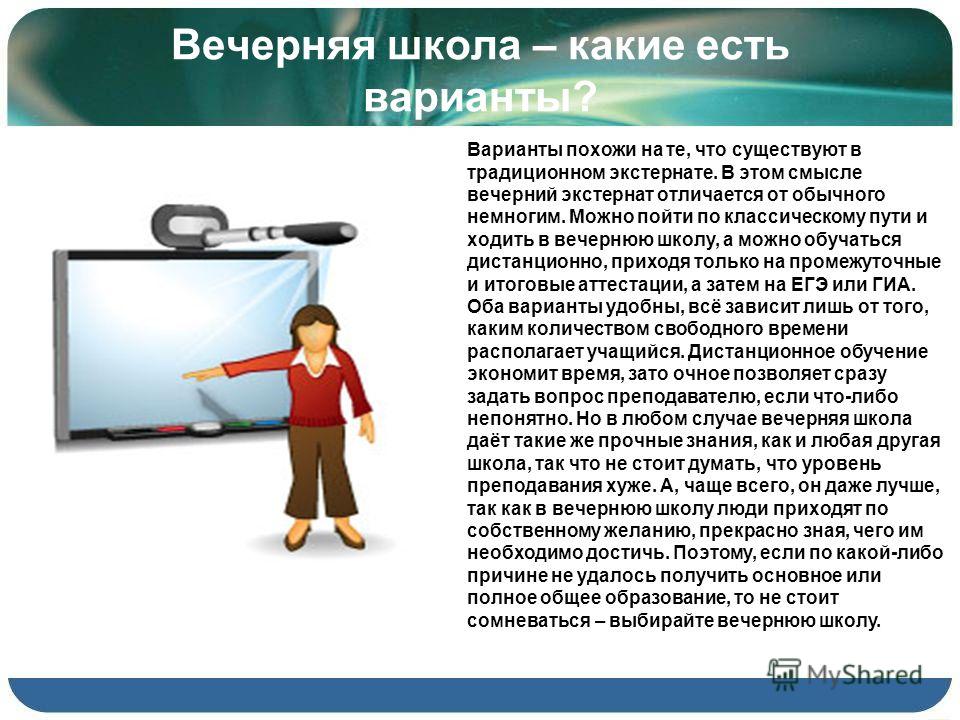
Могут объединятся внутри групп и обсуждать с друзьями. После окончания задания, работы вывешиваются на стэнд. Желающие могут кратко рассказать про свою работу. Наиболее удачные работы поощряются.
этапы, приемы и секреты создания
Содержание
- Что такое презентация
- Виды и продолжительность эффективной презентации
- Структура презентации
- Этапы создания презентации
- Сервисы и программы для создания презентаций
- 9 советов по эффективному оформлению презентации
- Простые для восприятия слайды
- Используйте меньше текста
- Картинки, инфографика и фотографии должны быть в высоком качестве
- Все диаграммы и графики должны быть актуальными и выполненными с особой аккуратностью
- Шаблоны должны быть современными и качественными
- Подходящие шрифты влияют на успех презентации
- Правильно подобранная палитра улучшит визуальное восприятие.
- Грамотная верстка поможет сделать презентацию максимально понятной
- Хорошо выровненные элементы выглядят гораздо убедительнее
- 6 приемов эффектной презентации
- Секреты успешного выступления
- 3 книги про создание эффективной презентации
- Книга Радислава Гандапаса «К выступлению готов! Презентационный конструктор».

- Книга Галло Кармина «Презентации в стиле TED. 9 приемов лучших в мире выступлений».
- Книга Алексея Каптерева «Мастерство презентации. Как создавать презентации, которые могут изменить мир».
Как создать? Для создания такой презентации нужно последовательно пройти несколько этапов: от анализа целевой аудитории до компоновки инфографики. Завершающий этап – репетиция выступления перед зеркалом. Многие списывают его со счетов и делают это зря.
Что такое презентация
Свои истоки слово презентация берет от английского «present», а на русский язык переводится как «подарок» или «представлять». И уже от производного «presentation» (представление) произошло знакомое всем слово презентация.
Презентация – это словесное или наглядное представление чего-либо. В её содержании могут быть использованы таблицы и графики, картинки и анимации, слайды и инфографика, текстовые сообщения и фото. Всё это может сопровождаться музыкальным и звуковым сопровождением, видеороликами. Все эти элементы позволяют сделать презентацию эффективной для восприятия. Такие форматы имеют высокую популярность и используются на различных конференциях, форумах и семинарах.
Все эти элементы позволяют сделать презентацию эффективной для восприятия. Такие форматы имеют высокую популярность и используются на различных конференциях, форумах и семинарах.
Приведем несколько примеров определения презентации:
- Это отдельный документ или комплект документов, суть которого заключается в представлении чего-либо (продукт, фирма, проект и т.д.).
- Это одна из технологий информации, которую используют как способ донести информацию до конкретного потребителя. Целью является расположение клиента и его подведение к запланированной поведенческой реакции.
- Публичное представление чего-то нового (фильм, идея для бизнеса, новая марка одежды и т.д.).
Если изучать историю возникновения презентации, то можно понять, что такой способ донесения информации был даже среди древних людей. Так, наскальные рисунки являются одним из первых вариантов представления информации. С их помощью люди могли передавать свой опыт и общаться между собой. В средневековье картинки с библейскими сюжетами размещали на витражах.
В средневековье картинки с библейскими сюжетами размещали на витражах.
Это тоже очень похоже на презентацию. А в XIX столетии появились первые школьные доски, где можно было написать необходимую информацию мелом. В XX веке им на смену пришли маркерные доски. Конечно, у такого способа есть большой минус – посмотреть представленную информацию можно только здесь и сейчас. Обращенную речь придется прерывать, а изобразить аккуратно начерченные схемы и тезисы не получится.
С диапроекторами началась новая эпоха в мире дизайна презентаций. Самые первые иллюстрации для них создавали обычным типографским методом или использовали для этого мини-ЭВМ. Полученное изображение фотографировали и только потом на узкой пленке загружали уменьшенную копию в диапроектор.
В слайдах также использовали привычные для нас методики донесения информации: различные картинки с подписями, текст. Всё это открыло новый формат в предоставлении информации потребителю. На сегодняшний день слайды остались практически такими же.
Виды и продолжительность эффективной презентации
На сегодняшний день активно используют следующие виды презентаций:
- презентация проекта, ориентированная на живую аудиторию на публичном уровне;
- презентация, предназначенная для публичной рассылки (целевая аудитория знакомится с информацией самостоятельно).
В первом случае демонстрация на экране сопровождается комментариями от ведущего. Второй вариант подразумевает содержание в виде максимально информативного и понятного контента, так как будет отсутствовать обратная связь для ответов на возникающие вопросы аудитории.
В среднем стандартное время выступления составляет от 15 до 25 минут. Конечно, можно потратить и большее количество времени, но это может утомить аудиторию. Главный принцип создания эффективной презентации – будьте сдержаны и лаконичны в донесении информации. Избегайте умных высказываний и ненужных сведений, даже если это напрямую относится к теме. Делитесь только необходимой и подходящей в данный момент времени информацией.
Одной из величайших речей считается Геттисбергское послание Авраама Линкольна. Оно содержало в себе всего 278 слов, было произнесено всего за 2 с лишним минуты. По сей день это одно из самых коротких обращений в истории.
Для того, чтобы время выступления не выходило за представленные рамки, можно пользоваться методом самоограничения. Отталкивайтесь от отведенного для презентации времени и готовьте выступление на 5-10 минут меньше. Если запланировано 20 минут, укладывайтесь в 15, если 50 – в 40. Это позволит вам подготовить хороший, лаконичный материал, проявить креативность и донести до слушателей только самые важные детали.
Структура презентации
Любая эффективная презентация строится по одному и тому же плану. Вот подробная структура:
- Вступительная часть. Основная задача здесь – выполнить прогрев аудитории и максимально заинтересовать публику. Для того чтобы наладить связь со слушателями, используйте всевозможные шутки, делайте комплименты.
- Основная часть.
 Самый важный пункт в структуре презентации, ведь именно здесь целевая аудитория узнает все тезисы презентации, которые в дальнейшем подкрепляются аргументированными рассуждениями. К примеру, как услуга решает проблему клиента или товар закрывает возникающую потребность. Основную часть можно разделить на несколько подпунктов:
Самый важный пункт в структуре презентации, ведь именно здесь целевая аудитория узнает все тезисы презентации, которые в дальнейшем подкрепляются аргументированными рассуждениями. К примеру, как услуга решает проблему клиента или товар закрывает возникающую потребность. Основную часть можно разделить на несколько подпунктов:- Тезисная формулировка того, что нужно донести или доказать.
- Несколько аргументов в пользу доказательства.
- Основные выводы к каждому тезису.
- Кульминационная часть. Задачей этого пункта является донесение до аудитории вашего главного предложения. Если это презентация по продаже товара, то именно здесь нужно подтолкнуть потенциального клиента к совершению покупки. Товар должен иметь очень хорошее описание.
- Заключительная часть. Иначе это закрепление вышесказанного. Напомните публике всю цепочку презентации, еще раз подтолкните к покупке и сделайте необходимые выводы. Не пересказывайте на этом этапе все свое выступление.

- Приложение к представленной презентации. Эта часть необязательная, но будет здорово, если подкрепить все вышесказанное реальными жизненными историями и примерами, которые отражают всю суть предложенной темы.
- Обратная связь от аудитории, призыв к действию, ваши контакты и прощание. Здесь можно показать титульный слайд или обложку презентации, содержание и любые другие обособленные материалы, которые не вошли в главную структуру. На этом этапе важно активно взаимодействовать с аудиторией.
Этапы создания презентации
Эффективная презентация – это кладезь полезной и нужно информации. Чтобы всё получилось, нужно следовать основным этапам создания, которые на деле гораздо шире, чем просто копирование найденной информации и её перенос в программу PowerPoint. Если планируется серьезное выступление широкого масштаба, то работы предстоит много:
- Ознакомьтесь с темой максимально подробно, особенно если есть пробелы в знаниях продукта.

- Определите главную цель работы и целевую аудиторию, на которую эта работа будет направлена.
- Составьте план представления, выделив при этом основные идеи. Важно ориентироваться не только на свои собственные цели, но и на ожидания слушателей.
- Все ключевые моменты необходимо оформить в виде слайдов. Хорошо разбавить текст анимацией или интерактивными элементами.
- Продумайте вступление. Оно должно цеплять аудиторию, быть ярким и интересным. Сделайте необходимые выводы.
- Когда всё будет готово, обязательно отрепетируйте своё выступление.
Последний пункт очень важен, ведь от этого напрямую зависит успех презентации. Не игнорируйте его и проводите репетиции регулярно. Так вы сможете избежать неловких пауз во время выступления, проработаете свои слова-паразиты и легко будете подбирать нужные слова.
Сервисы и программы для создания презентаций
Существует огромное количество платных и бесплатных сервисов для создания презентаций. Для создания десктопного варианта, который в дальнейшем можно будет сохранить и продолжить использовать на компьютере, подойдут следующие программы:
Для создания десктопного варианта, который в дальнейшем можно будет сохранить и продолжить использовать на компьютере, подойдут следующие программы:
- Microsoft PowerPoint
На сегодняшний день это самый популярный редактор слайдов среди пользователей Windows. При использовании лицензионной версии операционной системы сервисом можно воспользоваться абсолютно бесплатно (продукт предустановлен на устройстве). В остальных случаях программа платная.
- Keynote
Эта программа разработана для пользователей Apple. Внешний интерфейс заметно отличается от PowerPoint своей лаконичностью. Нет большого количества вкладок и кнопок на панели сверху. Однако возможности сервиса совсем не уступают программе от Microsoft.
- WPS Office
Это бесплатный аналог офисного пакета Microsoft от китайской компании Kingsoft. В пакете программ также присутствует приложение для создания презентаций с похожим на PowerPoint 2016 интерфейсом. Функционал заметно уступает продукту Microsoft. Программой можно пользоваться как бесплатно, так и воспользоваться платной расширенной премиум-версией без рекламы.
Функционал заметно уступает продукту Microsoft. Программой можно пользоваться как бесплатно, так и воспользоваться платной расширенной премиум-версией без рекламы.
Она совместима со всеми известными видами операционных систем (Windows, Linux, macOS). К сохранению доступны привычные форматы .pptx и .ppt, которые в дальнейшем можно открывать в PowerPoint.
- LibreOffice Impress
Это ещё один вариант бесплатного сервиса из пакета LibreOffice для создания презентаций. Интерфейс также напоминает привычный PowerPoint в более ранних версиях. Знакомый всем OpenOffice тоже имеет программу impress. Её функции аналогичны, однако она совсем не подходит для создания современных красочных презентаций, так как это довольно устаревший вариант.
Несмотря на это, в программе можно создавать презентации и сохранять их в формате .pptx. Для большей надежности рекомендуется сохранять файлы в формате ODF, однако PowerPoint при попытке открыть такой файл может выдавать ошибку.
Для ценителей онлайн-сервисов также найдутся достойные сервисы:
- «Google Презентации»
Поисковик, известный во всем мире, создал свой бесплатный сервис для создания презентаций. Если сравнивать его с PowerPoint, то можно отметить, что интерфейс приложения довольно простой, но при этом большая часть функций привычного для многих редактора слайдов сохранена.
- Prezi
Известное приложение для разработки интерактивных презентаций. К сожалению, в бесплатном варианте доступны далеко не все функции, но их вполне хватает для создания интересной и креативной работы. Для начинающих на сервисе доступны готовые шаблоны презентаций, которые можно редактировать под свои потребности. Готовый файл можно сохранить на компьютер или просто поделиться ссылкой.
Для пользователей браузера Chrome доступна функция преобразования слайдов в видеоролик. Сохранить презентацию в формате, доступном для PowerPoint, можно при наличии платной подписки, стоимость которой около 3 долларов в месяц. Для того чтобы была возможность воспользоваться всеми функциями без оплаты, на сервисе есть бесплатный семидневный период, в течении которого будут доступны все платные функции.
Для того чтобы была возможность воспользоваться всеми функциями без оплаты, на сервисе есть бесплатный семидневный период, в течении которого будут доступны все платные функции.
- Visme
По своей функциональности Visme похож на Prezi. Отличия можно увидеть только в представленных для пользователей готовых шаблонах. Скачать готовую работу в формате PPTX можно, имея премиум-аккаунт. Стоимость его составляет около 39 долларов в месяц. При наличии премиум подписки открывается широкий доступ к интересным шаблонам, всевозможным платным функциям и становится доступна служба поддержки.
Это далеко не все сервисы, которые можно использовать для создания презентаций. Существуют и другие простые приложения наподобие SlideDog, а также и платные программы с внушительным функционалом. Например, платный сервис «ПромоШоу» где к использованию доступен расширенный интерфейс с интересными эффектами и шаблонами. Если подойти к созданию презентации с умом и креативностью, то даже в бесплатных сервисах можно создать достойные презентации, которые не будут уступать работам, созданным в платных аналогах.
9 советов по эффективному оформлению презентации
Простые для восприятия слайды
Чрезмерное количество элементов, пересечение линий и большое количество маленьких деталей на заднем фоне могут утомить аудиторию и отвлечь от основного посыла, который пытается донести спикер. Многие известные мировые бренды на своем примере презентаций доказывают, что просто — это необязательно скучно.
Перегруженные информацией и картинками слайды отвлекают зрителя. Будет достаточно фона с простым оформлением и одного элемента, на котором требуется сфокусировать внимание. Так аудитория точно увидит то, что необходимо в данный момент и будет слушать обращенную речь, а не пытаться прочитать мелкий шрифт.
Используйте меньше текста
Удачными примерами эффективных презентаций в большинстве случаях выступают работы, оформленные в стиле минимализма. Небольшое количество слов даёт возможность быстро ознакомиться со слайдом. Хорошая работа должна содержать на одном слайде заголовок из 3-5 слов и краткое, но при этом максимально понятное описание.
Не нужно пытаться уместить в одном слайде как можно больше информации. Отразите суть, а все подробности и примеры расскажите на устном выступлении.
Картинки, инфографика и фотографии должны быть в высоком качестве
Элементы визуального оформления должны отражать основной смысл и дополнять его. Если использовать размытые изображения, которые трудно рассмотреть даже в непосредственной близости, то достичь этой цели будет невозможно. Минимальное разрешение для картинок – 720p (1280×720).
Не используйте бесплатные стоковые картинки и фото из поисковиков. Во-первых, можно случайно нарушить авторские права на изображение, а во-вторых, просто нагрузите выступление приевшимися сюжетами и образами. Если не удается сделать фото или изображение самостоятельно, то воспользуйтесь платными сервисами. Например, Unsplash или Flickr.
Все диаграммы и графики должны быть актуальными и выполненными с особой аккуратностью
Использование элементов ради того, чтобы было – не очень хорошая идея. Прежде чем добавлять диаграмму или схему на слайд, подумайте, действительно ли это нужно. Фото или буллиты зачастую лучше вписываются и не загромождают пространство, как это происходит в случае с графиками, ячейками и т.д.
Прежде чем добавлять диаграмму или схему на слайд, подумайте, действительно ли это нужно. Фото или буллиты зачастую лучше вписываются и не загромождают пространство, как это происходит в случае с графиками, ячейками и т.д.
Помните про важное правило: чем больше «воздуха», тем проще уловить суть презентации. Используйте крупный шрифт, делайте строки шире. Тогда слушателям не придется вникать и думать о том, что же показано на оси Y.
Шаблоны должны быть современными и качественными
Если не удается создать подходящий дизайн самостоятельно, то стоит обратиться к готовым решениям. Мы уже говорили выше о том, что многие сервисы такую возможность предоставляют. Там вы можете найти огромное количество готовых слайдов, разработанных профессионалами с готовым решением по цветовой палитре и шрифтам.
Пользоваться однотипным шаблоном на протяжении долго времени не стоит. Следите за трендами, ведь то, что было модно в позапрошлом году, сейчас будет смотреться очень дешево и неактуально. Передовые сайты предоставляют варианты готовых шаблонов на любой вкус.
Передовые сайты предоставляют варианты готовых шаблонов на любой вкус.
Подходящие шрифты влияют на успех презентации
Грамотно проработанная типографика позволит выглядеть вашей презентации современно, аккуратно и сдержано.
Однородность шрифта – главное правило при выборе. Достаточно 1-2 шрифтов, которые вы будете использовать на всех слайдах. Большее количество может опять же перегрузить слушателей и переключить их внимание от вашего выступления.
Типографика — важный критерий успешной презентации. Если она грамотно проработана, ваша презентация будет выглядеть аккуратно, элегантно и современно.
Главное правило подбора шрифтов для презентации — однородность. Выберите один-два шрифта и используйте их на всех слайдах: не нужно составлять сложные комбинации из 3−5 и более шрифтов. Так вы только перегрузите зрителей и отвлечете их внимание от смысла выступления.
Не выбирайте замысловатые шрифты с засечками. Это лишние детали на изображение, которые, ко всему прочему, очень плохо читаются.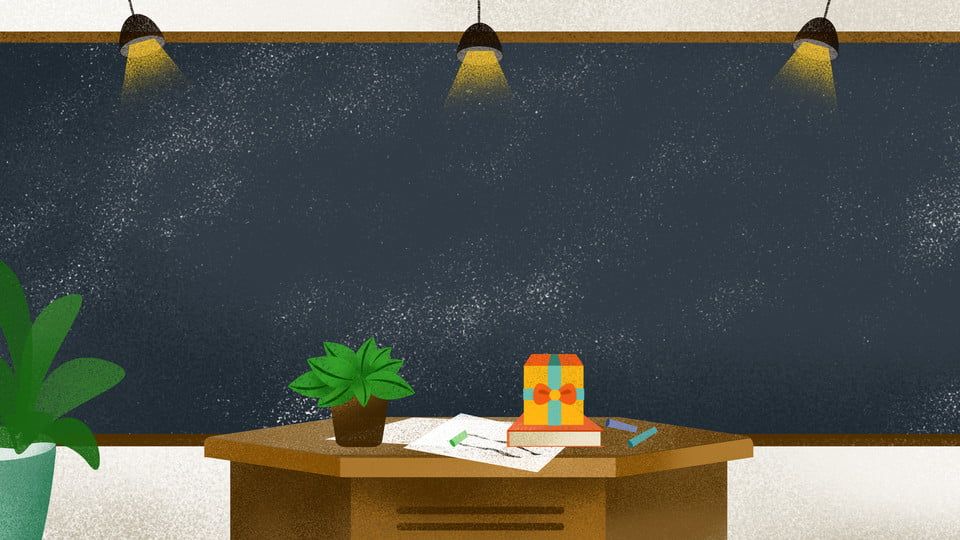 Соблюдайте авторское право при подборе шрифтов.
Соблюдайте авторское право при подборе шрифтов.
Правильно подобранная палитра улучшит визуальное восприятие.
Все цвета и оттенки в презентации должны сочетаться между собой. Если у вас нет возможности сделать это самостоятельно, то воспользуйтесь готовым решением цветовой палитры или сгенерируйте на специальных сервисах (например, Coolors). Сделать эффективной презентацию в PowerPoint можно с помощью простого инструмента «пипетка». На фотографии вы выделяете основные цвета и используете их в дальнейшем.
Беспроигрышным вариантом будет использование корпоративных цветов компании. Так вы подчеркнете позиционирование бренда и точно не ошибетесь при выборе палитры.
Грамотная верстка поможет сделать презентацию максимально понятной
Структура будет универсальна для каждого слайда. Проработайте каждую страницу, опираясь на правила вёрстки и композиции. Для обозначения границ используйте направляющие. Весь текст должен быть разделен на блоки. Используйте крупные заголовки и оставьте как можно больше свободного пространства и отступов.
На выходе вы получите аккуратную презентацию без лишних элементов, сдержанного дизайна и максимально понятным и информативным содержанием.
Хорошо выровненные элементы выглядят гораздо убедительнее
Навряд ли презентация вызовет доверие, если списки и иконки будут «плясать» на картинке. Буллиты, линейные схемы, ряды иконок – всё должно быть выровнено.
Для этого в приложениях существуют специальные инструменты. Доверьтесь математической точности программы и не выполняйте такую работу на глаз.
6 приемов эффектной презентации
- Покажите, как ваш продукт изменит будущее потенциального клиента
Выявите запросы и потребности клиента, точно поймите, что ему нужно? После этого задайте себе вопрос: «Какие изменения произойдут в его жизни с нашим товаром, какие проблемы будут решены»? Представьте светлое будущее, в котором клиент уже является обладателем вашего продукта. Старайтесь мыслить максимально реалистично, продумайте все детали. Эту мысль и нужно донести до слушателя. В процессе выступления давайте развернутые ответы на вопросы.
Эту мысль и нужно донести до слушателя. В процессе выступления давайте развернутые ответы на вопросы.
- Сравните продукт с аналогами конкурентов, выявите преимущества
Это позволит не только продемонстрировать плюсы продвигаемого товара, но и покажет вашу экспертность и глубокие познания в этом вопросе. Не стоит говорить о том, что ваш товар самый лучший. Это звучит очень самоуверенно и неубедительно. Эффективная презентация товара должна содержать в себе наглядную презентацию качества продукта, подкрепленную реальными фактами и цифрами.
- Взаимодействуйте с публикой
Желание обладать любым товаром зачастую возникает после близкого знакомства с ним. Для того чтобы презентация в продажах была эффективной, постарайтесь вовлечь аудиторию в действие. Пригласите слушателей на сцену и дайте опробовать разные функции или же дайте пощупать и потрогать товар. Все будет зависеть то того, что вы продаете. Дайте возможность влюбиться в ваш продукт, не дожидаясь окончания выступления.
- Зрительный контакт с публикой – один из важных моментов презентации
Если зрительный зал большой, то разделите его мысленно на несколько секторов и взаимодействуйте взглядом с каждым из них поочередно. Для привлечения внимания важно наладить зрительный контакт с каждым. Обязательно обучитесь этому навыку, если ранее вы его не использовали. Так, вы сможете рассчитывать на успех вашего выступления.
- Открытая поза вызывает доверие и побуждает к взаимодействию
Поза должна быть простой, без скрещенных на груди рук. Лучше держать их свободно на уровне груди. Ни в коем случае не прячьте руки в карманы. Пальцы рук можно соединять, но не переплетать. Не проводите выступление за стойкой. Не скрещивайте ноги, если захотите присесть. Ваша уверенность и раскованность положительно повлияет на доверие публики. А вот любое напряжение и скованность могут ее только оттолкнуть.
- Правильная жестикуляция помогает сделать акценты на нужных моментах
Помимо акцентирования внимания, жесты также способствуют формированию доверия зрителя. Конечно, не стоит размахивать руками без надобности. Также не стоит и стоять скованным на одном месте. Найдите золотую середину и оптимальный для себя и публики вариант поведения на сцене.
Конечно, не стоит размахивать руками без надобности. Также не стоит и стоять скованным на одном месте. Найдите золотую середину и оптимальный для себя и публики вариант поведения на сцене.
Секреты успешного выступления
В процессе подготовки замотивируйте себя просмотром эффективных деловых презентаций успешных спикеров и бизнесменов. Их речи могут вдохновить вас и подтолкнуть к созданию уникального обращения. Стоит только вспомнить яркие выступления Стива Джобса. Известный специалист по тренингам в сфере коммуникаций Кармин Галло потратил на их изучение несколько месяцев. В процессе он выделил ряд правил, которые помогут вам добиться такого же успеха:
- Выделите главную ключевую фразу. Представьте, что пересеклись с одним из самых успешных инвесторов, и он дал вам всего 20 секунд на описание своего предложения, и другой возможности у вас не будет.
- Определите злодея: в любом кинематографическом фильме есть антагонист (отрицательный персонаж), который стоит на пути у главного героя.
 Если слушатель увидит общего врага, то он обязательно объединится с вами.
Если слушатель увидит общего врага, то он обязательно объединится с вами. - Продукт нужно демонстрировать. Каждые 10 минут основатель компании Apple отмечал новые преимущества представляемого проекта. Вместе с этим он приглашал на сцену зрителей, слушал их обратную связь и акцентировал внимание на том, какой классный продукт он презентует.
- Слайды должны быть простыми. Стив Джобс демонстрировал слайды с минимальным содержанием данных. В них не было сложных графиков и диаграмм, таблиц и буллитов.
- Создавайте эмоциональное событие, удивляйте публику. Так Стив всегда разбавлял выступление новой рекламой и идеями.
- Отмечайте свои прошлые достижения. Это помогает убедить публику.
В заключение представленного списка можно добавить уверенное поведение на сцене, четкую и понятную речь, тембр голоса и обязательное следование подготовленной структуре повествования. Дизайну также стоит уделить особое внимание. Применить на деле все перечисленные рекомендации могут практически все.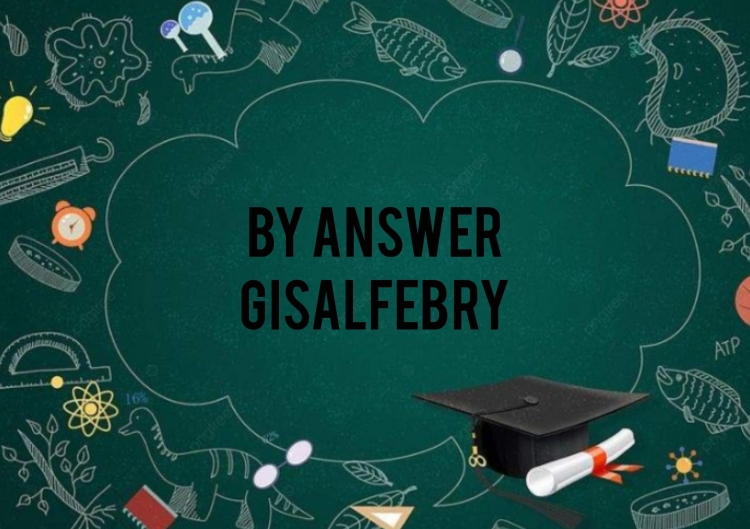 Внедряйте советы постепенно, шаг за шагом.
Внедряйте советы постепенно, шаг за шагом.
Поменяйте для начала структуру слайдов, начните смотреть примеры эффективных презентаций. А в дальнейшем уже можно поиграться с цветами, изменить музыкальное сопровождение. Экспериментируйте, чтобы ваша работа не была скучной.
В этот список можно добавить уверенный тембр голоса и поведение на сцене, четкость речи и феноменально точную подготовку стратегии повествования. Стоит уделить внимание и дизайну. Применить эти рекомендации может большинство. Начать пользоваться советами на практике можно шаг по шагу. Сначала немного изменить структуру слайд-шоу, посмотреть подборки крутых презентаций, которыми делятся в интернете, ориентироваться на них. Дальше настраивать цвета, менять музыку и экспериментировать, чтобы не было скучно.
Теперь пришло время остановить свое внимание на часто используемых в презентации наглядных материалах:
- Текст. Он позволяет акцентировать внимание аудитории на том факте, о котором идет речь.

- Графические и интерактивные материалы. Это схемы, изображения, анимации, графики и схемы. Они влияют на лучшее восприятие и способствуют скорейшему запоминанию.
- Макеты новинки. Позволяют познакомится с новым продуктом и оценить все его преимущества на самой ранней стадии выхода.
- Маркерная доска. В дополнение можно нарисовать график во время выступления. Это также поспособствует лучшему запоминанию сказанного.
- Проектор. Его хорошо использовать на офлайн-мероприятии. С его помощью охват аудитории станет шире.
Подобный формат далеко не единственный. На сегодняшний день есть и более современные и дорогостоящие способы проведения презентаций. Например, фильмы или компьютерные показы. В создании такого формата потребуется помощь профессионалов. В настоящее время электронные презентации пользуются большой популярностью. Они обладают большим количеством преимуществ, ведь в каждом слайде можно отразить много смысла.
3 книги про создание эффективной презентации
Книга Радислава Гандапаса «К выступлению готов! Презентационный конструктор».
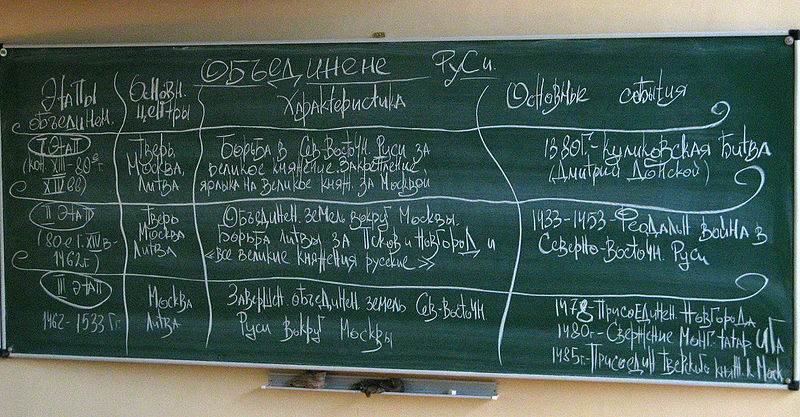
Как подготовить эффективную презентацию бизнеса? Этого не преподают в школах или университетах. Заключение сделки и успех проекта будут во многом зависеть от выступления перед инвесторами. Как, используя лаконичную речь, преподнести себя в лучшем свете? Как изложить только самую суть, но при этом выступить интересно и от души? Как сделать карьеру на продаже продукта?
Всё это описал в своей книге русский специалист по лидерским качествам и ораторскому искусству Радислав Гандапас. Он является автором большого количества книг, тренингов и даже фильмов.
Книга будет полезна для тех, кто проводит свои выступления перед широкой аудиторией. Да и любому менеджеру.
Книга Галло Кармина «Презентации в стиле TED. 9 приемов лучших в мире выступлений».
Для генерации интересных и ярких идей нужен не только талант. Важно все грамотно преподнести. Совокупность этих качеств вывела в лидеры многих бизнес представителей, а также представителей науки, искусства и других областей: Шерил Сэндберг, Стив Джобс, Билл Гейтс. Эти имена слышал каждый. Свои проекты они представляли для многомиллионной публики. Каждая идея сложна по-своему. Но правильная подача с продуманными деталями сделали свое дело.
Эти имена слышал каждый. Свои проекты они представляли для многомиллионной публики. Каждая идея сложна по-своему. Но правильная подача с продуманными деталями сделали свое дело.
Как научится также? Что потребуется для создания увлекательной речи, длиною в 20 минут? Сколько на это будет затрачено времени? Почему эти спикеры доносят информацию так доступно и просто?
Если вы хотите создавать успешные презентации и готовить яркие и запоминающиеся выступления перед публикой, вдохновлять коллег своим примером, то это книга для вас.
Книга Алексея Каптерева «Мастерство презентации. Как создавать презентации, которые могут изменить мир».
Здесь максимально подробно описаны все этапы создания презентации. Как структурировать материал и сделать его доступным? Как правильно донести самую суть аудитории? Как получить обратную связь и активную реакцию публики? Как подвести потенциальных клиентов к сделке?
Книга достаточно проста для восприятия, ведь вся информация довольно проста и упорядочена. Все это подкреплено живыми примерами из личного опыта, интересными цитатами, исследованиями и готовыми кейсами. Можно отметить, что и сама книга является презентацией.
Все это подкреплено живыми примерами из личного опыта, интересными цитатами, исследованиями и готовыми кейсами. Можно отметить, что и сама книга является презентацией.
Книга «Мастерство презентации» предназначена для людей, которые испытывают настоящий интерес к созданию, подготовке и организации успешных презентаций.
Алексей Каптерев из России. Это единственная книга на деловую тематику, которая пробудила интерес российских читателей после того, как она стала популярна в США. Практически все изображения Алексей создавал самостоятельно.
Несмотря на свой объем, наша статья освещает далеко не все нюансы в подготовке и создании презентаций. На первый взгляд всё кажется легко, однако этот процесс далеко не простой и содержит в себе много ступеней. Тут нужна и умственная, и творческая, и техническая работа. Если вы хотите сделать самостоятельно действительно стоящую работу, то будьте готовы побыть и аналитиком, и художником, и хорошим оратором.
Где искать и как создавать образовательные ресурсы для интерактивной доски — Дидактор
Эта тема возникла совершенно неожиданно, благодаря обращениям нескольких читателей. Образовательные учреждения, в том числе и дошкольные, продолжают получать интерактивные доски, приставки, интерактивные проекторы, панели, столы и даже интерактивные полы. И, как правило, возникает вопрос, не только как использовать данное оборудование, а где найти готовые или создавать собственные интерактивные упражнения. Дидактор писал об этом не раз, но на сайте накопилось уже столько материала, что далеко не всегда педагоги могут найти ответ на интересующий их вопрос.
Образовательные учреждения, в том числе и дошкольные, продолжают получать интерактивные доски, приставки, интерактивные проекторы, панели, столы и даже интерактивные полы. И, как правило, возникает вопрос, не только как использовать данное оборудование, а где найти готовые или создавать собственные интерактивные упражнения. Дидактор писал об этом не раз, но на сайте накопилось уже столько материала, что далеко не всегда педагоги могут найти ответ на интересующий их вопрос.
Тем учителям и воспитателям дошкольных образовательных учреждений, которые только приступают к работе с интерактивным оборудованием, предлагаю, прежде всего, ознакомиться со статьёй Как использовать интерактивную доску на все 100%. В ней вы найдёте много полезных рекомендаций о правильном использовании этого замечательного инструмента.
Чаще всего, интерактивное оборудование поставляется с библиотекой дидактических упражнений, инструментов. Но не редки по разным причинам случаи, когда у учителя остаётся лишь одно оборудование без начинки. Или имеющаяся коллекция интерактивных конструкторов, готовых заданий вас не устраивает.
Или имеющаяся коллекция интерактивных конструкторов, готовых заданий вас не устраивает.
Для создания интерактивных уроков можно использовать разное программное обеспечение: от создания интерактивностей в программе MS PowerPoint до специального программного обеспечения.
Создание интерактивных упражнений в PowerPoint
Работать в среде PowerPoint удобно и полезно в связи с тем, что эта программа всегда под рукой. Не требуется интернет-соединения. Как правило, у вас уже имеется определённый опыт работы с этой программе презентаций. Если вы знаете для чего нужны таких два инструмента, как гиперссылки и триггеры, то вам уже по силам создавать дидактические упражнения и даже игры для их использования на интерактивной доске.
Моё первое интерактивное упражнение, созданное в программе PowerPoint для работы на интерактивной доске «Собери яблоки», было подготовлено более 10-ти лет назад.
Посмотреть на весь экран.
На интерактивной доске могут работать сразу два ученика, «собирать яблоки». Это был своеобразный тренажёр для устного счёта. Вы можете создавать такие тренажёры и дидактические игры сами.
Это был своеобразный тренажёр для устного счёта. Вы можете создавать такие тренажёры и дидактические игры сами.
Дидактор предлагает вам большую палитру статей, а также готовых шаблонов, как авторских, так и найденных в интернете или присланных мне другими педагогами. Абсолютное большинство шаблонов ориентировано, прежде всего, для использования их на интерактивных поверхностях.
Для того, чтобы найти ресурсы на эту тему, необходимо воспользоваться рубрикой Работаем в PowerPoint. Здесь вы найдёте рекомендации по созданию, готовые интерактивные игры и упражнения, а также шаблоны, в том числе и с инструментами по перетаскиванию объектов.
Специализированное программное обеспечение
Если у вас нет на доске ничего, кроме драйверов, то, конечно, необходимо воспользоваться специальными программами. Большое распространение получили следующие программы для подготовки учебных материалов: WizTeach, Qwizdom Oktopus, RM EasiTeach Next Generation. Однако наиболее универсальной является SMART Notebook, с помощью которой можно готовить как уроки с на интерактивной доске в школе, так и для дистанционного обучения, где планшеты и смартфоны учащихся превращаются в интерактивные поверхности. Впрочем, серьёзным минусом всех этих программ является их дороговизна. Бесплатные версии серьёзно ограничены.
Однако наиболее универсальной является SMART Notebook, с помощью которой можно готовить как уроки с на интерактивной доске в школе, так и для дистанционного обучения, где планшеты и смартфоны учащихся превращаются в интерактивные поверхности. Впрочем, серьёзным минусом всех этих программ является их дороговизна. Бесплатные версии серьёзно ограничены.
Коллекции интерактивных образовательных ресурсов
Сразу хочу предупредить, что такие специализированные коллекции флипчартов (интерактивных материалов), как правило, имеются для конкретных интерактивных досок. Это, безусловно, значительно сужает их распространение. Нам нужны универсальные интерактивные задания образовательные ресурсы, которые можно было бы использовать на любой интерактивной доске. Как правило, такие ресурсы выполнены во flash или html5. Специализированных коллекций нет. Но вы можете воспользоваться общеизвестными: Единой коллекцией цифровых образовательных ресурсов или коллекцией Федерального центра информационно-образовательных ресурсов. А далее запустите встроенный внутренний поиск и наберите «интерактивные задания» или «интерактивные упражнения».
А далее запустите встроенный внутренний поиск и наберите «интерактивные задания» или «интерактивные упражнения».
Не стоит забывать имеющиеся у вас мультимедийные предметные пособия на дисках. Многие из них имеют задания, которые легко можно воспроизвести на интерактивных досках. Вовсе не обязательно запускать каждый раз приобретённый вами диск. Если доступ к его содержимому не заблокирован, то откройте папки и подберите необходимые вам интерактивные упражнения. Некоторые IT-компании подготовили программно-методические пособия, ориентированные для их использования на интерактивной доске. Это интерактивные плакаты компаний Новый Диск, Экзамен-медиа, некоторые другие.
Среди коллекций образовательных ресурсов особое место занимают интерактивные тренажёры, симуляторы по предметам естественно-научного цикла Phet Interactive Simulatoins. Большим преимуществом этой коллекции, помимо её добротной содержательности, является своевременный переход на html5 и, что особенно важно, возможность загрузить созданный ресурс на компьютер и использовать его на интерактивной доске даже без доступа в Интернет.
Онлайн интерактивные доски
Обычно под онлайн досками принято подразумевать сервисы для совместной удалённой работы учителя и учащихся. Между тем, имеется другое направление: онлайн инструменты для интерактивных досок. Это, прежде всего, интерактивная онлайн доска Gynzy, которая не только содержит интерактивные образовательные ресурсы по всем учебным дисциплинам, но и обладает инструментами интерактивной доски, обычно недоступными без установки программного обеспечения. С помощью данного онлайн сервиса можно делать всё то, чем располагают интерактивные доски: рисовать, работать с текстом, в том числе и на разлинованной доске, загружать видео, звуковые файлы и изображения с компьютера или из сети Интернет.
Если у вас в классе уверенное Интернет-соединение, то воспользуйтесь оригинальной онлайн доской Classroomscreen, главное предназначение которой не совместная работа учащихся, а более организованная учебная деятельность с помощью ряда служебных инструментов.
Конструкторы интерактивных упражнений
Таких конструкторов довольно много. Но главное, что мы должны для себя решить: возможно ли использование созданных нами интерактивных упражнений в классе? Обладаем ли мы уверенным Интернет-соединением? И ещё одно: внимательно посмотрите опции таких конструкторов. Хорошо, если в ряду инструментов они обладают также опциями drag-and-drop (перетаскивания объектов), инструментами рисования.
LearningApps — платформа, с помощью которой можно создать 20 видов интерактивностей, в основном вполне подходящих для интерактивной доски. Однако при всей доступности и полной бесплатности дизайн конструкторов явно устарел. Многие созданные упражнения плохо видны на интерактивной доске.
Classflow — уникальный многофункциональный сервис, который интегрирует в себе функции интерактивной доски, конструктора интерактивных уроков, тестов, опросов и дидактических игр. Имеет русскоязычную версию.
Study Stack — один из лучших конструкторов интерактивных упражнений. Он позволяет учителям и ученикам создавать флэш-карточки, кроссворды, тесты, поиск слов и другие игровые упражнения в любой предметной области.
Raptivity — коллекция интерактивных конструкторов. Учитывая простоту в работе в конструкторами, преподаватели могут полностью сосредоточиться не на функционале и инструментах, а на содержании, чтобы в итоге получить добротный, методически выверенный продукт. Обычно я пишу в основном о бесплатных сервисах. Однако с Raptivity случай особый. В течение 14 дней вы можете воспользоваться конструктором бесплатно и использовать созданные упражнения не только онлайн, но и загрузить на свой компьютер, чтобы работать в дальнейшем автономно, без доступа в Интернет.
GamiLab — онлайн-платформа, где вы можете легко найти готовые или создать, увлекательные дидактические и развивающие игры.
Purpose Games — бесплатный сервис, который во многом напоминает знакомый учителю LearningApps. И в то же время игры имеют некоторые свои особенности. Они, безусловно, могут украсить вашу методическую копилку.
С Educandy вы можете создавать интерактивные обучающие игры в считанные минуты. Все, что вам нужно, это ввести некоторое количество слов, объединённых одной темой или создать небольшой тест по представленным шаблонам. А дальше Educandy превращает ваш контент в отличные интерактивные упражнения.
Wordwall представляет собой многофункциональный инструмент для создания как интерактивных, так и печатных материалов. Большинство шаблонов доступны как в интерактивной, так и в печатной версии. Многих учителей порадует тот факт, что сервис имеет русскоязычную версию. В вашем браузере она появится автоматически. Интерактивные упражнения воспроизводятся на любом устройстве, имеющем доступ в интернет: на компьютере, планшете, телефоне или интерактивной доске. Однако бесплатная версия ограничена количеством созданных упражнений.
Однако бесплатная версия ограничена количеством созданных упражнений.
еТреники — отечественный онлайн-конструктор учебных тренажёров. С его помощью вы можете создать 5 видов увлекательных интерактивных заданий.
Ума Игра — замечательный конструктор дидактических игр, создаваемых на основе восьми прототипов. Игры хорошо смотрятся на интерактивной доске. Однако сервис временно недоступен в связи с реорганизацией портала и переходом на новую технологию html5. Все Ваши игры, опубликованные к этому моменту остаются доступными и Вы можете продолжать использовать их в своей работе. Редактирование существующих игр и визуализация неопубликованных материалов в этот период будет невозможна. Всем новым пользователям придётся потерпеть до 1 марта 2021 года, когда планируется запуск обновлённой платформы.
TinyTap — это замечательная платформа, которая позволяет легко создавать интерактивные упражнения и дидактические игры. Возможность их озвучивания значительно расширяет возрастные рамки обучаемых. Упражнения легко воспроизводятся на интерактивных досках, столах и в мобильных устройствах.
Возможность их озвучивания значительно расширяет возрастные рамки обучаемых. Упражнения легко воспроизводятся на интерактивных досках, столах и в мобильных устройствах.
Мерсибо — замечательная онлайн платформа с готовыми дидактическими играми, рассчитанными на развитие речи, памяти, внимания, кругозора, обучение чтению и счету, подготовку к школе, успешную учебу в начальных классах, увеличение разнообразия видов учебной деятельности. Если вы воспользуетесь Студией Мерсибо, то сможете сами создавать интерактивные упражнения и игры. Сервис имеет как бесплатные игры, так и платные. Возможности Студии Мерсибо в бесплатной версии весьма ограничены.
Вполне вероятно, что я указал не все образовательные ресурсы для интерактивной доски. Следите за публикациями Дидактора или воспользуйтесь внутренним поиском на сайте, чтобы найти то, что ищете.
Как оформить презентацию: 45 идей для вдохновения
Рецепт качественного контента — будь то презентация или электронный курс — это приятное оформление и уверенный рассказчик с интересной историей. А если добавить в этот микс немного творчества, ваш материал «выстрелит» еще мощнее.
А если добавить в этот микс немного творчества, ваш материал «выстрелит» еще мощнее.
Чтобы помочь вам «раскачать» аудиторию — офлайн или онлайн — мы составили список креативных идей для оформления презентаций и электронных курсов.
1. Неоновые цвета
Благодаря ярким неоновым цветам, презентация выглядит энергично и удерживает внимание зрителей. Можно использовать неон в качестве фона, а можно с его помощью выделить важные элементы в презентации. Главное не переборщить с контрастом: не нужно неоновой радуги, используйте цвет для расстановки акцентов.
2. Минимализм в дизайне
Минималистичная композиция — отличный способ выделиться на фоне других презентаций. Фишка в том, чтобы оставить на слайдах только самые важные мысли и визуальные детали. Минималистичный дизайн создаёт ощущение спокойствия и уверенности. Главное — уметь чувствовать грань между минимализмом и скукой.
3. Вертикальные слайды
Горизонтальные презентации — общепринятый стандарт, но с ростом популярности Инстаграма в нашу жизнь пришли вертикальные истории. А почему бы не начать создавать вертикальные презентации и электронные курсы? Вертикальный лейаут — это лишь один из приёмов, можно совмещать его с другими идеями оформления.
А почему бы не начать создавать вертикальные презентации и электронные курсы? Вертикальный лейаут — это лишь один из приёмов, можно совмещать его с другими идеями оформления.
4. Эффект дуотона
Принято считать, что дуотон — это два цвета. Правильнее говорить «два тона», потому что эффект дуотона достигается при сочетании двух контрастных тонов разных оттенков. Дуотон — в отличие от двухцветного дизайна — выглядит более смело и современно. В зависимости от выбранных тонов, дизайн может получиться спокойным и сдержанным, либо активным и ярким. Если в презентации или курсе есть фотографии, к ним нужно тоже применить эффект дуотона.
5. Горизонтальные переходы
Одинаковые переходы между слайдами создают ощущение целостности и плавности, а если настроить горизонтальные переходы, этот эффект будет еще сильнее. Когда все слайды движутся в одном направлении, это не только классно выглядит, но и работает на вовлеченность. Не обязательно настраивать переходы для всех слайдов: иногда достаточно добавить анимацию заголовка или картинки. Главное, чтобы все элементы двигались в одном направлении.
Главное, чтобы все элементы двигались в одном направлении.
6. Цветной акцент на чёрно-белом фоне
Когда в чёрно-белом дизайне презентации появляется цветной акцент, он здорово привлекает внимание. Акцентный цвет можно использовать небольшими порциями, чтобы подчеркнуть важные детали, или яркими пятнами, чтобы «взбодрить» дизайн и привлечь внимание зрителей. Главное, выдержать баланс между основными цветами и ярким акцентом.
7. Видео на весь экран
Полноэкранное видео — мощный прием сторителлинга: оно с головой погружает зрителя в тему презентации. Залог успеха в том, чтобы подобрать правильное видео. В контексте презентации, видео должно либо самостоятельно рассказывать нужную вам историю, либо гармонично дополнять содержимое слайда. Если видео мешает уловить ваше сообщение или «выбрасывает» из истории, вам будет сложно вернуть внимание зрителей.
8. Монохромная палитра
Такая палитра построена на цветах одного тона, но разной насыщенности. К примеру, можно взять оттенки синего или оранжевого. Самые бледные оттенки можно использовать в качестве фона, а более яркие — для заголовков и декоративных элементов — или наоборот. Можно даже применить выбранный тон к фотографиям, чтобы презентация выглядела гармонично.
Самые бледные оттенки можно использовать в качестве фона, а более яркие — для заголовков и декоративных элементов — или наоборот. Можно даже применить выбранный тон к фотографиям, чтобы презентация выглядела гармонично.
9. Личная история
Отличный способ сделать презентацию более глубокой — рассказать историю из жизни. Это может быть трогательная предыстория, весёлая байка или просто пара фактов, которые случались с вами лично.
Вот, например, презентация Колина Строукса на TED Talk о гендерной предвзятости в кино. Колин подходит к теме выступления через личный опыт: сначала он рассказывает, какие фильмы смотрят его дочка и сын и как киногерои влияют на детей, а потом плавно переходит к самой теме презентации.
Вспомните подходящую историю из жизни и расскажите ее честно и открыто. Зрители почувствуют ваш настрой и глубже проникнутся темой презентации.
10. Интересное обрамление фотографий
Есть миллион способов оформить картинки и фото в презентации: от элементарных кружков и квадратиков до треугольных коллажей, эффекта рваной бумаги, эффекта кисти и т. п. В зависимости от идеи вашей презентации, можно подобрать более строгое или, наоборот, игривое обрамление для фото. Главное, чтобы коллажи и рамки не отвлекали зрителя от информации на слайде.
п. В зависимости от идеи вашей презентации, можно подобрать более строгое или, наоборот, игривое обрамление для фото. Главное, чтобы коллажи и рамки не отвлекали зрителя от информации на слайде.
11. Яркие, жирные шрифты
Крупный, широкий шрифт привлечет внимание к заголовку. Если хотите усилить эффект, можно расположить надписи вертикально или немного вытолкнуть заголовок за края слайда. Один совет: жирный шрифт сам по себе сильный акцент, поэтому не стоит перегружать его кучей украшений и эффектов.
Можно поиграть с разными типами шрифтов. Какие подходят вам: угловатые и строгие или закругленные и милые? И запомните: если используете крупный, жирный шрифт, постарайтесь сделать текст как можно короче.
12. Круги
Круг олицетворяет целостность и природное чувство завершенности. Круги могут также означать вечность и постоянное движение. За счёт кругов можно сделать дизайн презентации более дружественным и эмоционально привлекательным. Можете использовать круги для украшения или, например, в качестве рамок для фото.
13. Искры и блестки на фоне
Блестящие детали придадут презентации или курсу праздничное настроение. Эта идея отлично сработает для оформления каталога одежды или презентации лейбла. Тематические выступления и новогодние подведения итогов тоже можно оформить «с огоньком». Интересные блестящие фоны и текстуры можно скачать на Freepik.
14. Эффект рваной бумаги
Иногда визуальные детали здорово помогают создать нужное настроение. Неровные края, эффект рваной бумаги — все это создаёт ощущение, что презентация сделана своими руками. Этот приём уместен, пожалуй, везде, кроме корпоративного стиля. Можно скачать фоны и элементы с эффектом рваной бумаги, или можно создать их вручную и сфотографировать.
15. «Направляющие» переходы
Попробуйте сделать переходы в презентации частью истории. Пусть картинки, фигуры и текстовые блоки появляются с разных сторон, направляя фокус внимания зрителя на самые важные элементы.
16. Моушн-графика
Анимированные объекты на слайде помогут проиллюстрировать и подчеркнуть главную мысль. Моушн графика не обязательно должна рассказывать историю. Скорее, её задача — добавить в презентацию движения. Например, если вы рассказываете о путешествиях, где-то на слайде может летать самолётик, или по конвейерной ленте могут ехать чемоданы. Как вариант, можно выбрать что-то более абстрактное: движущиеся фигуры или анимированные заголовки.
Моушн графика не обязательно должна рассказывать историю. Скорее, её задача — добавить в презентацию движения. Например, если вы рассказываете о путешествиях, где-то на слайде может летать самолётик, или по конвейерной ленте могут ехать чемоданы. Как вариант, можно выбрать что-то более абстрактное: движущиеся фигуры или анимированные заголовки.
17. Цитаты между слайдами
Цитата может стать глотком свежего воздуха между насыщенными информацией слайдами. Цитату можно вставить, чтобы логически отделить блоки презентации друг от друга — или в начале нового блока. Важно, чтобы цитата была в тему презентации и не смущала аудиторию.
18. «Давным-давно»
Если ваша презентация рассказывает историю, так почему бы не начать её со сказочного «давным-давно…»? Поскольку такое начало нетипично для презентаций, оно мгновенно привлекает внимание аудитории. Чтобы усилить эффект, можно подобрать соответствующий дизайн — главное, чтобы все это соответствовало теме вашей презентации.
19. Громкое заявление
«Людям нет дела до вашего бренда» — увидев такую фразу вы бы, наверное, заинтересовались: как автор намерен доказать свою точку зрения? Это достаточно эффективный метод привлечения внимания. Сначала вы делаете громкое заявление, а потом объясняете свою позицию и предлагаете пути решения. Провокационные и неожиданные высказывания привлекают аудиторию, и люди с любопытством вас послушают.
20. Чёрно-белые фотографии
Чёрно-белые фотографии — классика дизайна. Они всегда выглядят элегантно и утонченно и отлично дополняют даже минималистичный дизайн. Можно использовать чёрно-белые фото или снизить цветность обычных.
21. Аудио-сопровождение
Добавьте в курс или презентацию озвучку. Это поможет превратить набор слайдов в увлекательное приключение. Можно настроить, чтобы аудио звучало автоматически на протяжении всей презентации, или добавить триггеры, чтобы зрители сами могли управлять процессом. Так, например, сделали в компании «Балтика».
22. Космический стиль
Большинство фотографий Nasa находятся в публичном доступе, а значит их можно свободно использовать в презентации. Даже если ваша тема далека от космоса, яркие, абстрактные фото галактик и туманностей послужат отличным фоном.
23. Музыка
Даже самая интересная лекция может наскучить, если слушать ее без перерыва. Музыка поможет быстро переключить внимание и настроение аудитории.
Дин Бернетт в своей статья для журнала The Guardian рассказывает, почему так происходит: «Музыка создаёт ненавязчивый внешний шум и вызывает приятные чувства. Это эффективно нейтрализует отвлекающие факторы, которые воздействуют на нас на подсознательном уровне». По сути, музыка — это развлечение, но когда она звучит фоном, то, наоборот, помогает нам сконцентрироваться на серьезных задачах.
Музыку в электронных курсах использует международная сеть установочных центров по замене и ремонту автостекла AG Experts. К примеру, в курс «Средства индивидуальной защиты» они вставили трек AC/DC.
24. Стиль граффити
Яркие, цветные граффити — отличный способ сделать презентацию более современной и энергичной. Много фотографий граффити можно найти на сайте Unsplash. Уличное искусство можно использовать не только в качестве фона — в интернете есть множество прикольных шрифтов в стиле граффити.
25. Стиль полароид
Самые популярный способ оформления фотографий — снимки полароид. Можно использовать полароид-фото в винтажном дизайне в стиле 70-х, а можно и в современном — ведь «Инстаграмм», по сути, это тот же полароид. Самое главное, такие фотографии подходят под практически любую тему.
26. Горошек
Узор в горошек — простой и универсальный прием, который в контексте презентации выглядит оригинально. Фон в горошек отлично оживит даже самый скучный слайд с данными. Кроме того, горошек можно использовать как декоративный элемент. Узор может быть мелким и бледным — для создания глубины, или крупным и ярким — для расстановки акцентов. Стиль оформления будет зависеть от вашей тематики.
27. Метафора
Визуальные метафоры помогают оживить презентацию, подкрепить вашу точку зрения и развлечь зрителей. Метафора всегда несёт некий образ и контекст, так что это отличный способ добавить глубины вашим словам.
В своем выступлении на TED Talk, Джеймс Гири рассуждает о важности метафор:
28. Временная шкала
Временная шкала — отличный способ наглядно изобразить череду событий или план действий. Вы можете разместить такую шкалу на отдельном слайде или пустить её через всю презентацию.
29. Визуализация данных
Если у вас на слайде слишком много цифр, вы рискуете перегрузить зрителя и потерять его внимание. Как не напугать зрителя цифрами? Превратить их в простые и понятные схемы.
В презентации выше почти каждый слайд заполнен данными, но они представлены в виде понятных графиков, каждый из которых отвечает на конкретный вопрос: например, в какие дни бренды постят в Твиттер или пишут в блог.
Если хотите представить данные ещё интереснее и нагляднее, можно нарисовать иллюстрацию или инфографику.
30. Ментальные карты
Ментальные карты помогают наглядно объяснить сложные понятия или концепции. Это ещё один способ визуализации данных. Есть множество типов ментальных карт: круговая диаграмма, дерево, блок-схема, структура, процесс. Каждый тип решает свои задачи: например, «процесс» помогает визуализировать пошаговый план, а при помощи «дерева» можно показать структуру подразделения.
31. Контрастные цвета
За счет игры контрастных цветов, важные детали прямо-таки выпрыгивают со слайда — в хорошем смысле. Чтобы грамотно подобрать контрастные оттенки, нужно знать законы сочетания цветов. Не нужно путать контрастные и конфликтующие цвета. Подобрать гармоничную палитру помогут инструмента типа Adobe Color.
32. Вся презентация на одном слайде
Ещё одна прикольная идея для оформления презентации — уместить всю информацию «на одном слайде». Как сделать такое на практике? Сначала мы создаём финальный слайд, на котором в форме пазла размещаем всю информацию. Далее, создаем столько копий, сколько частей будет в вашей презентации — и идем от финиша к старту: постепенно убираем с копий все больше информации, пока не дойдём до первого слайда. Всё! Осталось убедиться, что слайды стоят в правильном порядке, и настроить анимации и переходы.
Далее, создаем столько копий, сколько частей будет в вашей презентации — и идем от финиша к старту: постепенно убираем с копий все больше информации, пока не дойдём до первого слайда. Всё! Осталось убедиться, что слайды стоят в правильном порядке, и настроить анимации и переходы.
33. Древовидная структура
Мы уже упоминали древовидную структуру как тип ментальной карты, но стоит сказать о ней отдельно. Диаграмма в форме дерева — отличный способ классифицировать и упорядочить информацию. «Дерево» подразумевает, что каждая следующая мысль является продолжением предыдущей, а близкую по смыслу информацию можно сгруппировать в «ветки». Древовидную структуру можно использовать для визуализации причинно-следственных связей или многоуровневых систем.
34. Личный дневник
Ещё один интересный способ оформления — это рукописный дневник. Идея в том, чтобы сделать слайды похожими на страницы дневника, в котором вы рассказываете свою историю. В зависимости от темы вашей презентации, это может быть конспект лекции по ботанике или заметки путешественника. Для создания эффекта дневника достаточно «бумажного» фона и рукописного шрифта.
Для создания эффекта дневника достаточно «бумажного» фона и рукописного шрифта.
35. Мел и доска
Пожалуй, самые распространенные ассоциации с мелом и доской — это учебный класс или меню в баре. Тем не менее, это достаточно эффектный и гибкий стиль оформления. Фон в виде доски и красивый рукописный шрифт — вот всё, что нужно для создания гармоничного дизайна. Кстати, есть шрифты и фигуры с эффектом текстуры мела. В этот стиль также отлично впишутся стикеры.
36. Чёрный фон, белый шрифт, цветные акценты
На чёрном фоне все цвета выглядят ярче — и это нам на руку. Белый шрифт будет отлично читаться, а яркие цвета пригодятся для расстановки акцентов. При выборе цветовой палитры, убедитесь, что цвета не конфликтуют друг с другом и с чёрным фоном. Чтобы ещё сильнее выделить цветные акценты, добавьте в композицию белые и пастельные цвета.
37. Полоски
Полоски — классический паттерн дизайна. Их можно использовать и в качестве ненавязчивой текстуры для фона, и как мощный акцент. Полоски подходят к любой тематике — от корпоративных презентаций до образовательных курсов.
Полоски подходят к любой тематике — от корпоративных презентаций до образовательных курсов.
38. Стиль поста в соцсетях
Ещё один необычный подход к оформлению слайдов — шаблоны социальных сетей, в которые можно вставить собственный контент. Самый популярная сеть, конечно, Инстаграм. «Интерфейс» Инстаграма можно встретить не только в презентациях, но и на очных событиях: в фотозонах или на баннерах. Чтобы воплотить стиль Инстаграма в презентации, можно использовать готовые шаблоны или просто скриншоты.
39. Сторителлинг
В большинстве случаев, презентация — это, история: вы ведете аудиторию по некоему пути, в ходе которого они узнают все больше и больше о вашей теме. Истории по своей природе увлекают нас, особенно если они грамотно выстроены. Одна из самых известных техник сторителлинга — «Путь героя». Попробуйте найти и выделить в своей презентации эти этапы:
40. «Въезжающие» заголовки
Заголовок может статично «висеть» на слайде с самого начала, а может появиться оригинально и приковать к себе внимание зрителей. Например, въехать за паровозом, влететь за самолётом или вплыть за лодочкой — все зависит от вашей тематики. Реализовать этот эффект достаточно просто при помощи анимаций.
Например, въехать за паровозом, влететь за самолётом или вплыть за лодочкой — все зависит от вашей тематики. Реализовать этот эффект достаточно просто при помощи анимаций.
41. Эффект «Боке»
Боке — это художественное размытие фотографии, когда все источники света превращаются в яркие сияющие сферы. Особенно удачно такие абстрактные фотографии смотрятся в качестве фона, поскольку не отвлекают зрителя от содержимого слайда. Фоны с эффектом боке можно найти на стоках или сделать самостоятельно.
42. Акварель
Акварель добавит в презентацию живых цветов. У вас может быть фон с эффектом акварели или отдельные мазки, словно нарисованные красками. Акварель подойдёт под практически любую тематику — достаточно подобрать подходящий цвет. Теплые, светлые оттенки выглядят нежно и женственно, а вот насыщенные, яркие мазки добавят творчества и энергии даже в самую скучную презентацию.
43. Яркие, весёлые цвета
Если ваша тема позволяет, всегда выбирайте яркие цвета. Эта техника подойдет тем, кто готов творить, экспериментировать и выходить за рамки. Главное, подобрать гармоничную палитру из 5-6 цветов и раскрасить ими фигуры, блоки, шрифты, врезки — всё, что душе угодно!
Эта техника подойдет тем, кто готов творить, экспериментировать и выходить за рамки. Главное, подобрать гармоничную палитру из 5-6 цветов и раскрасить ими фигуры, блоки, шрифты, врезки — всё, что душе угодно!
44. Стрелки
Стрелки символизируют направление. Они станут отличным дополнением к вашим диаграммам, схемам и графикам. Стрелки могут даже лечь в основу вашего дизайна. Бывают стрелки и стрелочки: в зависимости от цвета, размера и толщины, они несут разные сообщения. Подберите тот стиль, который дополняет вашу презентацию.
45. Брендовые цвета
Последний совет — самый простой: при выборе палитры для презентации, не забывайте про корпоративные цвета. Конечно, если это презентация про ваш бренд. Если вы создаёте проект для клиента, используйте его фирменную палитру. Кстати, это касается не только цвета: к корпоративному стилю относятся также шрифты, фотографии, текстуры и формы.
Вам слово!
Вы прочитали сокращенный перевод статьи 100+ Creative Presentation Ideas That Will Delight Your Audience.
Какая идея понравилась вам больше всего? А может у вас есть своя фишка? Делитесь в комментариях!
школьных досок: хронология истории
школьная доска: хронология историиДэвид А. Фрикселл
Перейти к временной шкале
Сократу, возможно, самому известному учителю во всей истории, пришлось обходиться без такого вездесущего учебного пособия, как классная доска. Трудно сказать, чего мог бы достичь Сократ, если бы у него была классная доска среди оливковых рощ в дополнение к его одноименному «методу», и могла ли его карьера учителя закончиться более счастливо, чем чашка болиголова.
Однако для наших более поздних предков искусство преподавания и, в частности, американская школа неотделимы от скромной, но легко адаптируемой школьной доски — инструмента, изобретенного, по крайней мере, согласно некоторым источникам, более 200 лет назад.
Даже сегодня, когда классные доски (также известные, особенно в Америке, как «меловые доски») уступили место маркерным доскам и компьютерным доскам, у большинства из нас обучение по-прежнему ассоциируется со скрипом и пылью мела. Кому не приходилось оставаться после уроков, чтобы хотя бы раз почистить доску и ластики? И кто не вздрагивает даже от мысли о царапании ногтями школьной доски? Телевизионный «Симпсоны» по-прежнему начинается с шутки о том, как Барт совершает покаяние, постоянно что-то записывая на доске. (Сочинения Барта, которые меняются с каждым эпизодом, варьируются от «Я не буду тратить мел» до «Бризантные взрывчатые вещества и школа несовместимы».)
Кому не приходилось оставаться после уроков, чтобы хотя бы раз почистить доску и ластики? И кто не вздрагивает даже от мысли о царапании ногтями школьной доски? Телевизионный «Симпсоны» по-прежнему начинается с шутки о том, как Барт совершает покаяние, постоянно что-то записывая на доске. (Сочинения Барта, которые меняются с каждым эпизодом, варьируются от «Я не буду тратить мел» до «Бризантные взрывчатые вещества и школа несовместимы».)
Невозможно предоставить информацию всем ученикам одновременно
Возможно, технологии изменились, но сегодня мы считаем само собой разумеющимся способность учителя написать то, что может прочитать весь класс. Однако до изобретения доски в 1809 г. (или 1801 г., или 1823 г., в зависимости от версии) у учителей не было возможности предоставлять информацию всем ученикам одновременно.
Эта дилемма была воплощена Олив М. Исбелл, которая открыла первую школу в Калифорнии в 1846 году — после изобретения классной доски, но до ее появления в Золотом штате: не имея не только доски, но и грифельной доски и бумаги, она прибегла написание алфавита на тыльной стороне ладоней учеников.
«Рогоносец» и «Доска для чтения»
В колониальной Америке, как и в Англии, студенты носили «рогофон» — кусок дерева в форме весла, к которому прикреплялись различные учебные пособия, такие как алфавит и Молитва, были приложены. Название произошло от полупрозрачного листа рога животного, который покрывал и защищал эти страницы. Позже перед классом повесили большие деревянные планки, называемые «досками для чтения».
Но эти инструменты обучения были неизменными и негибкими — учителя не могли легко адаптировать их к новому уроку каждого дня. В конце концов, у студентов появились индивидуальные доски для письма, на которых они царапали другими маленькими кусочками грифельной доски. Тем не менее, учителям приходилось инструктировать учеников одного за другим.
Джеймс Пилланс, изобретатель
Джеймс Пилланс, учитель географии и директор Старой средней школы в Эдинбурге, Шотландия, широко известен тем, что объединил «доску для чтения» и грифельную доску для создания классной доски. Одна история гласит, что первоначально Пилланс сгруппировал планшеты студентов на стене — как низкотехнологическую версию массивов синхронизированных телевизионных мониторов, которые иногда используются в музеях. Пиллансу также часто приписывают изобретение цветного мела для письма в связи с его прорывом в технологии обучения. Наиболее известный как один из первых сторонников обязательного образования, позже Пилланс стал профессором своей альма-матер, Эдинбургского университета.
Одна история гласит, что первоначально Пилланс сгруппировал планшеты студентов на стене — как низкотехнологическую версию массивов синхронизированных телевизионных мониторов, которые иногда используются в музеях. Пиллансу также часто приписывают изобретение цветного мела для письма в связи с его прорывом в технологии обучения. Наиболее известный как один из первых сторонников обязательного образования, позже Пилланс стал профессором своей альма-матер, Эдинбургского университета.
Классная доска
Через Атлантику в Америке Джордж Бэрон, учитель математики в военной академии Вест-Пойнта, широко известен как первый, кто использовал классную доску. Предположительно, изобретение Барона было сделано в 1801 году — за восемь лет до того, как некоторые историки приписали изобретение Пиллансу. Еще в одном отчете утверждается, что классная доска была изобретена в 1809 году, но в Филадельфии. Кроме того, есть заявление Сэмюэля Рида Холла, педагога-новатора, чья карьера началась в Рамфорде, штат Мэн: An 1890 история этого города гласит, что именно Холл изобрел классную доску. Скорее всего, Холл запатентовал конструкцию школьной доски в 1823 г., в том же году, когда он открыл первую в США «нормальную школу» в Конкорде, штат Вирджиния,
Скорее всего, Холл запатентовал конструкцию школьной доски в 1823 г., в том же году, когда он открыл первую в США «нормальную школу» в Конкорде, штат Вирджиния,
. В любом случае первые классные доски были примитивными, сделанными из такие материалы, как сосна, покрытая смесью яичного белка и углерода от обугленного картофеля. Или известь, гипс и сажу можно просто размазать по стене классной комнаты.
По мере того, как к середине 1800-х годов классные доски были установлены почти во всех школьных классах Америки, их производство стало более изощренным. Сланец, сначала из Новой Англии, а затем из недавно заселенных западных штатов, стал стандартной поверхностью для письма.
Классная доска
К 1960-м годам был разработан шестиэтапный процесс с использованием фарфоровой эмали и прочной основы, такой как сталь. изготовление фарфора. Затем высокие температуры в камере печи сплавили шликер со сталью. Полученная «фарфоровая» поверхность была покрыта гладким цветным покрытием и снова нагрета до более чем 1200 градусов, чтобы сплавить эту поверхность для письма с фарфором. Наконец, готовый лист был заламинирован на древесноволокнистую плиту, к которой были прикреплены отделка и аксессуары, такие как подносы для мела. Получившиеся классные доски, которые можно было окрашивать в любой цвет, стали называть «классными досками», поскольку они уже не всегда были черными. Зеленый, на котором старые меловые линии были менее заметны, стал популярным выбором.
Наконец, готовый лист был заламинирован на древесноволокнистую плиту, к которой были прикреплены отделка и аксессуары, такие как подносы для мела. Получившиеся классные доски, которые можно было окрашивать в любой цвет, стали называть «классными досками», поскольку они уже не всегда были черными. Зеленый, на котором старые меловые линии были менее заметны, стал популярным выбором.
В середине 1980-х бизнес-офисы, которые также использовали классные доски для совещаний и мозгового штурма, начали переходить на новомодные «белые доски» — сделанные из пластика — и маркеры для сухого стирания. Школы вскоре последовали этому примеру, и к концу 1990-х годов более 20 процентов американских школ отказались от традиционной классной доски.
Электроника уже начала, ну, стирать классную доску, с разработкой диапроектора в середине 1960-х и ЖК-проектора в 1984. Совсем недавно интерактивные цифровые доски, изобретенные в 1991 году, начали заменять мел и чернила электронами.
Можно только представить, что сделает Барт Симпсон, когда получит в свои руки одну из этих штуковин.
Классная доска (и другие средства обучения) Хронология истории
Постановление о земле от 1785 года устанавливает механизм финансирования государственного образования в США
Шотландец Джеймс Пилланс изобретает классную доску Пункт
Гравер из Вермонта Джеймс Уилсон изготавливает первые американские глобусы для использования в классе
Сэмюэл Рид Холл получает патент на классную доску
Массачусетс принимает первый в США закон об обязательном посещении школы
середина 1960-х
SMART Technologies представляет интерактивную доску
Комиссия США по безопасности потребительских товаров дает мелу свидетельство о здоровье
Ресурсы по истории Blackboard
Музей истории образования Блэквелла
История и будущее классной доски
История классной доски
Простой гений классной доски
Как сделана классная доска
«Симпсы» Список приколов на классной доскеХронология
Автор
Дэвид А. Фрикселл
Фрикселл
История и будущее классной доски
Тара Авениа
(Авениа, 2012).
[youtube]. показывают, что изобретение, сделанное более двухсот лет назад, остается, возможно, самой влиятельной технологической инновацией нашего времени. Джозайя Ф. Бамстед первым заявил в своем эссе 1841 г. Классная доска в начальных школах, , классная доска является новаторским технологическим изобретением (Krause, 2000). Многие ученые согласились с заявлением Бамстеда, который сослался на классную доску, что «изобретатель или внедривший систему заслуживает того, чтобы быть причисленным к числу лучших участников обучения и науки, если не к величайшим благотворителям человечества» (Krause, 2000, p. .11; Ressler, 2004, стр. 71; Tyack & Cuban, 1995, стр. 121). С введением обязательного школьного образования в Соединенном Королевстве в конце восемнадцатого века и значительным увеличением числа учащихся в государственных школах британцы внезапно осознали необходимость принятия единой образовательной программы. Классная доска стояла в основе этой новой культуры обучения. В этом отчете будет показано, что классная доска привела к стандартизации государственного образования, а ее интеграция в классы английского языка в девятнадцатом веке привела к широкому распространению механического запоминания в качестве доминирующей педагогической методики в Соединенном Королевстве.
Классная доска стояла в основе этой новой культуры обучения. В этом отчете будет показано, что классная доска привела к стандартизации государственного образования, а ее интеграция в классы английского языка в девятнадцатом веке привела к широкому распространению механического запоминания в качестве доминирующей педагогической методики в Соединенном Королевстве.
Изобретение классной доски
Считается, что классная доска была изобретена шотландским учителем Джеймсом Пиллансом в девятнадцатом веке (О классных досках, параграф 7). Г-н Пилланс «предположительно повесил грифельные доски своих учеников на стену, сделав большую «грифельную доску», чтобы записывать свои уроки географии, где их мог видеть весь класс сразу» (Wylie, 2012, стр. 259-260). Однако первый задокументированный случай использования классной доски был обнаружен в Америке в 1801 году. Считается, что г-н Джордж Барон был первым учителем, который использовал большую черную классную доску, чтобы помочь ему в обучении в Военной академии Вест-Пойнта (О классных досках, параграф 8). Независимо от того, где она была изобретена, в Соединенном Королевстве или в Соединенных Штатах Америки, факт остается фактом: классная доска была создана учителями для помощи в обучении и является важной образовательной технологией.
Независимо от того, где она была изобретена, в Соединенном Королевстве или в Соединенных Штатах Америки, факт остается фактом: классная доска была создана учителями для помощи в обучении и является важной образовательной технологией.
Необходимая образовательная технология
В 1844 году Совет по образованию Англии официально признал классную доску необходимой вещью в классе. время в истории. Удивительно, но потребовалось почти тридцать лет, чтобы принять Закон об образовании 1870 года, который обеспечил всеобщее начальное образование для всех британских детей («Ключевые даты в образовании», nd). Как утверждает Краузе (2000), «почти с самого начала меловая доска была технологией, которая была общепризнанной, немедленно принята и получила широкое признание» (стр. 11). История показывает, что классная доска была принята до всеобщего образования. Отчасти это связано с тем, что классная доска является экономической образовательной технологией. Краузе (2000) заявляет, что классные доски «являются простыми в эксплуатации устройствами, дешевыми, не требующими особого ухода и долговечными. Они просты в использовании, гибки в применении и чрезвычайно надежны» (стр. 12). Тайак и Кьюбан (1995) ссылаются на продавца классных досок из 1841 года, который описывает классную доску как «ЗЕРКАЛО, отражающее работу, характер и качество индивидуального разума» (стр. 121). Многие согласятся с заявлением Краузе о том, что классная доска «была и остается гениальным инструментом обучения и значительным вкладом в «технологию» в классе» (стр. 12).
Краузе (2000) заявляет, что классные доски «являются простыми в эксплуатации устройствами, дешевыми, не требующими особого ухода и долговечными. Они просты в использовании, гибки в применении и чрезвычайно надежны» (стр. 12). Тайак и Кьюбан (1995) ссылаются на продавца классных досок из 1841 года, который описывает классную доску как «ЗЕРКАЛО, отражающее работу, характер и качество индивидуального разума» (стр. 121). Многие согласятся с заявлением Краузе о том, что классная доска «была и остается гениальным инструментом обучения и значительным вкладом в «технологию» в классе» (стр. 12).
Стандартизация английского образования
Увеличение числа студентов, вызванное принятием Закона об образовании 1870 года в Великобритании, привело к необходимости стандартизации образования. Краузе (2000) предполагает, что британцы несут ответственность за ланкастеровский метод, который, возможно, был «одним из первых «систематических» подходов к образованию» (стр. 10). Этот новый стандартизированный подход рекламировался по всей стране через учебные пособия, которые публиковались массово и, как утверждает Уайли (2012), «продвигали педагогику как в значительной степени универсальную» (стр. 261). Классная доска, считавшаяся необходимостью, настойчиво рекламировалась в этих учебных пособиях, распространяющих информацию об этом новом стандартизированном подходе к образованию. Краузе заявляет, что «классные доски … были неотъемлемой частью ланкастеровского метода, потому что [они] позволяли снизить затраты за счет сведения к минимуму использования бумаги, чернил, ручек и книг, а также потому, что [они] облегчали групповое обучение наблюдателей и учителей» (стр. 10). ). Более внимательное изучение двух учебных пособий, опубликованных в конце девятнадцатого века, показывает, что классная доска, также называемая классной доской, была «опорой и якорем урока» (Livesey, 1881, стр. 6). В Как подготовить конспекты уроков: пособие для школьников, учителей и студентов учебных заведений , Тейлор хвалит классную доску за ее неоценимое влияние на преподавание и обучение.
10). Этот новый стандартизированный подход рекламировался по всей стране через учебные пособия, которые публиковались массово и, как утверждает Уайли (2012), «продвигали педагогику как в значительной степени универсальную» (стр. 261). Классная доска, считавшаяся необходимостью, настойчиво рекламировалась в этих учебных пособиях, распространяющих информацию об этом новом стандартизированном подходе к образованию. Краузе заявляет, что «классные доски … были неотъемлемой частью ланкастеровского метода, потому что [они] позволяли снизить затраты за счет сведения к минимуму использования бумаги, чернил, ручек и книг, а также потому, что [они] облегчали групповое обучение наблюдателей и учителей» (стр. 10). ). Более внимательное изучение двух учебных пособий, опубликованных в конце девятнадцатого века, показывает, что классная доска, также называемая классной доской, была «опорой и якорем урока» (Livesey, 1881, стр. 6). В Как подготовить конспекты уроков: пособие для школьников, учителей и студентов учебных заведений , Тейлор хвалит классную доску за ее неоценимое влияние на преподавание и обучение. Тейлор пишет, что:
Тейлор пишет, что:
Доска всегда под рукой, а рисование на доске имеет свои преимущества. Учитель может нарисовать в любом подходящем масштабе – он может построить свой рисунок перед классом – он может упростить его , лишив его все второстепенное , он может произвести это в данный момент и способом, рассчитанным на то, чтобы привлечь пристальное внимание. Мы искренне призываем всех молодых учителей усердно развивать искусство рисования на доске. (1881, стр. 29)
С появлением всеобщего начального образования и необходимостью стандартизировать британскую систему образования учебные пособия были опубликованы и распространены по всей стране, чтобы сообщить о педагогических изменениях. Пособия предназначались для учителей, они сообщали о правильном методе преподавания и обучения и всегда очень подробно рассказывали, как использовать классную доску для достижения этих целей.
Заучивание наизусть становится доминирующим методом преподавания педагогики
Учебные пособия, выпущенные в Англии в конце девятнадцатого века, в точных деталях описывали, как должен проводиться урок. Уайли (2012) соглашается с тем, что «инструкции изображают учителя как объяснителя, демонстратора и корректора. Активного построения знаний учащимися нет, только объяснение с последующей тренировкой, с корректировкой учителем» (с. 261). Акцент на механическом запоминании показан ниже на рисунке 1. На этом уроке Тейлор (1881 г.) демонстрирует учителю пошаговый процесс обучения буквам I, T, L и H. Он мало что оставляет воображению учителя. классный руководитель.
Уайли (2012) соглашается с тем, что «инструкции изображают учителя как объяснителя, демонстратора и корректора. Активного построения знаний учащимися нет, только объяснение с последующей тренировкой, с корректировкой учителем» (с. 261). Акцент на механическом запоминании показан ниже на рисунке 1. На этом уроке Тейлор (1881 г.) демонстрирует учителю пошаговый процесс обучения буквам I, T, L и H. Он мало что оставляет воображению учителя. классный руководитель.
Рисунок 1 (Taylor, 1881, стр. 34).
Учебные пособия, выпущенные в конце девятнадцатого века, включали инструкции на доске по каждому предмету; некоторые удивительные примеры включают уроки звука, прослушивания музыки и на тему здоровых упражнений (Livesey, 1881). Это уроки, которые, возможно, лучше преподать через действие, в подходе, ориентированном на ученика. Ливси (1881 г.) подчеркивает это в своем учебном пособии Моффатта «Как готовить заметки к урокам»; он заявляет, что урок науки должен быть посвящен открытиям и должен быть ориентирован на учащихся. Однако Ливси продолжает обрисовывать точный сценарий, который учитель должен произносить при обучении естественным наукам, а также точно перечисляет, что и когда учитель должен писать на доске (стр. 22-25). Рисунок 2 представляет собой пример урока 1881 года, который шаг за шагом инструктирует учителя, как научить своих учеников читать. Как отмечает Уайли (2012), «даже чтению, навыку дедуктивного декодирования, который сильно отличается от запоминания того, как писать буквы, обучали посредством подражания и упражнений на доске в качестве демонстрационного пространства» (стр. 262). Обратите внимание на префикс урока, который включает инструкции по настройке класса.
Однако Ливси продолжает обрисовывать точный сценарий, который учитель должен произносить при обучении естественным наукам, а также точно перечисляет, что и когда учитель должен писать на доске (стр. 22-25). Рисунок 2 представляет собой пример урока 1881 года, который шаг за шагом инструктирует учителя, как научить своих учеников читать. Как отмечает Уайли (2012), «даже чтению, навыку дедуктивного декодирования, который сильно отличается от запоминания того, как писать буквы, обучали посредством подражания и упражнений на доске в качестве демонстрационного пространства» (стр. 262). Обратите внимание на префикс урока, который включает инструкции по настройке класса.
Рисунок 2 (Taylor, 1881, стр. 35–36).
Wylie (2012) оспаривает, что «конечной целью этих [обучающих] методов было запоминание, достигаемое за счет повторения учащимися исправленной, приемлемой имитации модели учителя» (стр. 264). Учебные пособия, выпущенные в конце восемнадцатого века, учили учителя учить так же, как вы учите очень маленького ребенка рисовать, используя числа . Wylie (2012) оспаривает, что эти «пособия по традиционным предметам написаны в виде команд и конкретных инструкций… [и], таким образом, учителя должны были учиться путем подражания, как и их ученики» (стр. 270).
Wylie (2012) оспаривает, что эти «пособия по традиционным предметам написаны в виде команд и конкретных инструкций… [и], таким образом, учителя должны были учиться путем подражания, как и их ученики» (стр. 270).
Будущее классной доски
Классная доска представляет собой адаптируемую и чрезвычайно надежную технологию. Как защищает Puryear (1999), меловая доска недорога в производстве, легко распространяется и портативна. С классной доской легко освоить любой человек с базовыми навыками грамотности, поэтому, хотя она была представлена с педагогикой механического запоминания, ориентированной на учителя, ее можно было так же легко использовать для улучшения образования, помещая учащихся в центр. Ресслер (2004) оспаривает, что классная доска является основным инструментом для облегчения обучения, потому что « процесс обучения заключается в установлении связей »(стр. 71), а классная доска позволяет ученикам видеть текст. Онг (1982) может утверждать, что, поскольку текст на классной доске является постоянным, в отличие от электронного текста, ученик, который учится на классной доске, лучше приспособлен для того, чтобы вспомнить текст позже. И Онг, и Ресслер согласились бы с тем, что «классная доска, особенно большая, облегчает создание таких связей, позволяя учащимся просматривать, обсуждать и обрабатывать несколько связанных между собой тем 9».0007 одновременно ” (Ресслер, 2004, с.71). Возможно, классная доска и ее двоюродный брат в двадцатом веке, цифровая доска, останутся образовательной технологией еще на двести лет. Я предсказываю, что со временем те, кто использует классную доску для обучения, научатся делать это в конструктивистской манере, отдаляясь от педагогики механического запоминания нашего прошлого.
И Онг, и Ресслер согласились бы с тем, что «классная доска, особенно большая, облегчает создание таких связей, позволяя учащимся просматривать, обсуждать и обрабатывать несколько связанных между собой тем 9».0007 одновременно ” (Ресслер, 2004, с.71). Возможно, классная доска и ее двоюродный брат в двадцатом веке, цифровая доска, останутся образовательной технологией еще на двести лет. Я предсказываю, что со временем те, кто использует классную доску для обучения, научатся делать это в конструктивистской манере, отдаляясь от педагогики механического запоминания нашего прошлого.
Справочные материалы
О классных досках – технология классных досок и достижения в истории классных досок. (2012). В Ergo In Demand онлайн. Получено с http://www.ergoindemand.com/about_chalkboards.htm
Авениа Т. (художник). (2012). Карточка заголовка презентации на классной доске [Файл изображения].
Авениа Т. (Художник). (2012). Классная доска Word Art [Файл изображения].
(Художник). (2012). Классная доска Word Art [Файл изображения].
Авениа Т. (продюсер). (2012, 28 октября). История и будущее классной доски [Видео]. Видео получено с https://www.youtube.com/watch?v=_XngtsmH9FU&feature=plcp 9.0005
Меловая палочка пишет на доске [Аудиозвуковой эффект]. (н.д.). В freeSFX онлайн. Получено с http://www.freesfx.co.uk/sfx/chalk
Ключевые даты в образовании: Великобритания, 1000–1899 гг. (н.д.). В онлайн-образовательных ресурсах . Получено с http://www.thepotteries.org/dates/education.htm
Krause, DA (2000). «Среди величайших благотворителей человечества»: что успех классной доски говорит нам о будущем компьютеров в классе. Журнал Ассоциации современного языка Среднего Запада: Компьютеры и будущее гуманитарных наук, 33 (2), 6-16. Получено с http://www.jstor.org/stable/1315198
Ливси, Т. Дж. (1881 г.). «Как подготовить заметки к урокам » Моффата [оцифровано Google]. Лондон: Маффат и Пейдж. Получено с https://play.google.com/store/books/details?id=iCACAAAAAQAAJ&hl=en
Получено с https://play.google.com/store/books/details?id=iCACAAAAAQAAJ&hl=en
Ong, JW (1982). Устная речь и грамотность: технологизация слова. Лондон: Метуэн.
Puryear, JM (1999, сентябрь). Экономика образовательных технологий. Техническое НоуЛогия, 46-49. Получено с http://www.techknowlogia.com/TKL_Articles/PDF/17.pdf
Ressler, SJ (2004). Где доска? Дело о низкотехнологичном инструменте в высокотехнологичном мире, Journal of Professional Issues in Engineering Education and Practice, 130 (2), 71-73. doi: 10.1061 (ASCE) 1052-3928 (2004) 130: 2 (71)
Тейлор, В. (1881). Как подготовить конспекты уроков: Пособие для школьников, учителей и студентов учебных заведений [оцифровано Google]. Вестминстер: Депозитарий национального общества. Получено с https://play.google.com/store/books/details?id=uSECAAAAAQAAJ&hl=en
Tyack, D., & Cuban, L. (1995). На пути к утопии: столетие реформы государственных школ . Соединенные Штаты Америки: Издательство Гарвардского университета.
Соединенные Штаты Америки: Издательство Гарвардского университета.
Уайли, CD (2012). Учебные пособия и доска: доступ к историческим практикам в классе. История образования: журнал истории образования общества, 41 (2), 257-272. doi: 10.1080/0046760X.2011.584573
Эта запись была опубликована в Research Paper с метками Классная доска, общение, образование, текстовые технологии, письмо. Добавьте постоянную ссылку в закладки.
Эволюция технологий в обучении: Blackboard и не только в медицинском образовании
Непал J Epidemiol. 2016 Октябрь; 6(3): 588–592.
Опубликовано в Интернете 3 октября 2016 г. doi: 10.3126/nje.v6i3.15870
, 1 , 2 , 3 , 4 , 5 и 1
Информация об авторе Примечания к статье Информация об авторских правах и лицензиях Отказ от ответственности
Преподавание и обучение
передача знаний от одного поколения к другому существует с самых ранних времен человеческой цивилизации. Это началось в 1801 году, когда на стене в школе в Шотландии повесили большой кусок сланца, чтобы одновременно предоставлять информацию большой аудитории. В США к середине 1920-го века в каждой классной комнате была доска для обучения студентов. Современная версия доски — зеленая или коричневая. Это было введено в конце 1960-х годов. Белые доски вошли в обиход в конце 1980-х годов. Проекционные вспомогательные средства используются с 1420 года. Используются различные устройства: эпидиаскоп, слайд-проектор, диапроектор для прозрачных пленок и микропроектор. Инструмент для проецирования изображения с горизонтальной поверхности на вертикальный экран был изобретен в 1870-х годах. К 19В 60-х годах в классах использовались прозрачные пленки.
Это началось в 1801 году, когда на стене в школе в Шотландии повесили большой кусок сланца, чтобы одновременно предоставлять информацию большой аудитории. В США к середине 1920-го века в каждой классной комнате была доска для обучения студентов. Современная версия доски — зеленая или коричневая. Это было введено в конце 1960-х годов. Белые доски вошли в обиход в конце 1980-х годов. Проекционные вспомогательные средства используются с 1420 года. Используются различные устройства: эпидиаскоп, слайд-проектор, диапроектор для прозрачных пленок и микропроектор. Инструмент для проецирования изображения с горизонтальной поверхности на вертикальный экран был изобретен в 1870-х годах. К 19В 60-х годах в классах использовались прозрачные пленки.
«Гиалотипия» — прозрачное изображение фотографии с использованием реальных черно-белых фотографий на предметном стекле, которое можно было проецировать, была изобретена в 1851 году. К 1916 году немецкая компания Agfa начала производить цветные слайды для фонарей. Первая версия PowerPoint была выпущена Microsoft в 1990 году.
Первая версия PowerPoint была выпущена Microsoft в 1990 году.
Сотовые телефоны, карманные компьютеры и карманные компьютеры; планшеты, ноутбуки и медиаплееры относятся к мобильным обучающим устройствам. С развитием технологий учащиеся приобрели компетентность и заинтересовались интерактивным обучением. Индустрия образования перешла от дистанционного обучения к электронному обучению и, наконец, к мобильному обучению, поскольку знания расширялись в геометрической прогрессии, а спрос возрастал.
При использовании учебных пособий с передовыми технологиями мы не должны забывать уроки прошлого, находя баланс между внедрением новых методов преподавания и обучения и соблюдением вечных принципов образования. Новые образовательные технологии могут быть частью комплексной системы непрерывного образования.
Заключение:
Использование технологий в образовании прошло долгий путь с самых ранних времен человеческой цивилизации. Приступая к использованию передовых технологий, мы должны в полной мере учитывать уроки прошлого, находя баланс между применением новых методов преподавания и обучения, придерживаясь вечных принципов образования. Таким образом, новые образовательные технологии могут быть эффективными инструментами преподавания и обучения в этом быстро меняющемся технологическом мире и частью комплексной системы непрерывного образования.
Таким образом, новые образовательные технологии могут быть эффективными инструментами преподавания и обучения в этом быстро меняющемся технологическом мире и частью комплексной системы непрерывного образования.
Благодарности:
Авторы выражают признательность профессору Радже Бандаранаке за его ценные предложения и редактирование этой рукописи.
Ключевые слова: Обучение; Blackboard , Медицинское образование
Преподавание и обучение, то есть передача знаний от одного поколения к другому, существовали с самых ранних времен человеческой цивилизации. Обучение в первобытных обществах происходило посредством устной традиции и сохранения памяти. Первым изначальным шагом в разработке учебного пособия было появление письменности. Следовательно, разработку сценария и написание можно считать первым «инструментом обучения». Самое раннее письмо, возможно, было на мягких поверхностях, таких как поверхность земли или песок, и первоначально оборудование, пальцы, а затем палочки. Что сохранилось, так это самые ранние письмена, высеченные на каменных табличках. По иронии судьбы, сегодня другой тип планшета является одной из новейших технологий, используемых в преподавании/обучении.
Что сохранилось, так это самые ранние письмена, высеченные на каменных табличках. По иронии судьбы, сегодня другой тип планшета является одной из новейших технологий, используемых в преподавании/обучении.
Шумеры появились как одно из первых городских обществ в мире в Южной Месопотамии более 5000 лет назад. Они разработали систему письма, чьи клиновидные штрихи будут влиять на стиль письма в той же географической области в течение следующих 3000 лет [1]. В конце концов, все эти разнообразные системы письма стали известны как клинопись.
Примерно к 3500 г. до н.э. в древних цивилизациях по всему миру развились различные системы письма. В Египте полностью разработанные иероглифы использовались уже в 3400 г. до н.э. Один иероглифический шрифт использовался на камне, а другие были написаны чернилами на папирусе [2].
Задокументированное развитие и использование «обучающих машин» по сравнению с «учебными пособиями» восходит к греческому периоду. Обучающие машины — это устройства, созданные для демонстрации определенных условий, которые трудно наблюдать. Это самое раннее известное использование «технологии обучения». Считается, что Архимед (287–212 гг. до н. э.) создал первые задокументированные обучающие машины для обучения астрономии. Цицерон (106-43 гг. до н.э.) описал их и предположил, что Фалес Милетский (ок. 550 г. до н.э.) якобы сконструировал земной шар, который был его предшественником [3].
Это самое раннее известное использование «технологии обучения». Считается, что Архимед (287–212 гг. до н. э.) создал первые задокументированные обучающие машины для обучения астрономии. Цицерон (106-43 гг. до н.э.) описал их и предположил, что Фалес Милетский (ок. 550 г. до н.э.) якобы сконструировал земной шар, который был его предшественником [3].
Самая ранняя известная «технология», которая использовалась в обучении, должна быть резчиком по камню или долотом; если не обращать внимания на заостренную палку, которой пишут на песке. Первая известная «стираемая» табличка, использованная в качестве учебного пособия, появилась, когда Квинтилиан заставил студентов писать на табличках из твердого воска с помощью тупого стилуса из дерева или металла. Восковую табличку можно было соскрести, чтобы получить новую поверхность, чтобы снова писать на ней [4]. Возможно, это был первый случай использования многоразовых письменных принадлежностей; новая технологическая инновация. Использование каменной доски и стилуса — древнего инструмента обучения/обучения до того, как бумага и графитные карандаши стали широко использоваться, — использовалось в сельских школах развивающихся стран еще в середине 20-го века [5].
С самого начала современные обучающие машины стали компьютером, ноутбуком, современным планшетом и смартфоном.
История технологий в преподавании и обучении длинна и простирается от туманного прошлого ранних веков человеческой цивилизации до наших дней.
Необходимость предоставления информации большой аудитории в свое время привела к развитию учебных досок. Весь класс или группа учащихся могут визуализировать информацию, представленную на доске. Во всем мире в классах университетов, колледжей и школ используются классная доска, зеленая доска, белая доска (доска для сухого стирания) или смарт-доски.
Доска:
В Европе и Соединенных Штатах (США) в 18 веке учителя и ученики использовали глиняные таблички. Учитель подошел к каждому ученику и записал урок на планшете каждого ученика. В 1801 году в Шотландии Джеймс Пилланс, директор школы и учитель географии, повесил на стену большой кусок сланца, чтобы учить учеников [6]. Джордж Барон, учитель математики из США, использовал первую настенную доску из соединенных грифельных дощечек. В США к середине 19 века в каждом классе была доска для обучения студентов. Их изготавливали из темно-серого или черного сланцевого камня [7-10]. Для письма на доске использовались палочки из карбоната кальция или сульфата кальция. Использование доски учителем зависело от его способности рисовать и писать на доске. Это предоставило множество возможностей для изменения представления предметного содержания. Внедрение доски было новой инновацией, которая была хорошо принята учителями и завоевала популярность во всем мире.
В США к середине 19 века в каждом классе была доска для обучения студентов. Их изготавливали из темно-серого или черного сланцевого камня [7-10]. Для письма на доске использовались палочки из карбоната кальция или сульфата кальция. Использование доски учителем зависело от его способности рисовать и писать на доске. Это предоставило множество возможностей для изменения представления предметного содержания. Внедрение доски было новой инновацией, которая была хорошо принята учителями и завоевала популярность во всем мире.
Зеленая и коричневая доски:
Современная версия школьной доски либо зеленая, либо коричневая. Это было введено в конце 1960-х годов. Эти доски представляли собой стальные пластины, покрытые эмалью на основе фарфора, которые могли эксплуатироваться длительное время.
Белые доски:
Белые доски или доски для сухого стирания стали использоваться в конце 1980-х годов. Имеют глянцево-белую поверхность для письма. Вместо меловых карандашей для письма на доске использовались ручки для белой доски. Учитывая причины для здоровья и рентабельность, к 19В 90-х годах большинство классных комнат были заменены на классные доски вместо классных [8].
Учитывая причины для здоровья и рентабельность, к 19В 90-х годах большинство классных комнат были заменены на классные доски вместо классных [8].
Интерактивные доски:
Интерактивные доски подключаются к проектору, который подключается к компьютеру или ноутбуку. Интерактивные доски можно закрепить на стене и использовать в любой обстановке. К концу 2000 года появилась Smart Board. Это похоже на доску для сухого стирания, на которой не используются ручки для пометок. У него есть проектор, который выводит изображение на доску [11].
Учитель, однако, никогда не мог воспроизвести на доске ни мелом, ни маркерами сложные диаграммы в книге. Следовательно, для этого необходимо было создать учебное пособие. Эпидиаскоп и диапроекторы были результатом этой потребности.
Вспомогательные устройства использовались с древних времен. Одним из первых, кто изобразил эту идею, был рисунок Йоханнеса де Фонтана в 1420 году, на котором был изображен монах с фонарем, а сбоку от фонаря было полупрозрачное окно с изображением дьявола, и это изображение можно было проецировать на стена. Несколько человек вдохновились этим и создали свои собственные версии. Томас Расмуссер Вальгенштейн был первым, кто назвал устройство «Lanterna Magica» или «Волшебный фонарь» [12]. Проекционное средство используется для увеличения изображения слайда или диафильма и проецирования его на экран, находящийся на расстоянии. Комната полностью или частично затемнена. Поскольку затемненная комната снижает отвлекающие факторы, она может быть эффективным учебным пособием. Цвет на слайдах делает его более привлекательным, движение делает его более динамичным, а движение со звуком делает его более привлекательным. Проектируемые средства полезны для обучения в малых и больших группах [13]. Используются различные устройства: эпидиаскоп, слайд-проектор, диапроектор для прозрачных пленок и микропроектор. Эпидиаскоп — оптический прибор для проецирования на экран увеличенного изображения как прозрачных, так и непрозрачных объектов. Эпидиаскоп состоит из эпископа и диаскопа. В эпи-позиции он может проецировать непрозрачные и плоские объекты, такие как учебники, журнальные страницы и рисунки.
Несколько человек вдохновились этим и создали свои собственные версии. Томас Расмуссер Вальгенштейн был первым, кто назвал устройство «Lanterna Magica» или «Волшебный фонарь» [12]. Проекционное средство используется для увеличения изображения слайда или диафильма и проецирования его на экран, находящийся на расстоянии. Комната полностью или частично затемнена. Поскольку затемненная комната снижает отвлекающие факторы, она может быть эффективным учебным пособием. Цвет на слайдах делает его более привлекательным, движение делает его более динамичным, а движение со звуком делает его более привлекательным. Проектируемые средства полезны для обучения в малых и больших группах [13]. Используются различные устройства: эпидиаскоп, слайд-проектор, диапроектор для прозрачных пленок и микропроектор. Эпидиаскоп — оптический прибор для проецирования на экран увеличенного изображения как прозрачных, так и непрозрачных объектов. Эпидиаскоп состоит из эпископа и диаскопа. В эпи-позиции он может проецировать непрозрачные и плоские объекты, такие как учебники, журнальные страницы и рисунки. В диапозиции, с использованием подходящего держателя слайдов, слайды могут быть спроецированы.
В диапозиции, с использованием подходящего держателя слайдов, слайды могут быть спроецированы.
Диапозитивы для диапроекции:
Французский оптик Жюль Дюбоск изобрел хорошо спроектированный инструмент для проецирования изображений с горизонтальной поверхности на вертикальный экран в 1870-х годах. При освещении проектора зрители могли видеть изображения, расположенные на горизонтальной поверхности, на вертикальной поверхности. Армия Соединенных Штатов была первой, кто использовал его в обучении во время Второй мировой войны. К началу 1960-х Minnesota Mining and Manufacturing Company (3M) продавала прозрачные пленки для использования в классе [14].
Слайды:
В 1850 году Уильям и Фредерик Лангенхеймы из Филадельфии изобрели «гиалотипию» — прозрачное изображение фотографии с использованием настоящих черно-белых фотографий на предметном стекле, которое можно было проецировать с помощью Волшебного фонаря. Позже к изображениям были добавлены прозрачные цвета, чтобы обогатить визуальный опыт. К 1873 году немецкий историк искусства Бруно Мейер изготовил и использовал спроектированные слайды-фонарики под названием Glasphotogramme на лекциях по истории искусства. В 1892 году были представлены новые электрические проекторы Magic Lantern. Эту технологию с энтузиазмом воспринял Герман Гримм, профессор истории искусств Берлинского университета. В 1916 немецкая компания Agfa начала производить цветные слайды для фонарей, но только после 1920-х годов они стали доступны за пределами Германии [15].
К 1873 году немецкий историк искусства Бруно Мейер изготовил и использовал спроектированные слайды-фонарики под названием Glasphotogramme на лекциях по истории искусства. В 1892 году были представлены новые электрические проекторы Magic Lantern. Эту технологию с энтузиазмом воспринял Герман Гримм, профессор истории искусств Берлинского университета. В 1916 немецкая компания Agfa начала производить цветные слайды для фонарей, но только после 1920-х годов они стали доступны за пределами Германии [15].
Широкая доступность компьютеров, ноутбуков, низкая стоимость удобных носителей информации и простота распространения учебных материалов через локальные сети (LAN) и Интернет в значительной степени способствовали отказу от громоздких аудиосистем. -наглядные пособия прошлого.
MS PowerPoint:
Боб Гаскинс и Деннис Остин разработали первую версию PowerPoint под названием Presenter в 1984 и Microsoft выпустили первую версию программного обеспечения в 1990 году. До появления PowerPoint много времени уходило на рисование и запись на доске/прозрачных пленках/слайдах. Таким образом, внедрение PowerPoint ежегодно экономило миллионы человеко-часов [16]. Видное место, которое в классе занимали классная доска, доска и проектор, было почти полностью заменено вездесущей презентацией PowerPoint. Программный пакет PowerPoint нашел широкое признание среди преподавателей, ученых, а также деловых кругов для создания презентаций.
Таким образом, внедрение PowerPoint ежегодно экономило миллионы человеко-часов [16]. Видное место, которое в классе занимали классная доска, доска и проектор, было почти полностью заменено вездесущей презентацией PowerPoint. Программный пакет PowerPoint нашел широкое признание среди преподавателей, ученых, а также деловых кругов для создания презентаций.
Компьютерное обучение
Компьютерное обучение состоит из ряда компьютеризированных пакетов, ориентированных на обеспечение интерактивного обучения в конкретной предметной области. В сфере образования компьютеры первоначально использовались в математике, естественных науках и технике в качестве инструмента для решения математических задач [17].
Примерно в 1900 году использование компьютеров и электронного обучения все чаще включалось в преподавание/обучение в медицинских школах. В 19В 60-х годах использование компьютерных материалов было использовано для демонстрации лечения острой боли в животе в условиях неотложной помощи [18]. Для обучения доступно большое количество высококачественных компьютерных симуляций и компьютерных программ, разработанных несколькими медицинскими школами. Быстрые изменения в системах оказания медицинской помощи и методах обучения в медицинском образовании также стали движущей силой для включения компьютеров в качестве инструмента обучения [19]. В настоящее время в большинстве стран мира упор на компьютеризированное обучение в медицинских учебных программах начинается с самого начала обучения в медицинском вузе. В течение доклинических лет были включены симуляции экспериментов, интерактивный атлас вскрытий и анатомических поперечных сечений, а также программы моделирования для обучения клиническим навыкам. Библиотеки случаев, компьютерное моделирование случаев, компьютерное моделирование пациентов и программы клинического мышления используются в клинических годах [20].
Для обучения доступно большое количество высококачественных компьютерных симуляций и компьютерных программ, разработанных несколькими медицинскими школами. Быстрые изменения в системах оказания медицинской помощи и методах обучения в медицинском образовании также стали движущей силой для включения компьютеров в качестве инструмента обучения [19]. В настоящее время в большинстве стран мира упор на компьютеризированное обучение в медицинских учебных программах начинается с самого начала обучения в медицинском вузе. В течение доклинических лет были включены симуляции экспериментов, интерактивный атлас вскрытий и анатомических поперечных сечений, а также программы моделирования для обучения клиническим навыкам. Библиотеки случаев, компьютерное моделирование случаев, компьютерное моделирование пациентов и программы клинического мышления используются в клинических годах [20].
Мобильное обучение (мобильное обучение):
«Под образовательным процессом мобильного обучения можно понимать любую учебную и преподавательскую деятельность, которая возможна с помощью мобильных инструментов или в условиях, когда доступно мобильное оборудование» [21]. Сотовые телефоны, карманные компьютеры и портативные компьютеры; планшеты, ноутбуки и медиаплееры могут быть включены в мобильные обучающие устройства [22].
Сотовые телефоны, карманные компьютеры и портативные компьютеры; планшеты, ноутбуки и медиаплееры могут быть включены в мобильные обучающие устройства [22].
С развитием технологий также развивается поколение, предпочитающее мультимедиа письменным текстам; которые выросли с возрастающей привязанностью к технологическим инновациям и заинтересованы в интерактивном обучении [23-25].
Эти изменения также затронули образовательную отрасль, что привело к трансформации в предоставлении знаний с использованием информационных технологий и цифровых медиа; от дистанционного обучения к электронному обучению и, наконец, к мобильному обучению, как это наблюдается сегодня. Только примерно в 2005 году термин «мобильное обучение» стал известен. Впервые он был использован для направления электронного обучения, которое проводилось на настольных компьютерах. Однако недостаточная функциональность, скорость обработки и время автономной работы послужили ограничениями этого подхода [26]. Во второй половине 2000-х годов с появлением планшетов и iPhone тенденция сместилась в сторону большей мобильности, что способствовало развитию мобильного обучения.
Как указано в [27], учебное пособие помогает учителю в преподавании темы, выполняет только часть работы и контролируется и управляется учителем. Эти средства охватывают множество видов инструментов, начиная от базовой доски и заканчивая самыми современными мобильными учебными пособиями. Наглядность урока зависит от вида учебных пособий. Выбор используемых средств обучения принципиально зависит от решаемой задачи.
Черная, зелено-коричневая и белая доски
Как старый метод помощи в обучении, классная доска имеет преимущества, заключающиеся в том, что она недорогая, ее можно использовать повторно, она позволяет учащимся идти в ногу с учителем и не зависит от электричества. Мел, используемый для письма, не требует особого ухода, дешевле, без запаха, хорошо влияет на представление письменных и визуальных идей. Недостатки включают в себя затраты времени на написание, неэффективность для большой аудитории, невозможность восстановления содержимого после стирания, а меловая пыль может вызвать проблемы с дыханием [28]. Зеленая доска более приятна для глаз, чем черная, легче по весу, долговечнее и экономичнее. Пыль, образующаяся при очистке доски, была единственным недостатком, который привел к разработке белых досок без мела. На таких досках можно использовать смываемые или перманентные чернильные маркеры разных цветов, поскольку фон белый. Там доски удобны для рисования схем и выделения. Ручки, используемые для письма, и растворители, используемые для очистки, имеют резкий запах и стоят дорого. Иногда для очистки белой доски требуются растворители, когда используются перманентные чернильные маркеры. К этому добавляется фундаментальное ограничение, заключающееся в том, что воспроизводимость фигур ограничивалась навыками рисования учителей.
Зеленая доска более приятна для глаз, чем черная, легче по весу, долговечнее и экономичнее. Пыль, образующаяся при очистке доски, была единственным недостатком, который привел к разработке белых досок без мела. На таких досках можно использовать смываемые или перманентные чернильные маркеры разных цветов, поскольку фон белый. Там доски удобны для рисования схем и выделения. Ручки, используемые для письма, и растворители, используемые для очистки, имеют резкий запах и стоят дорого. Иногда для очистки белой доски требуются растворители, когда используются перманентные чернильные маркеры. К этому добавляется фундаментальное ограничение, заключающееся в том, что воспроизводимость фигур ограничивалась навыками рисования учителей.
Эпидиаскоп, Диапозитивы для диапроекции, Слайды:
Эпидиаскоп использовался для проецирования любых непрозрачных изображений, фотографий, схем, эскизов, трехмерных объектов и рукописных материалов. Причиной его популярности была простота использования занятыми практикующими врачами [29] и тот факт, что он устраняет необходимость в изготовлении слайдов и диапозитивов. Недостатком использования эпидиаскопа является то, что, несмотря на наличие встроенных мощных вентиляторов, страницы книг, подвергающихся воздействию сильной жары, могут обезвоживаться и повреждаться. Свет, рассеянный от книжного источника, составляет менее 20 %, и изображение, формируемое на экране, может быть неярким. Поэтому помещение должно быть полностью затемнено [13,29].
Недостатком использования эпидиаскопа является то, что, несмотря на наличие встроенных мощных вентиляторов, страницы книг, подвергающихся воздействию сильной жары, могут обезвоживаться и повреждаться. Свет, рассеянный от книжного источника, составляет менее 20 %, и изображение, формируемое на экране, может быть неярким. Поэтому помещение должно быть полностью затемнено [13,29].
Однако прозрачные пленки можно проецировать при обычном освещении на большую аудиторию, и ведущий может смотреть на аудиторию. Его легко приготовить из доступных материалов. Ведущий может использовать полоски непрозрачной бумаги или картона, чтобы закрыть разделы для постепенного раскрытия информации [29,30]. Недостатком является то, что его нельзя использовать без электричества, а хранение затруднено, так как прозрачные пленки могут прилипать друг к другу. Головка проектора может мешать просмотру аудитории, и некоторые докладчики чувствуют себя прикованными к машине, потому что им приходится вручную менять каждую пленку. Еще одним недостатком является то, что он не подходит для фотоматериала. Слайды преодолели этот недостаток благодаря возможности показывать фотографии в полном разрешении. Недостатки в том, что для просмотра требуется экран, карусель слайдов, проекционное оборудование, питание и хотя бы частичная темнота. Порядок слайдов фиксируется в полосе кадра, что затрудняет любые добавления или изменения в последнюю минуту. Дублирование цветных слайдов затруднено или часто невозможно в условиях ограниченных ресурсов [29].,31].
Еще одним недостатком является то, что он не подходит для фотоматериала. Слайды преодолели этот недостаток благодаря возможности показывать фотографии в полном разрешении. Недостатки в том, что для просмотра требуется экран, карусель слайдов, проекционное оборудование, питание и хотя бы частичная темнота. Порядок слайдов фиксируется в полосе кадра, что затрудняет любые добавления или изменения в последнюю минуту. Дублирование цветных слайдов затруднено или часто невозможно в условиях ограниченных ресурсов [29].,31].
MS PowerPoint, Компьютерное обучение, Мобильное обучение (мобильное обучение):
Содержание предмета, цели обучения и типы учащихся являются основными факторами, определяющими эффективность программного пакета в условиях обучения [32]. Хотя пакет программного обеспечения имеет множество функций, которые можно использовать для продвижения обучения и преподавания, учителя редко включают эти аспекты в свои презентации [33]. Среди недоиспользуемых средств есть возможность «сборок», которые можно использовать для демонстрации, например, отклонений от нормы в прогрессивной манере [34]. Описан выбор типов и размеров шрифта, облегчающих чтение, и факторы, связанные с дизайном, которые способствуют или препятствуют воспроизведению информации. Разумное использование доступных функций поможет инструктору создавать слайды, которые играют важную роль в эффективной передаче ключевых сообщений [35,36]. Слайды могут использовать как учителя, так и учащиеся. Немногие докладчики используют интерактивные функции, доступные в PowerPoint; вместо того, чтобы полагаться на текст, звук и анимацию, что привело к классификации общего использования пакета как «слабой» формы мультимедиа [37]. Слайды с большим количеством текста с неподходящими и неправильно используемыми изображениями и символами изобилуют во многих учебных заведениях [38]. Практика многих учителей, предоставляющих своим ученикам слайды, загруженные текстом, может быть объяснена любовью некоторых учеников к слайдам этого формата, что избавляет их от необходимости делать заметки. Некоторые критики называют упор на использование ненужной анимации тем, что мешает изложению четких идей.
Описан выбор типов и размеров шрифта, облегчающих чтение, и факторы, связанные с дизайном, которые способствуют или препятствуют воспроизведению информации. Разумное использование доступных функций поможет инструктору создавать слайды, которые играют важную роль в эффективной передаче ключевых сообщений [35,36]. Слайды могут использовать как учителя, так и учащиеся. Немногие докладчики используют интерактивные функции, доступные в PowerPoint; вместо того, чтобы полагаться на текст, звук и анимацию, что привело к классификации общего использования пакета как «слабой» формы мультимедиа [37]. Слайды с большим количеством текста с неподходящими и неправильно используемыми изображениями и символами изобилуют во многих учебных заведениях [38]. Практика многих учителей, предоставляющих своим ученикам слайды, загруженные текстом, может быть объяснена любовью некоторых учеников к слайдам этого формата, что избавляет их от необходимости делать заметки. Некоторые критики называют упор на использование ненужной анимации тем, что мешает изложению четких идей.
Помимо PowerPoint, другие компьютерные материалы могут улучшить или дополнить лекции и другие традиционные методы обучения. Компьютерное обучение легко доступно в электронном формате. Он воспроизводим, может создавать интерактивную среду и может имитировать клинические ситуации в медицинской практике. Преимущество компьютеров состоит в том, что они представляют большое количество изображений, изображений со звуками, анимаций и видеоклипов. Информация может быть легко доступна учащимся дома и позволяет проводить индивидуальное обучение в их собственном темпе и в удобное для них время [20]. Это помогает в понимании теоретических концепций, когда оно применяется в смоделированных условиях. Эффективность этого метода обучения была задокументирована с точки зрения приобретения знаний и достижения целей обучения [39].]. Хорошо структурированное компьютерное занятие доставляет удовольствие, привлекает внимание и поддерживает интерес учащегося [39]. Компьютерное обучение снижает затраты на лабораторные работы и расходные материалы. Это полезное пособие для демонстрации сложных и трудоемких экспериментов; он может распространить опыт обучения на большое количество студентов [20]. Сценарии клинических случаев в компьютерной программе эффективны для передачи знаний с точки зрения краткосрочного получения знаний и способности решать проблемы, но не могут заменить пациентов в клинических условиях [20]. Во время сеансов часто возникают технические трудности, которые можно решить с помощью соответствующей ИТ-поддержки [40]. Интеграция компьютерных ресурсов в модули и стратегии обучения в учебной программе часто игнорировалась из-за высокой стоимости приобретения соответствующих компьютерных материалов [41]. Другой проблемой, с которой сталкиваются учебные заведения, является сопротивление преподавателей принятию компьютерных материалов или использованию этих программ в контексте их обучения [20].
Это полезное пособие для демонстрации сложных и трудоемких экспериментов; он может распространить опыт обучения на большое количество студентов [20]. Сценарии клинических случаев в компьютерной программе эффективны для передачи знаний с точки зрения краткосрочного получения знаний и способности решать проблемы, но не могут заменить пациентов в клинических условиях [20]. Во время сеансов часто возникают технические трудности, которые можно решить с помощью соответствующей ИТ-поддержки [40]. Интеграция компьютерных ресурсов в модули и стратегии обучения в учебной программе часто игнорировалась из-за высокой стоимости приобретения соответствующих компьютерных материалов [41]. Другой проблемой, с которой сталкиваются учебные заведения, является сопротивление преподавателей принятию компьютерных материалов или использованию этих программ в контексте их обучения [20].
По сравнению с компьютерами небольшие размеры мобильных устройств делают их портативными, помогая врачам или студентам вводить данные о пациенте, немедленно передавать их и получать информацию онлайн, не ограничиваясь местоположением [42 ]. Настольные или портативные компьютеры относительно дороже мобильных устройств, несмотря на то, что эти устройства необходимо часто заменять, поскольку они могут устареть, как и любая другая технология [42]. Система коротких сообщений (SMS), доступная в мобильных телефонах, может помочь в предупреждении всех студентов об изменениях в расписании или предупреждении о любых проблемах. Это особенно важно в связи с тем, что студенты-медики очень мобильны, уравновешивая графики в кампусе и за его пределами [43]. Персональные цифровые помощники (КПК) и смартфоны имеют множество инструментов повышения производительности, таких как заметки, списки адресов и календари, которые обеспечивают большую помощь учителю в управлении классом [43-45]. Портативные устройства, такие как КПК, идеально подходят для воспроизведения подкастов, поскольку они могут воспроизводить аудио- и видеофайлы. Видео смоделированных пациентов, а иногда даже реальных пациентов можно использовать для разработки Задачи 9.0005
Настольные или портативные компьютеры относительно дороже мобильных устройств, несмотря на то, что эти устройства необходимо часто заменять, поскольку они могут устареть, как и любая другая технология [42]. Система коротких сообщений (SMS), доступная в мобильных телефонах, может помочь в предупреждении всех студентов об изменениях в расписании или предупреждении о любых проблемах. Это особенно важно в связи с тем, что студенты-медики очень мобильны, уравновешивая графики в кампусе и за его пределами [43]. Персональные цифровые помощники (КПК) и смартфоны имеют множество инструментов повышения производительности, таких как заметки, списки адресов и календари, которые обеспечивают большую помощь учителю в управлении классом [43-45]. Портативные устройства, такие как КПК, идеально подходят для воспроизведения подкастов, поскольку они могут воспроизводить аудио- и видеофайлы. Видео смоделированных пациентов, а иногда даже реальных пациентов можно использовать для разработки Задачи 9.0005
Видео с примерами обучения на основе обучения, которые однажды были скопированы на устройство, легко доступны для просмотра учащимися по мере их желания [42 ]. КПК также могут служить базами данных знаний, поскольку они являются ресурсом для различных действий, таких как доступ к электронным текстам, отслеживание пациентов и получение информации о лекарствах [43-46]. Однако маленькие экраны удобных мобильных устройств затрудняют просмотр большого количества текста или ярких графических изображений. По сравнению с большими экранами, предлагаемыми настольными или портативными компьютерами, это особенно ограничивает [42]. Хотя переносимость является важным преимуществом, она также увеличивает угрозу повреждения или потери и может поставить под угрозу безопасность и конфиденциальность информации; отсюда необходимость защиты паролем и шифрования файлов. Простота подключения помогает легко передавать информацию между студентами, тем не менее важно прививать ценность конфиденциальности, ответственности и других аспектов профессиональной практики. Это особенно актуально в медицинской практике, где на карту поставлена конфиденциальность изображений пациента или трупа [42].
КПК также могут служить базами данных знаний, поскольку они являются ресурсом для различных действий, таких как доступ к электронным текстам, отслеживание пациентов и получение информации о лекарствах [43-46]. Однако маленькие экраны удобных мобильных устройств затрудняют просмотр большого количества текста или ярких графических изображений. По сравнению с большими экранами, предлагаемыми настольными или портативными компьютерами, это особенно ограничивает [42]. Хотя переносимость является важным преимуществом, она также увеличивает угрозу повреждения или потери и может поставить под угрозу безопасность и конфиденциальность информации; отсюда необходимость защиты паролем и шифрования файлов. Простота подключения помогает легко передавать информацию между студентами, тем не менее важно прививать ценность конфиденциальности, ответственности и других аспектов профессиональной практики. Это особенно актуально в медицинской практике, где на карту поставлена конфиденциальность изображений пациента или трупа [42]. Другие действия в профессиональной среде могут быть нарушены, если в рабочее время не соблюдается основной этикет использования мобильных устройств [9].,47]. В связи с постоянными проблемами совместимости этих устройств выпускаются новые поколения, сочетающие в себе более широкий набор функций, точность и удобство использования. Это гарантирует, что использование мобильных устройств, скорее всего, станет неотъемлемой частью образования в ближайшие годы.
Другие действия в профессиональной среде могут быть нарушены, если в рабочее время не соблюдается основной этикет использования мобильных устройств [9].,47]. В связи с постоянными проблемами совместимости этих устройств выпускаются новые поколения, сочетающие в себе более широкий набор функций, точность и удобство использования. Это гарантирует, что использование мобильных устройств, скорее всего, станет неотъемлемой частью образования в ближайшие годы.
Использование технологий в образовании прошло долгий путь с самых ранних времен человеческой цивилизации. Приступая к использованию передовых технологий, мы должны в полной мере учитывать уроки прошлого, находя баланс между применением новых методов преподавания и обучения, придерживаясь вечных принципов образования. Таким образом, новые образовательные технологии могут быть эффективными инструментами преподавания и обучения в этом быстро меняющемся технологическом мире и частью комплексной системы непрерывного образования.
1. Ancientscripts.com. . Сборник мировых систем письма от доисторических времен до наших дней. [По состоянию на 7 апреля 2015 г.]. Доступны на:
http://www.ancientscripts.com/sumerian.html.
Ancientscripts.com. . Сборник мировых систем письма от доисторических времен до наших дней. [По состоянию на 7 апреля 2015 г.]. Доступны на:
http://www.ancientscripts.com/sumerian.html.
2. Фишер,. СР. История письма. Реакционные книги. Издательство Чикагского университета: 2004. [Google Scholar]
3. Бак Г.Х. Учебные машины и учебные пособия в Древнем мире. Образовательный журнал Макгилла 1989 год; 21 (1): 32 — 33. [Google Scholar]
4. Бак Г.Х. Учебные машины и учебные пособия в Древнем мире. Образовательный журнал Макгилла 1989; 24 (1): 42. [Google Scholar]
5. Пресса прошлых периодов: (2012) Делаем сувениры, которые сохраняют историю http://pastperiodspress.com/2012/08/31/slates-slate-pencils/. [По состоянию на 22 апреля 2015 г.].
6. История доски. Кларус Стеклянные доски. 2012 Доступно на сайте clarusglassboards.com http://www.clarusglassboards.com/2012/01/historyoftheblackboard/. [Проверено 22 апреля 2015 г.]
7. Кит Гринхалф. Восстание классной доски. Доступны на
http://blogs.ubc.ca/etec540sept13/2013/10/27/the-rise-of-the-classroom-blackboard/
[По состоянию на 2 апреля 2015 г.].
Доступны на
http://blogs.ubc.ca/etec540sept13/2013/10/27/the-rise-of-the-classroom-blackboard/
[По состоянию на 2 апреля 2015 г.].
8. История классной доски. Онлайн-обучение Конкордия. Доступны на http://education.cu-portland.edu/blog/reference-material/the-history-of-the-classroom-blackboard/ [По состоянию на 20 апреля 2015 г.].
9. Шарплс М. Подрывные устройства: мобильные технологии для разговорного обучения. Int J Cont Eng Educ Обучение на протяжении всей жизни 2003 г.; 12 (5/6): 504 — 520. http://dx.doi.org/10.1504/IJCEELL.2002.002148 [Google Scholar]
10. Эволюция школьных технологий. Доступны на http://www.edudemic.com/classroom-technology/ [По состоянию на 20 апреля 2015 г.].
11. Бетчер С, Ли М. Революция интерактивных досок: обучение с интерактивными досками. Камберуэлл, Виктория: ACER Press; 2009. [Google Scholar]
12.
Марплс Г.
История проекторов.
Доступно по URL-адресу
http://www.историческаякамера.com/cgibin/librarium/pm.cgi?action=displaylogin=projector_history. [По состоянию на 5 апреля 2015 г.].
[По состоянию на 5 апреля 2015 г.].
13. Сампат К., Панирселвам А., Сантанам С. Введение в образовательную технологию. Sterling Publishers, частная компания с ограниченной ответственностью; 2007.
14. Мобилизация умов: преподавание математики и естественных наук в эпоху спутников. Национальный музей американской истории. Доступно по URL-адресу: http://americanhistory.si.edu/mobilizing-minds/overhead-projectors. [По состоянию на 8 апреля 2015 г.].
15. Искусствоведение и техника, краткая история. Доступно по URL-адресу: http://arthistoryresources.net/arth-technology/arth-technology5.html [По состоянию на 8 апреля 2015 г.].
16. Хьюит Дж. MS PowerPoint: От скромного начала до стандарта деловых встреч. 2008 г.; Доступна с http://www.brighthub.com/office/collaboration/articles/13189.aspx. [По состоянию на 20 апреля 2015 г.].
17. Левиен, Роджер Э. Новые технологии: учебное использование компьютера в высшем образовании Нью-Йорк, штат Нью-Йорк: Книжная компания McGraw-Hill; 1972;
18. де Домбал Ф.Т., Хартли Дж.Р., Слиман Д.А.
Компьютеризированная система для изучения клинической диагностики.
Ланцет
1969 год;
7586 : 145 — 8.
http://dx.doi.org/10.1016/S0140-6736(69)91149-0
[PubMed] [Google Scholar]
де Домбал Ф.Т., Хартли Дж.Р., Слиман Д.А.
Компьютеризированная система для изучения клинической диагностики.
Ланцет
1969 год;
7586 : 145 — 8.
http://dx.doi.org/10.1016/S0140-6736(69)91149-0
[PubMed] [Google Scholar]
19. Девитт П., Палмер Э. Роль компьютеров в медицинском образовании. Rev Cubana Educ Med Super. 2001 г.; 15 : 76 — 84. [Google Scholar]
20. Дев П., Хоффер Э.П., Барнетт Г.У. Компьютеры в медицинском образовании. Доступны на http://mef.med.ufl.edu/files/2009/10/Компьютеры в медицинском образовании.pdf [По состоянию на 17 апреля 2015 г.].
21. Колаццо Л., Молинари А., Ронкетти М., Трифонова А. К многовендорной мобильной системе управления обучением. Материалы Всемирной конференции по электронному обучению. Феникс, США 2003 г.; Доступны на http://www.science.unitn.it/~foxy/docs/Towards%20a%20multivendor%20Mobile%20LMS%20(long).pdf. [По состоянию на 24 апреля 2015 г.].
22.
Кукульска-Хулме А., Тракслер Дж.
Мобильное обучение: Пособие для преподавателей и инструкторов. Лондон: Рутледж;
2005 г.;
[Академия Google]
Лондон: Рутледж;
2005 г.;
[Академия Google]
23. Пренский М. Цифровые аборигены, цифровые иммигранты. На горизонте 2001 г.; 9 (5): 1 — 6. http://dx.doi.org/10.1108/10748120110424816http://dx.doi.org/10.1108/10748120110424843 [Google Scholar]
24. Педро, Ф. Учащиеся нового тысячелетия: пересмотр наших взглядов на ИКТ и обучение. Париж: ОЭСР-CERI; 2006. PMCid: [Google Scholar]
25. Санчес Дж., Салинас А., Контрерас Д., Мейер Э. Существует ли новое цифровое поколение учащихся? Качественное исследование. Британский журнал образовательных технологий. 2011 г.; 42 (4): 543 — 56. http://dx.doi.org/10.1111/j.1467-8535.2010.01069.Икс [Google Scholar]
26. Трэкслер Дж., Уишарт Дж. Как заставить мобильное обучение работать: Практические примеры, Бристоль: ESCAlate (Образовательный центр высшего образования) 2011 г.; 4 — 12. [Google Scholar]
27. Ромишевский А. Подбор и использование учебных пособий. Littlehampton Book Services Ltd Лондон: Коган; 1968.
28. WebMD. «Чтение, письмо и хрипы? Не обязательно». Центр здоровья астмы. WebMD. [По состоянию на 19 марта 2015 г.].
WebMD. «Чтение, письмо и хрипы? Не обязательно». Центр здоровья астмы. WebMD. [По состоянию на 19 марта 2015 г.].
29. Абдурасол Х. К более объективному обучению Обучение и преподавание. Медицинский журнал Вавилона. 2011 г.; 8 (4): 1 — 7. [Академия Google]
30. Белинда Хо. От использования прозрачных пленок до использования слайдов PowerPoint в классе Белинда Хо Городской университет Гонконга. Документ представлен на ежегодной ежегодной конференции AARE в Фермантле. 2001 г.; Доступно по URL-адресу: http://www.aare.edu.au/data/publications/2001/ho01072.pdf [По состоянию на 7 апреля 2015 г.].
31. Выбор наглядных пособий. Доступно по URL-адресу: https://www.acponline.org/education_recertification/education/program_directors/abstracts/prepare/visual_options.pdf [По состоянию на 10 апреля 2015 г.].
32.
Крейг Р.Дж., Амерник Дж.Х.
Технология презентации PowerPoint и динамика обучения. Инновации в высшем образовании
2006 г.;
31 : 147 — 60.
http://dx.doi.org/10. 1007/s10755-006-9017-5
[Google Scholar]
1007/s10755-006-9017-5
[Google Scholar]
33. Джонс АМ. Использование и злоупотребление PowerPoint в преподавании и обучении наукам о жизни: личный обзор. Биологическое образование 2003 г.; 2: DOI: 10.3108/beej.2003.02000004. Доступно на http://journals.heacademy.ac.uk/doi/pdf/10.3108/beej.2003.02000004. [По состоянию на 28 марта 2015 г.]. http://dx.doi.org/10.3108/beej.2003.02000004
34. Коллинз Дж. Методы обучения на протяжении всей жизни. Презентация в PowerPoint: искусство эффективного общения. Рентгенография 2004 г.; 24: 1185 — 92. http://dx.doi.org/10.1148/rg.244035179http://dx.doi.org/10.1148/rg.244035180 [PubMed] [Google Scholar]
35. Хольцл Дж. Двенадцать советов по созданию эффективных презентаций PowerPoint для людей с техническими проблемами. Мед учить 1997 год; 19 (3): 175 — 9. http://dx.doi.org/10.3109/0142159970
77 [Академия Google]
36. m62 Визуальные коммуникации. Наглядные пособия пошли не так. Доступны на
http://www. m62.net/presentation-theory/bullet-points-dont-work/visual-aids-gone-wrong/
[По состоянию на 29 марта 2015 г.].
m62.net/presentation-theory/bullet-points-dont-work/visual-aids-gone-wrong/
[По состоянию на 29 марта 2015 г.].
37. Криппель Г., Макки А.Дж., Муди Дж. Использование мультимедиа в высшем образовании: перспективы и подводные камни. Журнал учебной педагогики 2010 г.; 2 : 1 — 8. Доступна с: http://www.aabri.com/manuscripts/09329.pdf [По состоянию на 28 марта 2015 г.]. [Google Scholar]
38. Курси Д. Что не так с PowerPoint и как это исправить. 2003 г.; Доступна с: http://itdp.providence.edu/Training/Training_PowerPoint/_PDFs/Whats_Wrong_with_PPT.PDF. [По состоянию на 28 марта 2015 г.].
39. Хьюз ИП. Соответствует ли компьютерное моделирование лабораторных практических занятий потребностям обучения? Тренды Pharmacol Sci 2001 г.; 22 : 71 — 74. http://dx.doi.org/10.1016/S0165-6147(00)01605-9 [PubMed] [Google Scholar]
40.
Говиндараджа С., Джайпракаш Х., Аннамалай С., Ведхавати С.С.
Компьютерное обучение: восприятие и знания студентов-медиков в малазийской медицинской школе. Natl J Physiol Pharm Pharmacol
2011 г.;
1 : 63 — 7.
[Google Scholar]
Natl J Physiol Pharm Pharmacol
2011 г.;
1 : 63 — 7.
[Google Scholar]
41. Дьюхерст Д.. Компьютерные альтернативы в высшем образовании – прошлое, настоящее и будущее. АЛЬТЕКС 2006 г.; 23 : 197 — 201. PMid: [PubMed] [Google Scholar]
42. Эллауэй Р., Мастерс К.. Руководство AMEE 32: Электронное обучение в медицинском образовании, часть 1: Обучение, преподавание и оценка. Мед Уч. 2008 г.; 30 (5): 455 — 73. http://dx.doi.org/10.1080/014215
- 108331
PMid:
[PubMed] [Google Scholar]
- Обеспечение удобной среды для общения
- Поощряйте сотрудничество, а не конкуренцию
- Способствовать социальному и интерактивному подходу к обучению
- Создавайте партнерские отношения, в которых вы можете извлечь выгоду из сильных сторон других
- Повысить навыки построения сети, доверия и ведения переговоров
- Обеспечить поддержку и оперативную обратную связь
- Обеспечить единую область, где можно легко и быстро искать, обновлять и получать доступ к информации
- Расширение возможностей творчества, спонтанности и инноваций за счет применения рефлексивного мышления
- Глоссарий
- Белая бумага
- Резюме и план занятий
- Соедините студенческие письма, чтобы сформировать книгу
- Хранилище ресурсов
- Лабораторные эксперименты
- Студенческие решения для сценариев и тематических исследований
- Блокнот для исследований
- Презентации групповых проектов
- Сначала вы создаете вики-тему, чтобы участники курса могли поделиться своими идеями, исследованиями и мыслями. Тема вики — это тема, которая соединяет несколько страниц вики.
 В вики-теме связанные вики-страницы собраны в одном месте.
В вики-теме связанные вики-страницы собраны в одном месте. - Далее вы можете создавать вики-страницы в теме. Вики-страница — это более конкретная подсказка или тема, связанная с более общей темой вики-темы. Например, если вики-тема называется «Архитектура середины века», одной из вики-страниц в этой теме может быть Фрэнк Ллойд Райт.
- На странице со списком вики отображаются все темы вики, созданные в рамках курса или группы.
- Выберите Панель управления > Инструменты курса > Вики и выберите Создать вики.
- Введите имя и дополнительные инструкции. Сделайте вики доступной для учащихся.
- Установите флажки Отображать после и Отображать до, чтобы разрешить выбор даты и времени. Ограничения отображения не влияют на доступность вики, только когда она появляется.

- Выберите параметр Доступ для учащихся. Вы можете изменить доступ студента в любое время.
- Закрыто для редактирования: выберите этот вариант, если вы единственный, кто добавляет страницы, или чтобы предотвратить дальнейшее редактирование страниц участниками курса. Выберите этот вариант, когда будете готовы начать оценивание материалов вики. Всем участникам курса разрешено просматривать вики, закрытые для редактирования.
- Открыто для редактирования: позволяет участникам курса изменять любую вики-страницу. В групповой вики вы должны быть членом группы, чтобы редактировать вики-страницу.
- В разделе «Настройки вики» выберите параметр «Без оценок» или «Оценка» и введите возможное количество баллов.
Если вы установите возможные баллы не целым числом, буквенные оценки могут быть назначены неправильно.
После включения оценивания в Центре оценок автоматически создается столбец. Вики постоянно оценивается, и вы не можете изменить ее на «Без оценки».

Подробнее об оценивании вики
- Если хотите, установите флажок Показать участников в статусе «Требует оценки» и выберите необходимое количество страниц. Если вы примените этот параметр, в Центре оценок появится значок «Требует оценки». Страницы появляются в очереди на странице Требует оценки после того, как активность учащегося достигает этого порога.
- Добавьте рубрику, если хотите.
- Выберите Отправить.
- Выберите Создать вики-страницу, чтобы добавить страницу в тему вики.
- Вики-инструкции по умолчанию развернуты, но вы можете свернуть их.
- На боковой панели вы можете развернуть раздел «Сведения о вики», чтобы отобразить такую информацию, как тип, дата создания, количество страниц и комментариев.
 Нажмите стрелку вправо, чтобы свернуть боковую панель. Выберите значок с четырьмя стрелками, чтобы просмотреть вики в полноэкранном режиме.
Нажмите стрелку вправо, чтобы свернуть боковую панель. Выберите значок с четырьмя стрелками, чтобы просмотреть вики в полноэкранном режиме. - Чтобы просмотреть сводку действий учащихся, выберите «Участие и оценка» для оцениваемых вики или «Сводка участия» для вики без оценивания. Обе ссылки открывают страницу «Сводка участия», где вы можете просмотреть участие студентов, которые внесли свой вклад в вики.
- На боковой панели вики-страницы отображаются в алфавитном порядке после домашней страницы, обозначенной значком домика. Домашняя страница всегда отображается первой в списке. Выберите заголовок вики-страницы, чтобы просмотреть его в рамке содержимого. Войдите в его меню, чтобы просмотреть историю страниц. На странице «История страницы» отображаются все версии вики-страницы, начиная с самой последней версии. На этой странице вы можете удалять версии. Если вы удалите самую последнюю версию, то версия, следующая в очереди, станет самой последней версией и станет страницей, просматриваемой в вики.
 Вы можете удалить более одной версии вики-страницы, но хотя бы одна версия должна остаться. Когда вы удаляете версию, вся история участия для этой версии удаляется.
Вы можете удалить более одной версии вики-страницы, но хотя бы одна версия должна остаться. Когда вы удаляете версию, вся история участия для этой версии удаляется. - Чтобы просмотреть всех, кто внес свой вклад в вики, выберите «Все», чтобы развернуть меню и выбрать участника. При желании выберите «Показать всех участников», чтобы также просмотреть тех, кто не участвовал в создании вики.
- Для оцениваемых вики значки обозначают статус активности учащегося. Значок Требует оценки указывает на то, что учащийся выполнил минимальную активность для оценки, которую вы установили для вики. Значок «Выполняется» появляется, когда учащийся проявляет некоторую активность, но еще не достиг минимального количества, необходимого для активации статуса «Требуется оценка».
- На странице списка вики выберите название вики или выберите Открыть в меню вики.

- Чтобы изменить доступность вики или доступ для учащихся, установите один или несколько флажков и используйте списки Доступность и Доступ для учащихся.
- В столбце «Тип» указано, предназначена ли вики для курса или для группы.
- Выберите «Редактировать свойства» в меню вики, чтобы изменить имя, инструкции и настройки вики.
- На странице списка вики выберите название вики.
- На странице раздела вики выберите Создать страницу вики.
- Введите заголовок и описание или инструкции.
- Выберите Отправить.

- На странице «Создать вики-страницу» поместите курсор в область содержимого вики-страницы, куда вы хотите добавить ссылку.
- Выберите значок «Добавить контент» в редакторе, после чего откроется окно, в котором можно выбрать параметр «Ссылка на вики-страницу». Если в вики существует только одна страница, эта функция отключена.
- Во всплывающем окне «Ссылка на вики-страницу» выберите из списка вики-страницу, на которую требуется создать ссылку.
- При необходимости введите имя ссылки в текстовом поле Переименовать ссылку на вики-страницу.
 Если вы не переименуете ссылку, в качестве ссылки будет использоваться исходный заголовок страницы.
Если вы не переименуете ссылку, в качестве ссылки будет использоваться исходный заголовок страницы. - Выберите Отправить. Ссылка появится в редакторе.
- На странице «Создать вики-страницу» выберите «Отправить». Ссылка появится на вики-странице.
- Доступ к разделу вики и выбор страницы для просмотра на боковой панели. Вики-страница откроется во фрейме содержимого.
- Выберите Комментарий под сообщением и введите комментарий. При необходимости вы можете использовать функцию проверки орфографии в нижней части окна.
Длина комментариев не может превышать 2000 символов. Во всплывающем сообщении отмечается, что комментарии длиной более 2000 символов необходимо отредактировать и отправить повторно.
- Выберите Добавить.
- Чтобы просмотреть все комментарии, выберите ссылку Комментарии с номером.
- Перейти на страницу темы вики.
- Выберите страницу для просмотра и редактирования. Вики-страница откроется во фрейме содержимого.
- На боковой панели откройте меню страницы и выберите «Изменить свойства». Или выберите «Редактировать содержимое вики» рядом с заголовком страницы в рамке содержимого.
- На странице «Редактировать вики» вы можете вносить изменения в название и содержимое страницы.
- Выберите «Отправить», чтобы сохранить изменения.
- На странице списка вики откройте меню вики и выберите Удалить.
- Выберите OK во всплывающем предупреждении. Если вики можно оценить, появится страница подтверждения удаления. У вас есть два варианта:
- Сохранить информацию Центра оценок (не устанавливайте никакие флажки): Вики удаляется, но столбец Центра оценок и присвоенные вами баллы сохраняются.

- Сохранить информацию Центра оценок (не устанавливайте никакие флажки): Вики удаляется, но столбец Центра оценок и присвоенные вами баллы сохраняются.
43. Крисвелл Д.Ф., Парчман М.Л. Использование портативного компьютера в программах резидентуры по семейной практике в США. J Am Med Inform Assoc 2002 г.; 9 : 80 — 86. http://dx.doi.org/10.1136/jamia.2002.00
[Бесплатная статья PMC] [PubMed] [Google Scholar]
44. Де Гроот С.Л., Дорански М. Использование персональных цифровых помощников в медицинских науках: результаты опроса. J Med Library Assoc 2004 г.; 92 (3): 341 — 348. [Бесплатная статья PMC] [PubMed] [Google Scholar]
45. Уолтон Г., Чайлдс С., Бленкинсопп Э..
Использование мобильных технологий для предоставления студентам-медикам доступа к учебным ресурсам в условиях британского сообщества.
Медицинские информационные библиотеки J
2005 г.;
22 (Д2): 51 — 65.
http://dx.doi.org/10.1111/j.1470-3327.2005.00615.x
PMid:
[PubMed] [Академия Google]
Уолтон Г., Чайлдс С., Бленкинсопп Э..
Использование мобильных технологий для предоставления студентам-медикам доступа к учебным ресурсам в условиях британского сообщества.
Медицинские информационные библиотеки J
2005 г.;
22 (Д2): 51 — 65.
http://dx.doi.org/10.1111/j.1470-3327.2005.00615.x
PMid:
[PubMed] [Академия Google]
46. Хо А., Хендерсон Л.Е., Дресслер Д.Д., Крипалани С.. Использование карманных компьютеров в медицинском образовании. Систематический обзор. J Gen Intern Med. 2006 г.; 21: 531-537. http://dx.doi.org/10.1111/j.1525-1497.2006.00444.x PMid: PMCid: [Бесплатная статья PMC] [PubMed] [Google Scholar]
47. Мастерс К., Нг’амби Д. После эфира: разрушая жизнь студентов медицинских наук с помощью SMS. В: Санчес, И.А. (ред.), Материалы Международной конференции IADIS по мобильному обучению. Лиссабон, Португалия; 2007 г.; 171 — 175. [Академия Google]
История Blackboard и обзор продукта | Gilfus Education Group
Blackboard Inc. предлагает мощные и простые в использовании системы для обучения, общения и оценивания. За последние три года Blackboard Inc. выпустила на рынок две основные линейки продуктов: Blackboard Commerce Suite и Blackboard Academic Suite. Ядром пакета Academic является система обучения Blackboard Learning System, система управления курсами для обучения в классе и онлайн-помощь в обучении. Существуют и другие системы управления курсами и системы управления обучением, включая Angel/LMS, eCollege, GNU General Public License/Linux и LearningSpace, а также системы обучения с открытым исходным кодом, такие как The Sakai Project, Open Source Portfolio Initiative, Moodle и uPortal. . Несмотря на стремление к новым порталам, Blackboard Learning System стала доминирующей компанией по разработке программного обеспечения для электронного обучения. Обязательно ли это хорошо для высшего образования? Члены Комитета по проблемам технологий Объединенного университета профессий обсуждают этот вопрос, а также представляют конкретные приложения системы обучения Blackboard Learning System в дистанционном обучении, гибридных курсах и в качестве дидактических дополнений к другим системам улучшения электронной среды.
За последние три года Blackboard Inc. выпустила на рынок две основные линейки продуктов: Blackboard Commerce Suite и Blackboard Academic Suite. Ядром пакета Academic является система обучения Blackboard Learning System, система управления курсами для обучения в классе и онлайн-помощь в обучении. Существуют и другие системы управления курсами и системы управления обучением, включая Angel/LMS, eCollege, GNU General Public License/Linux и LearningSpace, а также системы обучения с открытым исходным кодом, такие как The Sakai Project, Open Source Portfolio Initiative, Moodle и uPortal. . Несмотря на стремление к новым порталам, Blackboard Learning System стала доминирующей компанией по разработке программного обеспечения для электронного обучения. Обязательно ли это хорошо для высшего образования? Члены Комитета по проблемам технологий Объединенного университета профессий обсуждают этот вопрос, а также представляют конкретные приложения системы обучения Blackboard Learning System в дистанционном обучении, гибридных курсах и в качестве дидактических дополнений к другим системам улучшения электронной среды.
A. Введение
Краткая история Blackboard.
История компании Blackboard Inc., солидная история образования.
Никогда не сомневайтесь в том, что небольшая группа вдумчивых, преданных делу людей может изменить мир. Действительно, это единственное, что когда-либо было. – Маргарет Мид
Blackboard образовалась в результате слияния двух компаний. CourseInfo LLC, компания по производству систем управления курсами, основанная Стивеном Гилфусом во время учебы в Корнельском университете, и Blackboard LLC, основанная Майклом Чейзеном и Мэтью Питтински. Первоначально компания Blackboard начинала как консалтинговая фирма, заключившая контракт с некоммерческим консорциумом IMS Global Learning Consortium, разрабатывающим спецификации электронного обучения. В то время CourseInfo была самой популярной системой управления курсами. В 1998, две компании объединились и стали известны как Blackboard Inc.
Первоначальной компанией, разработавшей самую популярную в мире систему управления обучением, была CourseInfo, созданная в конце 1996 — начале 1997 года на основе соглашения о партнерстве между Дэном Кейном и Стивеном Гилфусом. В начале Дэн Кейн начал разрабатывать веб-сценарии для профессора Синди Ван Несс из Корнельского университета для ее класса статистики. Эта деятельность в основном была вызвана желанием доктора Ван Эсса внедрить технологии в классную комнату и творческим подходом Дэна к новым технологиям в Интернете. В это время есть знаменитая цитата технического помощника Билла Гейтса, говорящая: «Корнелл подключен». Как один из 5 суперкомпьютерных центров, поддерживающих ARPANET — предшественницу Интернета, — Корнелл находился на переднем крае использования электронной почты, Интернета и технологий.
В начале Дэн Кейн начал разрабатывать веб-сценарии для профессора Синди Ван Несс из Корнельского университета для ее класса статистики. Эта деятельность в основном была вызвана желанием доктора Ван Эсса внедрить технологии в классную комнату и творческим подходом Дэна к новым технологиям в Интернете. В это время есть знаменитая цитата технического помощника Билла Гейтса, говорящая: «Корнелл подключен». Как один из 5 суперкомпьютерных центров, поддерживающих ARPANET — предшественницу Интернета, — Корнелл находился на переднем крае использования электронной почты, Интернета и технологий.
Дэн Кейн и Стивен Гилфус познакомились, когда учились в одной школе в Корнелле. На самом деле, Гилфус был администратором учителя в то время, когда Корнелл изучал предпринимательство, и помогал профессору Деборе Стритер с ее уроками по написанию бизнес-планов. Дэн Кейн и Стивен Гилфус познакомились, когда Дэн был студентом одного из курсов, которые вел Гилфус, и в том же году Кейн получил награду за бизнес-план под названием «EleFun», основанный на бизнес-модели образовательного веб-сайта.
Ранее в том же году Гилфус также получил награду от Корнелла за свою работу в классе бизнес-планирования и консультирования. В то же время Гилфус собрал команду студентов и основал Корнельскую организацию предпринимателей, студенческую организацию, ориентированную на объединение успешных предпринимателей и студентов, изучающих бизнес и инженерные науки, с целью развития новых деловых возможностей и отношений. По сей день Гилфус является консультантом программы предпринимательства Корнелла. Кейн обратился к Гилфусу, основываясь на его успехах в Корнелле, и они объединили свои усилия для разработки «CourseInfo — «Обеспечение упрощения образования»» в платформу для веб-сайтов, основанных на курсах.
История CourseInfo Histoy основана на Корнелльском университете и его участии в программе предпринимательства Корнелла. Ссылку на статью о корнях компаний Корнельского университета можно найти здесь по адресу
Дочерняя компания KPMG, Blackboard LLC. начиналась как консалтинговая фирма, заключившая контракт с некоммерческим Global Learning Consortium. Некоторые говорят, что ООО «Блэкборд». была впервые профинансирована за счет получения 1,5 миллиона долларов по контракту, который KPMG не хотела выполнять. Контракт заключался в том, чтобы работать с EDUCOM, теперь EDUCAUSE, в рамках их Национальной инициативы по инфраструктуре обучения, теперь ELI, в качестве основного подрядчика IMS Global Consortium, разрабатывающего стандарты электронного обучения для веб-приложений для обучения. Майкл Чейзен и Мэтью Питтински, которые в то время были младшими консультантами в фирме, заключили сделку с тогдашним вице-президентом подразделения KPMG Грегом Барони, чтобы заключить контракт, а затем вывезли свои стулья и компьютеры из офиса [www.kpmg.com KPMG] в местный бурый камень, чтобы начать компанию. Взамен Грег Барони получил акции компании.
Некоторые говорят, что ООО «Блэкборд». была впервые профинансирована за счет получения 1,5 миллиона долларов по контракту, который KPMG не хотела выполнять. Контракт заключался в том, чтобы работать с EDUCOM, теперь EDUCAUSE, в рамках их Национальной инициативы по инфраструктуре обучения, теперь ELI, в качестве основного подрядчика IMS Global Consortium, разрабатывающего стандарты электронного обучения для веб-приложений для обучения. Майкл Чейзен и Мэтью Питтински, которые в то время были младшими консультантами в фирме, заключили сделку с тогдашним вице-президентом подразделения KPMG Грегом Барони, чтобы заключить контракт, а затем вывезли свои стулья и компьютеры из офиса [www.kpmg.com KPMG] в местный бурый камень, чтобы начать компанию. Взамен Грег Барони получил акции компании.
Две компании познакомились, когда столкнулись друг с другом на конференции в Вашингтоне, округ Колумбия. В то время две организации искали финансирование и думали, что смогут получить грант для своего бизнеса через программу адаптивного тестирования, которую правительство США проводило. Вскоре после этого две команды встретились, чтобы обсудить возможности присоединения к командам. Объединенная компания стала называться Blackboard Inc . Команда CourseInfo, Итака, переехала в Вашингтон, округ Колумбия, чтобы присоединиться к новой компании, расположенной по адресу 1111, 19.была образована компания th Street и Blackboard Inc.
Вскоре после этого две команды встретились, чтобы обсудить возможности присоединения к командам. Объединенная компания стала называться Blackboard Inc . Команда CourseInfo, Итака, переехала в Вашингтон, округ Колумбия, чтобы присоединиться к новой компании, расположенной по адресу 1111, 19.была образована компания th Street и Blackboard Inc.
Вскоре после слияния Blackboard LLC. Команда, после нескольких попыток создать жизнеспособный в отрасли прототип и продукт, передала разработку продукта и стратегию Гилфусу и Кейну. Кейн руководил разработкой продуктов, а Гилфус руководил продажами, маркетингом и стратегией продуктов,
. Новая продуктовая платформа компании была объявлена как Blackboard CourseInfo и выпущена вместе с бесплатной версией для преподавателей и студентов. по сути, выбросила все свои технологические продукты, основанные на Windows, включая прототип IMS, который они построили вместе с консорциумом, и весь свой персонал разработчиков, основанных на Windows. В 2000 году от бренда CourseInfo отказались, чтобы еще больше усовершенствовать бренд Blackboard.
В 2000 году от бренда CourseInfo отказались, чтобы еще больше усовершенствовать бренд Blackboard.
Непрерывный рост Blackboard и расширение публичного профиля были обусловлены приобретениями. В марте 2000 года Blackboard Inc. приобрела конкурента MadDuck Technologies из Ричмонда. В январе 2001 г. Blackboard приобрела CampusWide Access Solutions Inc. у AT&T и CEI SpecialTeams у iCollege Inc. В 2002 г. еще один конкурент онлайн-обучения, Promethius, был приобретен у Университета Джорджа Вашингтона, а затем, в 2003 г., активы компании, занимающейся системами транзакций, SA Cash, были приобретены. Наконец, Blackboard обнародовала планы по привлечению до 75 миллионов долларов в ходе первичного размещения акций и стала публичной в июне 2004 года. С тех пор Blackboard Inc. объединилась с конкурирующей компанией по разработке программного обеспечения для электронного обучения WebCT, и, по оценкам, вместе они контролируют до 80 процентов акций. рынка систем управления академическими курсами в Северной Америке. Blackboard используется более чем в 70 процентах колледжей и университетов США, включенных в список самых подключенных кампусов Forbes.com. По состоянию на июнь 2006 года империя Blackboard насчитывает более 12 миллионов пользователей в более чем 60 странах. Продукты предлагаются на 12 языках более чем 2200 учебным заведениям и содержат более 2500 дополнений от образовательных издателей. Blackboard Inc. (BBBB) торгуется на бирже NASDAQ, и в течение 2005 года торговая цена примерно удвоилась. С такими показателями, как частота обновления, приближающаяся к 90 процентов и продолжающаяся тенденция перехода клиентов от услуг более низкого уровня к лицензиям более высокого уровня, инвесторы позитивно оценивают перспективы Blackboard Inc. [1]
Blackboard используется более чем в 70 процентах колледжей и университетов США, включенных в список самых подключенных кампусов Forbes.com. По состоянию на июнь 2006 года империя Blackboard насчитывает более 12 миллионов пользователей в более чем 60 странах. Продукты предлагаются на 12 языках более чем 2200 учебным заведениям и содержат более 2500 дополнений от образовательных издателей. Blackboard Inc. (BBBB) торгуется на бирже NASDAQ, и в течение 2005 года торговая цена примерно удвоилась. С такими показателями, как частота обновления, приближающаяся к 90 процентов и продолжающаяся тенденция перехода клиентов от услуг более низкого уровня к лицензиям более высокого уровня, инвесторы позитивно оценивают перспективы Blackboard Inc. [1]
Портфолио продуктов Blackboard.
Blackboard Inc. предлагает две комплексные линейки продуктов, которые называются сетевой средой транзакций (NTE) и сетевой средой обучения (NLE). [2,3] Продуктом NTE является пакет Blackboard Commerce Suite, который содержит систему транзакций Blackboard, систему сообщества Blackboard и Bb One. Blackboard Commerce Suite предоставляет программное обеспечение для создания и функционирования универсальных финансовых счетов и учетных записей данных для студентов, преподавателей и других членов сообщества кампуса, позволяя клиентам отслеживать торговлю и получать доступ к транзакциям в кампусе, за пределами кампуса и в Интернете в рамках одной системы. карточная программа. Продуктом NLE является Blackboard Academic Suite, который содержит систему обучения Blackboard, систему сообщества Blackboard и систему содержимого Blackboard. Эта единая платформа объединяет данные и приложения для электронного обучения. Система обучения Blackboard является сердцем NLE и позволяет преподавателям создавать материалы курса и управлять ими, использовать контент издателя, общаться со студентами и оценивать их эффективность.
Blackboard Commerce Suite предоставляет программное обеспечение для создания и функционирования универсальных финансовых счетов и учетных записей данных для студентов, преподавателей и других членов сообщества кампуса, позволяя клиентам отслеживать торговлю и получать доступ к транзакциям в кампусе, за пределами кампуса и в Интернете в рамках одной системы. карточная программа. Продуктом NLE является Blackboard Academic Suite, который содержит систему обучения Blackboard, систему сообщества Blackboard и систему содержимого Blackboard. Эта единая платформа объединяет данные и приложения для электронного обучения. Система обучения Blackboard является сердцем NLE и позволяет преподавателям создавать материалы курса и управлять ими, использовать контент издателя, общаться со студентами и оценивать их эффективность.
B. Преимущества системы обучения Blackboard
Студенты и преподаватели могут воспользоваться системами управления курсами, такими как система обучения Blackboard. Потенциальные преимущества включают: (1) повышенную доступность, (2) быструю обратную связь, (3) улучшенную коммуникацию, (4) отслеживание и (5) развитие навыков.
Потенциальные преимущества включают: (1) повышенную доступность, (2) быструю обратную связь, (3) улучшенную коммуникацию, (4) отслеживание и (5) развитие навыков.
Повышенная доступность.
Доступ к Blackboard из Интернета возможен в любое время и в любом месте. Студенты могут получить все свои учебные материалы, включая задания, конспекты лекций, слайды, интернет-гиперссылки и аудио/визуальные пособия. Они могут отправлять свои задания, как только они будут выполнены. Именно эта доступность больше всего привлекает студентов. В опросе 2004 года, проведенном Университетом Дьюка, студентам был представлен список из 10 функций Blackboard. Студентам было предложено выбрать те функции, которые были для них наиболее полезными. Выбор номер один для 85% студентов был «легкий доступ к учебным материалам и чтению». [4] В 2005 году Колледж Боудойн в штате Мэн провел пилотное исследование Blackboard среди студентов, изучавших веб-курсы с использованием Blackboard. Из ответивших студентов 61% указали, что Blackboard была наиболее полезной «с точки зрения расширения моего доступа к материалам курса». [5] Доступность имеет первостепенное значение для студентов.
[5] Доступность имеет первостепенное значение для студентов.
Быстрая обратная связь.
Существует два основных типа обратной связи, предоставляемой учащимся через Blackboard: обратная связь, инициируемая преподавателями, и автоматизированная обратная связь. Мгновенная оценка и, следовательно, мгновенная обратная связь могут быть обеспечены при использовании функции диспетчера тестов Blackboard для викторин и экзаменов. Если преподаватель выбирает соответствующие параметры обратной связи, учащиеся могут пройти тесты, и все объективные вопросы будут оценены и выставлены оценки сразу после отправки ответов. Даже если в тестах есть вопросы-эссе, которые должны оцениваться индивидуально, учащиеся могут видеть примеры ответов и, таким образом, иметь хорошее представление о своих результатах на тесте. Учащиеся могут отправлять свои домашние задания из любого места и видеть, были ли они оценены. Используя журнал оценок Blackboard, задания можно вернуть в
учеников и их оценки можно просматривать конфиденциально. Преподаватели, использующие Blackboard, также могут получить мгновенную обратную связь с помощью опции «Опрос Blackboard», которая позволяет учащимся немедленно и анонимно отвечать на вопросы с несколькими вариантами ответов или вопросы типа «верно-неверно» о классе. Улучшенная связь. Существует несколько функций Blackboard, позволяющих общаться со студентами. Четыре наиболее характерных варианта — это объявления, обсуждения, виртуальный класс и электронная почта. Функция объявления доступна учащимся сразу после входа в систему Blackboard. Это гарантирует, что все студенты в курсе, и это сводит к минимуму административную работу преподавателей. Что касается функции обсуждения, в литературе указывается, что асинхронное обсуждение в рамках систем управления курсом развивает коллегиальность среди студентов и обеспечивает средства поддержки для студентов. [6] Опция Blackboard, называемая «Опубликовать вопрос», побуждает учащихся отвечать на вопросы однокурсников и позволяет преподавателю наблюдать за ними.
Преподаватели, использующие Blackboard, также могут получить мгновенную обратную связь с помощью опции «Опрос Blackboard», которая позволяет учащимся немедленно и анонимно отвечать на вопросы с несколькими вариантами ответов или вопросы типа «верно-неверно» о классе. Улучшенная связь. Существует несколько функций Blackboard, позволяющих общаться со студентами. Четыре наиболее характерных варианта — это объявления, обсуждения, виртуальный класс и электронная почта. Функция объявления доступна учащимся сразу после входа в систему Blackboard. Это гарантирует, что все студенты в курсе, и это сводит к минимуму административную работу преподавателей. Что касается функции обсуждения, в литературе указывается, что асинхронное обсуждение в рамках систем управления курсом развивает коллегиальность среди студентов и обеспечивает средства поддержки для студентов. [6] Опция Blackboard, называемая «Опубликовать вопрос», побуждает учащихся отвечать на вопросы однокурсников и позволяет преподавателю наблюдать за ними. Виртуальный класс — это синхронная среда, которая поддерживает текстовый чат и позволяет участникам взаимодействовать в реальном времени. Опция электронной почты в Blackboard очень гибкая. Адрес электронной почты каждого учащегося может храниться в области профиля учащегося. Blackboard позволяет отправлять электронную почту отдельным учащимся, группам учащихся или всем учащимся. Отслеживание. Blackboard отслеживает использование учащимися курсов и публикует эти результаты в области статистики курса. Преподаватели могут получать статистику по всем учащимся или отдельным учащимся курса. Индивидуальные задания также можно отслеживать. Отметки даты и времени включены в раздел «Последнее отправленное/измененное» отправленного задания, что позволяет легко идентифицировать просроченные задания. Студенты также могут отслеживать свой прогресс, просматривая журнал оценок.
Виртуальный класс — это синхронная среда, которая поддерживает текстовый чат и позволяет участникам взаимодействовать в реальном времени. Опция электронной почты в Blackboard очень гибкая. Адрес электронной почты каждого учащегося может храниться в области профиля учащегося. Blackboard позволяет отправлять электронную почту отдельным учащимся, группам учащихся или всем учащимся. Отслеживание. Blackboard отслеживает использование учащимися курсов и публикует эти результаты в области статистики курса. Преподаватели могут получать статистику по всем учащимся или отдельным учащимся курса. Индивидуальные задания также можно отслеживать. Отметки даты и времени включены в раздел «Последнее отправленное/измененное» отправленного задания, что позволяет легко идентифицировать просроченные задания. Студенты также могут отслеживать свой прогресс, просматривая журнал оценок.
Развитие навыков. Есть несколько дополнительных навыков, которые развиваются при использовании Blackboard. Эти навыки включают организацию и управление временем, которые помогают учащимся эффективно выполнять свои задания. Blackboard позволяет включать календарь для каждого курса, на который зачислен учащийся, тем самым оптимизируя усилия учащихся в соответствии с ожиданиями курса. Текущие записи для каждого курса отображаются в области приветствия, которую студент видит после входа в систему. Во всех документах, опубликованных инструктором, могут быть указаны даты и время начала и окончания. Использование этих дат и времени для всех документов, включая тесты и задания, побуждает учащихся разумно использовать свое время. Аналогичным образом, проверка календаря курса или журнала оценок, где перечислены все задания, позволяет учащемуся эффективно распределять время.
Blackboard позволяет включать календарь для каждого курса, на который зачислен учащийся, тем самым оптимизируя усилия учащихся в соответствии с ожиданиями курса. Текущие записи для каждого курса отображаются в области приветствия, которую студент видит после входа в систему. Во всех документах, опубликованных инструктором, могут быть указаны даты и время начала и окончания. Использование этих дат и времени для всех документов, включая тесты и задания, побуждает учащихся разумно использовать свое время. Аналогичным образом, проверка календаря курса или журнала оценок, где перечислены все задания, позволяет учащемуся эффективно распределять время.
Улучшенная связь.
В Blackboard есть несколько функций, позволяющих общаться с учащимися. Четыре наиболее характерных варианта — это объявления, обсуждения, виртуальный класс и электронная почта. Функция объявления доступна учащимся сразу после входа в систему Blackboard. Это гарантирует, что все студенты будут в курсе, и
минимизирует административную работу преподавателей. Что касается функции обсуждения, в литературе указывается, что асинхронное обсуждение в рамках систем управления курсом развивает коллегиальность среди студентов и обеспечивает средства поддержки для студентов. [6] Опция Blackboard, называемая «Опубликовать вопрос», побуждает учащихся отвечать на вопросы однокурсников и позволяет преподавателю наблюдать за ними. Виртуальный класс — это синхронная среда, которая поддерживает текстовый чат и позволяет участникам взаимодействовать в реальном времени. Опция электронной почты в Blackboard очень гибкая. Адрес электронной почты каждого учащегося может храниться в области профиля учащегося. Blackboard позволяет отправлять электронную почту отдельным учащимся, группам учащихся или всем учащимся. Отслеживание. Blackboard отслеживает использование учащимися курсов и публикует эти результаты в области статистики курса. Преподаватели могут получать статистику по всем учащимся или отдельным учащимся курса. Индивидуальные задания также можно отслеживать.
Что касается функции обсуждения, в литературе указывается, что асинхронное обсуждение в рамках систем управления курсом развивает коллегиальность среди студентов и обеспечивает средства поддержки для студентов. [6] Опция Blackboard, называемая «Опубликовать вопрос», побуждает учащихся отвечать на вопросы однокурсников и позволяет преподавателю наблюдать за ними. Виртуальный класс — это синхронная среда, которая поддерживает текстовый чат и позволяет участникам взаимодействовать в реальном времени. Опция электронной почты в Blackboard очень гибкая. Адрес электронной почты каждого учащегося может храниться в области профиля учащегося. Blackboard позволяет отправлять электронную почту отдельным учащимся, группам учащихся или всем учащимся. Отслеживание. Blackboard отслеживает использование учащимися курсов и публикует эти результаты в области статистики курса. Преподаватели могут получать статистику по всем учащимся или отдельным учащимся курса. Индивидуальные задания также можно отслеживать. Отметки даты и времени включены в раздел «Последнее отправленное/измененное» отправленного задания, что позволяет легко идентифицировать просроченные задания. Студенты также могут отслеживать свой прогресс, просматривая журнал оценок. Развитие навыков. Есть несколько дополнительных навыков, которые развиваются при использовании Blackboard. Эти навыки включают организацию и управление временем, которые помогают учащимся эффективно выполнять свои задания. Blackboard позволяет включать календарь для каждого курса, на который зачислен учащийся, тем самым оптимизируя усилия учащихся в соответствии с ожиданиями курса. Текущие записи для каждого курса отображаются в области приветствия, которую студент видит после входа в систему. Во всех документах, опубликованных инструктором, могут быть указаны даты и время начала и окончания. Использование этих дат и времени для всех документов, включая тесты и задания, побуждает учащихся разумно использовать свое время. Аналогичным образом, проверка календаря курса или журнала оценок, где перечислены все задания, позволяет учащемуся эффективно распределять время.
Отметки даты и времени включены в раздел «Последнее отправленное/измененное» отправленного задания, что позволяет легко идентифицировать просроченные задания. Студенты также могут отслеживать свой прогресс, просматривая журнал оценок. Развитие навыков. Есть несколько дополнительных навыков, которые развиваются при использовании Blackboard. Эти навыки включают организацию и управление временем, которые помогают учащимся эффективно выполнять свои задания. Blackboard позволяет включать календарь для каждого курса, на который зачислен учащийся, тем самым оптимизируя усилия учащихся в соответствии с ожиданиями курса. Текущие записи для каждого курса отображаются в области приветствия, которую студент видит после входа в систему. Во всех документах, опубликованных инструктором, могут быть указаны даты и время начала и окончания. Использование этих дат и времени для всех документов, включая тесты и задания, побуждает учащихся разумно использовать свое время. Аналогичным образом, проверка календаря курса или журнала оценок, где перечислены все задания, позволяет учащемуся эффективно распределять время. 4
4
Таким образом, системы управления курсами, такие как Blackboard Learning System, полезны для обучения студентов. Донна Паттерсон, помощник администратора по технологиям юридического факультета Университета Вальпараисо, резюмировала в своей статье обзор, призывающий преподавателей использовать технологии в обучении, и хорошо сформулировала точку зрения: «Студенты чувствовали, что технологии помогают им чувствовать себя более организованными, усваивать больше материала и расшифровать информацию с большей легкостью. Ответ номер один в опросах студентов заключался в том, что они находят обучение с помощью технологий более интересным, чем сидеть в классе с доской для сухого стирания». [7]
C. Недостатки системы обучения Blackboard Некоторые из недостатков или ограничений, связанных с системой обучения Blackboard, включают: операционные системы, (3) неэффективное использование полосы пропускания, когда материалы приходится загружать каждый раз, когда запрашивается доступ, и (4) стоимость. [8] Blackboard трудно выучить. Опрос 730 преподавателей, сотрудников и студентов системы Университета Висконсина, большинство из которых используют Blackboard, показал, что научиться пользоваться системами управления курсами сложнее, чем ожидалось. [9] В опросе приняли участие 10 процентов от общего числа преподавателей и половина тех, кто использует системы управления курсами. Преподаватели сочли системы управления курсами «отнимающими много времени и негибкими». Исследование также показало, что, несмотря на ожидания, многие студенты не владели этой технологией. Отдельное исследование, оценивающее Blackboard как платформу для дистанционного обучения в Школе медсестер Хэмптонского университета, показало, что Интернет часто является новой средой обучения для тех, кто возвращается в университет для получения ученых степеней. [10] Эти нетрадиционные учащиеся часто старше и имеют меньший опыт работы с инструментами вычислительного обучения в кампусе, чем студенты-резиденты, и им сложно работать с онлайн-системой обучения Blackboard.
[8] Blackboard трудно выучить. Опрос 730 преподавателей, сотрудников и студентов системы Университета Висконсина, большинство из которых используют Blackboard, показал, что научиться пользоваться системами управления курсами сложнее, чем ожидалось. [9] В опросе приняли участие 10 процентов от общего числа преподавателей и половина тех, кто использует системы управления курсами. Преподаватели сочли системы управления курсами «отнимающими много времени и негибкими». Исследование также показало, что, несмотря на ожидания, многие студенты не владели этой технологией. Отдельное исследование, оценивающее Blackboard как платформу для дистанционного обучения в Школе медсестер Хэмптонского университета, показало, что Интернет часто является новой средой обучения для тех, кто возвращается в университет для получения ученых степеней. [10] Эти нетрадиционные учащиеся часто старше и имеют меньший опыт работы с инструментами вычислительного обучения в кампусе, чем студенты-резиденты, и им сложно работать с онлайн-системой обучения Blackboard. Кроме того, независимый обзор веб-сайтов университетов США показывает, что большинство из них имеют веб-страницы, предназначенные для решения общих проблем Blackboard и предоставления средств устранения неполадок. Несмотря на то, что Blackboard позиционируется как простая в использовании система, существует кривая обучения для Blackboard, которая препятствует полной и своевременной полезности. Параметры Blackboard могут быть ограничены определенными операционными системами. Как сообщает ondailyprincetonian.com, первоначальные объявления Blackboard Inc. в 2001 году заключались в том, что новые версии ее программного обеспечения будут предоставлять дополнительные функции только тем, кто запускает Blackboard на серверах Microsoft NT. [11] Это объединение отдельных программ и приложений в определенные операционные системы неоднократно подвергалось критике со стороны бесчисленных критиков. Третьи считают, что Blackboard ограничивает творчество с технологической точки зрения, ограничивая инструкции ограниченным форматом.
Кроме того, независимый обзор веб-сайтов университетов США показывает, что большинство из них имеют веб-страницы, предназначенные для решения общих проблем Blackboard и предоставления средств устранения неполадок. Несмотря на то, что Blackboard позиционируется как простая в использовании система, существует кривая обучения для Blackboard, которая препятствует полной и своевременной полезности. Параметры Blackboard могут быть ограничены определенными операционными системами. Как сообщает ondailyprincetonian.com, первоначальные объявления Blackboard Inc. в 2001 году заключались в том, что новые версии ее программного обеспечения будут предоставлять дополнительные функции только тем, кто запускает Blackboard на серверах Microsoft NT. [11] Это объединение отдельных программ и приложений в определенные операционные системы неоднократно подвергалось критике со стороны бесчисленных критиков. Третьи считают, что Blackboard ограничивает творчество с технологической точки зрения, ограничивая инструкции ограниченным форматом. Стивен Арнольд, преподаватель колледжа и разработчик Gentoo Linux, продвигает инструменты с открытым исходным кодом, а не фиксированные платформы для поддержки обучения в классе, говоря: «Это (инструменты с открытым исходным кодом) дает мне свободу пробовать почти все, что приходит на ум». [12] 5
Стивен Арнольд, преподаватель колледжа и разработчик Gentoo Linux, продвигает инструменты с открытым исходным кодом, а не фиксированные платформы для поддержки обучения в классе, говоря: «Это (инструменты с открытым исходным кодом) дает мне свободу пробовать почти все, что приходит на ум». [12] 5
Неэффективность системы доски. Крис Томас, главный стратег Intel, является сторонником мобильных технологий и критиком портальных систем, таких как Blackboard. В блоге Ричарда Кулатты резюмируются причины, по которым Томас переходит на технологии с открытым исходным кодом, в которых отмечается, что существуют значительные затраты и технологические последствия потери полосы пропускания с помощью портальных систем, таких как Blackboard, особенно когда материалы должны быть загружены для их просмотра. [13] Зависимость от решений серверного портала всегда связана с сетевыми проблемами. Когда информация отправляется непосредственно на мобильные устройства, система не может выйти из строя. По словам Томаса, приверженность
Портальные системы, такие как Blackboard, по сути, обучают студентов архаичным технологиям. Расходы. Ожидается, что в 2005-2006 учебном году расходы колледжей и университетов на информационные технологии будут рекордными. По данным Американского совета по образованию, расходы, связанные с телекоммуникациями в высших учебных заведениях, в прошлом году оцениваются в 7 миллиардов долларов, что на 35 процентов больше, чем в предыдущем году. Эти расходы в основном отражают цены, взимаемые внешними поставщиками интернет-услуг и поставщиками систем управления курсами, такими как Blackboard. По словам руководителей Blackboard, затраты на их продукты для сетевой среды, включая Blackboard Learning System, могут быть изначально низкими, но по мере того, как подписчики интегрируют в Blackboard больше функций, лицензии на подписку могут составлять от 200 000 до 400 000 долларов в год. [14] По этим и другим причинам система обучения Blackboard имеет недостатки для многих преподавателей, студентов и финансовых директоров высших учебных заведений. По мере того, как мир обучения становится более плоским, становится доступным все больше и, возможно, лучших вариантов, таких как системы управления обучением с открытым исходным кодом, которые расширяют возможности студентов и преподавателей в современной педагогической сфере.
Расходы. Ожидается, что в 2005-2006 учебном году расходы колледжей и университетов на информационные технологии будут рекордными. По данным Американского совета по образованию, расходы, связанные с телекоммуникациями в высших учебных заведениях, в прошлом году оцениваются в 7 миллиардов долларов, что на 35 процентов больше, чем в предыдущем году. Эти расходы в основном отражают цены, взимаемые внешними поставщиками интернет-услуг и поставщиками систем управления курсами, такими как Blackboard. По словам руководителей Blackboard, затраты на их продукты для сетевой среды, включая Blackboard Learning System, могут быть изначально низкими, но по мере того, как подписчики интегрируют в Blackboard больше функций, лицензии на подписку могут составлять от 200 000 до 400 000 долларов в год. [14] По этим и другим причинам система обучения Blackboard имеет недостатки для многих преподавателей, студентов и финансовых директоров высших учебных заведений. По мере того, как мир обучения становится более плоским, становится доступным все больше и, возможно, лучших вариантов, таких как системы управления обучением с открытым исходным кодом, которые расширяют возможности студентов и преподавателей в современной педагогической сфере.
D. Применение системы обучения Blackboard в высшем образовании
(1) Дистанционное обучение: Blackboard и онлайн-обучение По словам доктора Кертиса Дж. Бонка, профессора технологии учебных систем в Университете Индианы и получателя Награда за самые выдающиеся достижения от Ассоциации дистанционного обучения США, есть четыре различных типа учащихся, которые он определяет как R2D2, для «читать, размышлять, отображать и делать». [15]
Первый тип учащихся — это читатели. Этот студент является аудиальным и вербальным учеником, который предпочитает слова, письменный язык и устные объяснения. Система обучения Blackboard позволяет инструктору легко удовлетворять потребности учащихся-читателей. Конспекты лекций, аудиозаписи, анимации, обучающие мероприятия, тематические исследования и видеоклипы легко добавляются в систему Blackboard. Эти ресурсы могут быть разработаны инструктором или, очень часто, с помощью дополнительных онлайн-материалов редактора. Большинство редакторов предоставляют ключ для загрузки картриджа курса, и либо инструктор, либо администратор Blackboard вводит ключ в разделе «Панель управления: импортировать картридж курса». Ресурсы редактора включают требования к подключаемому компьютеру. После загрузки картриджа курса преподаватели могут настраивать и индивидуализировать курс с учетом своего содержания и требований. Студент направляется к ресурсам в документах курса или в указателе, легко расположенном на странице объявлений.6
Большинство редакторов предоставляют ключ для загрузки картриджа курса, и либо инструктор, либо администратор Blackboard вводит ключ в разделе «Панель управления: импортировать картридж курса». Ресурсы редактора включают требования к подключаемому компьютеру. После загрузки картриджа курса преподаватели могут настраивать и индивидуализировать курс с учетом своего содержания и требований. Студент направляется к ресурсам в документах курса или в указателе, легко расположенном на странице объявлений.6
Второй тип учащихся — это рефлексивные ученики. Этот ученик является наблюдательным учеником, который предпочитает размышлять, наблюдать, рассматривать или наблюдать за обучением. Они хотят видеть ответы. Системы Blackboard можно использовать для удовлетворения потребностей учащихся посредством объяснения конкретных требований и использования образцов ответов. Рефлексивный ученик любит делать осторожные суждения и смотреть на вещи с разных точек зрения. Доска обсуждений Blackboard позволяет вдумчивому учащемуся исследовать неограниченное количество тем, выносить суждения и уточнять ответы на конкретные вопросы, размещенные либо преподавателем, либо другими учащимися. Третий тип учащихся учится на дисплее и является визуальным учеником. Визуальный ученик предпочитает диаграммы, блок-схемы, временные шкалы, изображения, фильмы и демонстрации. Анимации, видеоклипы, аудиозаписи, веб-ссылки и изображения, встроенные в специальные картриджи курса или доступные в Интернете, отвечают потребностям этого учащегося. В системе обучения Blackboard материалы в приложениях к курсам образовательных издателей содержат дополнительные ресурсы для усиления конспектов лекций и публикаций на доске обсуждений.
Третий тип учащихся учится на дисплее и является визуальным учеником. Визуальный ученик предпочитает диаграммы, блок-схемы, временные шкалы, изображения, фильмы и демонстрации. Анимации, видеоклипы, аудиозаписи, веб-ссылки и изображения, встроенные в специальные картриджи курса или доступные в Интернете, отвечают потребностям этого учащегося. В системе обучения Blackboard материалы в приложениях к курсам образовательных издателей содержат дополнительные ресурсы для усиления конспектов лекций и публикаций на доске обсуждений.
Четвертый тип учащихся лучше всего учится на практике. Этот ученик является тактильным или кинестетическим учеником. По словам доктора Бонка, этому типу учащихся нравятся симуляции, ролевые игры, творческие движения, инсценировки и практические проекты. [15] Потребности этого учащегося также удовлетворяются в рамках системы обучения Blackboard, например, с помощью учебной деятельности редактора курса и тематических исследований. Учебные мероприятия разнообразны: от простых игр, таких как кроссворды, повешение, упражнения на определение последовательности и сопоставления, до онлайн- и офлайн-справочных ссылок на сложные темы. Семь принципов эффективного обучения: практический подход к оценке онлайн-курсов [16] Система обучения Blackboard позволяет инструктору применять принципы эффективного онлайн-обучения. Здесь изложены эти принципы и приведены общие примеры.
Семь принципов эффективного обучения: практический подход к оценке онлайн-курсов [16] Система обучения Blackboard позволяет инструктору применять принципы эффективного онлайн-обучения. Здесь изложены эти принципы и приведены общие примеры.
Принцип 1: Надлежащая практика поощряет контакты между студентами и преподавателями. Преподаватели должны предоставить четкие инструкции по взаимодействию со студентами. [16] Учебный план в системе обучения Blackboard позволяет инструктору документировать правила общения, включая сетевой этикет, выполнение заданий по курсу и обратную связь с инструктором. В качестве начального упражнения учащимся предлагается учебник о том, как быть хорошим онлайн-учеником. Цифровой ящик для отправки домашних заданий и вложение файла в сообщениях электронной почты Blackboard освобождают личную систему электронной почты инструктора. Кроме того, на доске обсуждений может быть создан форум вопросов и ответов, где студенты могут анонимно задавать вопросы, которые могут возникнуть у них по содержанию курса. Это поведение смоделировано на странице факультета в Blackboard с примерами сообщений в обсуждениях и ответами на вопросы студентов. На многих онлайн-курсах в течение первых нескольких недель занятий может быть предложен офлайн-контакт с классом. Студенты могут изначально беспокоиться об участии в онлайн-курсе. Согласно исследованиям Пикетта и Ши, первоначальный контакт в автономном режиме поддерживает и укрепляет социальный и групповой дух и устанавливает доверие. [17] 7
Это поведение смоделировано на странице факультета в Blackboard с примерами сообщений в обсуждениях и ответами на вопросы студентов. На многих онлайн-курсах в течение первых нескольких недель занятий может быть предложен офлайн-контакт с классом. Студенты могут изначально беспокоиться об участии в онлайн-курсе. Согласно исследованиям Пикетта и Ши, первоначальный контакт в автономном режиме поддерживает и укрепляет социальный и групповой дух и устанавливает доверие. [17] 7
Принцип 2: Передовая практика поощряет сотрудничество между учащимися – Хорошо продуманные задания для обсуждения способствуют содержательному сотрудничеству между учащимися. [16] Расписание заданий должно быть размещено в программе с просьбой, чтобы студенты распечатывали и проверяли задания после их выполнения. Ожидаемые требования от учащихся, роль преподавателя, критерий выставления оценок и образцы сообщений для обсуждения в области содержимого курса Blackboard являются примерами хорошо разработанных заданий для обсуждения, которые помогают учащимся понять ожидания преподавателя. В целях поощрения участия процент оценки учащегося может основываться на дискуссионном форуме. Дискуссионный форум способствует социальному взаимодействию и применению концепций критического мышления. Система обучения Blackboard позволяет преподавателю контролировать обсуждение. Панель управления позволяет преподавателю разрешать учащимся изменять или удалять темы, публиковать элементы анонимно и добавлять файлы. В конце каждого задания преподаватель может заблокировать учащихся от участия в доске обсуждений, чтобы они больше не могли оставлять комментарии. Обратная связь с учащимися, опубликованными в обсуждениях, осуществляется через систему связи Blackboard. Преподаватели могут использовать коммуникационную систему электронной почты Blackboard для отправки индивидуальных, групповых и классных электронных писем для общения со учащимися. Вложенный файл может быть использован для выставления учащимся оценки в соответствии с рубрикой дискуссионного форума. Пикетт и Ши указывают, что обмен образовательными ожиданиями с помощью рубрик, ожиданий, инструкций и примеров создает ощущение классового сообщества.
В целях поощрения участия процент оценки учащегося может основываться на дискуссионном форуме. Дискуссионный форум способствует социальному взаимодействию и применению концепций критического мышления. Система обучения Blackboard позволяет преподавателю контролировать обсуждение. Панель управления позволяет преподавателю разрешать учащимся изменять или удалять темы, публиковать элементы анонимно и добавлять файлы. В конце каждого задания преподаватель может заблокировать учащихся от участия в доске обсуждений, чтобы они больше не могли оставлять комментарии. Обратная связь с учащимися, опубликованными в обсуждениях, осуществляется через систему связи Blackboard. Преподаватели могут использовать коммуникационную систему электронной почты Blackboard для отправки индивидуальных, групповых и классных электронных писем для общения со учащимися. Вложенный файл может быть использован для выставления учащимся оценки в соответствии с рубрикой дискуссионного форума. Пикетт и Ши указывают, что обмен образовательными ожиданиями с помощью рубрик, ожиданий, инструкций и примеров создает ощущение классового сообщества. [17]
[17]
Принцип 3: Хорошая практика поощряет активное обучение – Учащиеся должны представлять курсовые проекты. [16] Преподаватели могут легко включать проекты курсов в систему обучения Blackboard через диспетчер заданий, цифровую папку или дискуссионный форум. Активное обучение связано с публикацией ожиданий преподавателя в программе, а также на доске обсуждений. Система связи Blackboard и доска обсуждений могут использоваться учащимися для публикации вопросов и ответов с подтверждающей документацией в ответ на вопросы других учащихся. Требование состоит в том, что учащиеся должны критиковать друг друга. Студенты несут ответственность за исследования и обучение. Только в конце дискуссионного форума предоставляется информация инструктора и производится оценка вклада форума. Студенты сообщают, что они многому учатся из публикаций и получают удовольствие от общения со своими сверстниками. Пикетт и Ши указывают, что учащиеся, которые полагаются друг на друга, создают чувство партнерства и общности в классе. [17]
[17]
Принцип 4: Надлежащая практика обеспечивает быструю обратную связь. Преподаватели должны обеспечивать два типа обратной связи: информационная обратная связь и обратная связь с подтверждением. [16] Информационная обратная связь легко предоставляется через коммуникационную систему Blackboard, доску обсуждений и журнал оценок. Благодарственная обратная связь необходима и востребована учащимися. Учащиеся рассчитывают на то, что преподаватель будет общаться, как указано в учебной программе, даже если это просто заявление или подтверждение того, что вопрос или ответ были получены и на них будет дан ответ как можно скорее. Как заявили Пикет и Ши, для создания сообщества онлайн-класса «преподаватель должен установить доверие, оперативно реагируя на проблемы студентов и предоставляя возможности и признание для студентов, которые поддерживают друг друга». [17] В Blackboard также есть опция интерактивной доски, которую можно использовать для синхронизации взаимодействия ученика и преподавателя. Журнал оценок в системе Blackboard позволяет 8 учащимся постоянно получать обратную связь относительно их успеваемости и положения в классе. Преподаватель ведет журнал оценок, сохраняя текущие оценки и правильное средневзвешенное значение.
Журнал оценок в системе Blackboard позволяет 8 учащимся постоянно получать обратную связь относительно их успеваемости и положения в классе. Преподаватель ведет журнал оценок, сохраняя текущие оценки и правильное средневзвешенное значение.
Принцип 5: Передовая практика уделяет особое внимание времени на выполнение задачи. Для онлайн-курсов нужны сроки. [16] Программа Blackboard содержит правила курса в отношении посещаемости, участия и опоздавших заданий. Учащимся можно напомнить о заданиях, опубликовав их на странице объявлений. Кроме того, папки в системе Blackboard можно использовать для открытия и закрытия в соответствии с крайними датами. Задания, опросы и викторины могут быть настроены на запуск и остановку через заданные промежутки времени, чтобы они больше не были доступны учащимся по истечении крайнего срока. Пикетт и Ши указывают, что установление временных параметров является хорошим дизайном и организацией онлайн-обучения. [17]
Принцип 6: Надлежащая практика сообщает о высоких ожиданиях. Сложные задачи, примеры и похвала за качественную работу говорят о высоких ожиданиях. [16] Blackboard предоставляет инструктору инструменты для назначения сложной работы, представления примеров и предоставления отзывов индивидуально и публично. Пример качественной работы может быть предоставлен на доске обсуждений или в отдельной папке. Учащиеся получают ссылку на образец работы в ознакомительном документе или на странице объявлений. Образцовую работу можно похвалить через коммуникационную систему Blackboard или на дискуссионном форуме. Пикетт и Ши указывают, что участие в поддерживающем контакте и взаимодействии создает у учащихся чувство сопричастности к заданиям, а также чувство общности в классе. Публикация образцов ожиданий является хорошим учебным проектом. [17]
Сложные задачи, примеры и похвала за качественную работу говорят о высоких ожиданиях. [16] Blackboard предоставляет инструктору инструменты для назначения сложной работы, представления примеров и предоставления отзывов индивидуально и публично. Пример качественной работы может быть предоставлен на доске обсуждений или в отдельной папке. Учащиеся получают ссылку на образец работы в ознакомительном документе или на странице объявлений. Образцовую работу можно похвалить через коммуникационную систему Blackboard или на дискуссионном форуме. Пикетт и Ши указывают, что участие в поддерживающем контакте и взаимодействии создает у учащихся чувство сопричастности к заданиям, а также чувство общности в классе. Публикация образцов ожиданий является хорошим учебным проектом. [17]
Принцип 7: Надлежащая практика уважает различные таланты и способы обучения. Предоставление учащимся возможности выбирать темы проекта включает в себя различные взгляды на онлайн-курсы. [16] Система Blackboard предоставляет структуру для проектов преподавателей и студентов. От учащихся может потребоваться обдумать обсуждаемые темы, задать вопрос или ответить на определенное количество вопросов от сверстников каждую неделю. Это требование означает, что студент должен исследовать область интересов и поделиться своей уникальной точкой зрения. От каждого учащегося может потребоваться предоставить индивидуальный опыт работы с рассматриваемым содержанием. Участие в поддерживающих контактах и взаимодействии способствует развитию классового сообщества.
От учащихся может потребоваться обдумать обсуждаемые темы, задать вопрос или ответить на определенное количество вопросов от сверстников каждую неделю. Это требование означает, что студент должен исследовать область интересов и поделиться своей уникальной точкой зрения. От каждого учащегося может потребоваться предоставить индивидуальный опыт работы с рассматриваемым содержанием. Участие в поддерживающих контактах и взаимодействии способствует развитию классового сообщества.
[17]
(2) Включение Blackboard в преподавание гибридных курсов Blackboard так же легко интегрируется в гибридные курсы, как и во все дистанционные онлайн-обучения. Преимущества повышенной доступности, доступа к Интернету в любое время и в любом месте, быстрой обратной связи, улучшенного общения, отслеживания и развития навыков применимы в качестве дополнения к обучению в классе на гибридных курсах, как и к обучению исключительно через Интернет. Эти стратегии обучения могут быть реализованы таким образом, чтобы учитывать множество стилей обучения, присутствующих в любой группе учащихся, для удовлетворения индивидуальных потребностей учащихся. Blackboard обеспечивает немедленный доступ к учащимся и данным, созданным учащимися. Доступ к этим данным расширяет учебные возможности по сравнению с тем, что реализуется в традиционном классе, и облегчает формирующую оценку курсов и студентов для улучшения обучения и обучения. В любое время в течение курса можно оценить успеваемость студента или группы студентов. Это достигается путем проверки использования учащимися курса 9.материал, оценки за задания, тестирование и индивидуальное общение между преподавателями и студентами. Как учебное приложение, Blackboard была положительно воспринята учащимися. Творческое использование преподавателями веб-платформ, таких как Blackboard, для разработки гибридных курсов должно быть направлено на беспрепятственное внедрение Blackboard в учебный процесс. Это творчество безгранично и ограничено только возможностями пользователя. Как указывалось ранее в этой статье, одним из недостатков или ограничений системы обучения Blackboard является убеждение, что «программное обеспечение труднее освоить, чем ожидалось».
Blackboard обеспечивает немедленный доступ к учащимся и данным, созданным учащимися. Доступ к этим данным расширяет учебные возможности по сравнению с тем, что реализуется в традиционном классе, и облегчает формирующую оценку курсов и студентов для улучшения обучения и обучения. В любое время в течение курса можно оценить успеваемость студента или группы студентов. Это достигается путем проверки использования учащимися курса 9.материал, оценки за задания, тестирование и индивидуальное общение между преподавателями и студентами. Как учебное приложение, Blackboard была положительно воспринята учащимися. Творческое использование преподавателями веб-платформ, таких как Blackboard, для разработки гибридных курсов должно быть направлено на беспрепятственное внедрение Blackboard в учебный процесс. Это творчество безгранично и ограничено только возможностями пользователя. Как указывалось ранее в этой статье, одним из недостатков или ограничений системы обучения Blackboard является убеждение, что «программное обеспечение труднее освоить, чем ожидалось». Это мнение выражают преподаватели и студенты. Стоит отметить, что Blackboard предоставляет подробное веб-инструкцию Behind the Blackboard, которая доступна для преподавателей и студентов в учебной и студенческой версиях. Доступ к Behind the Blackboard осуществляется через веб-сайт Blackboard. (3) Blackboard как дополнение к другим системам обучения в цифровой среде Систему обучения Blackboard также можно использовать в качестве дополнения к обучению в классе, даже если другие системы обучения в цифровой среде являются основными учебными инструментами. В качестве примера можно привести высшие учебные заведения верхнего уровня, в которых преподаватели и студенты встречаются лицом к лицу в традиционных классах и в которых учебный контент и дополнительный основной учебный материал доставляются непосредственно на ноутбуки студентов через цифровые системы окружающей среды, например, через система обучения VitalSource Technologies. Даже в этой среде Blackboard можно использовать в качестве дополнительной технологии.
Это мнение выражают преподаватели и студенты. Стоит отметить, что Blackboard предоставляет подробное веб-инструкцию Behind the Blackboard, которая доступна для преподавателей и студентов в учебной и студенческой версиях. Доступ к Behind the Blackboard осуществляется через веб-сайт Blackboard. (3) Blackboard как дополнение к другим системам обучения в цифровой среде Систему обучения Blackboard также можно использовать в качестве дополнения к обучению в классе, даже если другие системы обучения в цифровой среде являются основными учебными инструментами. В качестве примера можно привести высшие учебные заведения верхнего уровня, в которых преподаватели и студенты встречаются лицом к лицу в традиционных классах и в которых учебный контент и дополнительный основной учебный материал доставляются непосредственно на ноутбуки студентов через цифровые системы окружающей среды, например, через система обучения VitalSource Technologies. Даже в этой среде Blackboard можно использовать в качестве дополнительной технологии. VitalSource Technologies предоставляет контент для управления, интеграции и доступа к информации в цифровом классе, в частности, с использованием программного обеспечения для создания и доступа к цифровым книгам. Миссия VitalSource Technologies сосредоточена на том, как электронная среда может улучшить обучение, особенно в доставке и использовании уважаемых ресурсов в классе. Это означает, что ресурсы хранения, поставляемые на ноутбуки, могут содержать все учебные материалы, учебные приложения, а также расширенный портфель справочных учебников, которые хранятся на цифровой книжной полке VitalSource. Студенты посещают занятия, где цифровые заметки преподавателя можно просматривать на ноутбуке. Эти заметки могут быть аннотированы собственными комментариями учащихся, вдохновленными дополнительными комментариями и обсуждениями, поднятыми в классе. Материалы из сотен учебников, видеобиблиотек, анимированных учебных пособий и интернет-взаимодействий, доступных через ресурсы хранения VitalSource, переплетаются во время дидактического занятия.
VitalSource Technologies предоставляет контент для управления, интеграции и доступа к информации в цифровом классе, в частности, с использованием программного обеспечения для создания и доступа к цифровым книгам. Миссия VitalSource Technologies сосредоточена на том, как электронная среда может улучшить обучение, особенно в доставке и использовании уважаемых ресурсов в классе. Это означает, что ресурсы хранения, поставляемые на ноутбуки, могут содержать все учебные материалы, учебные приложения, а также расширенный портфель справочных учебников, которые хранятся на цифровой книжной полке VitalSource. Студенты посещают занятия, где цифровые заметки преподавателя можно просматривать на ноутбуке. Эти заметки могут быть аннотированы собственными комментариями учащихся, вдохновленными дополнительными комментариями и обсуждениями, поднятыми в классе. Материалы из сотен учебников, видеобиблиотек, анимированных учебных пособий и интернет-взаимодействий, доступных через ресурсы хранения VitalSource, переплетаются во время дидактического занятия. Blackboard Learning System может дополнять этот дидактический формат. В этом месте Blackboard можно использовать независимо от картриджей с курсами в качестве интерактивного сайта внеклассного доступа для представления учебных модулей, публикации заданий, оценки перед лекцией в виде викторин и наборов вопросов, обмена файлами в рамках цифровой почтовый ящик, создавать и архивировать доски обсуждений для определенных блоков лекций или тем, конфиденциально публиковать оценки и предоставлять инструменты оценки. Доступ к системному администрированию предоставляется с различными привилегиями и на различных уровнях безопасности для инструкторов, администраторов курсов, персонала поддержки системы и гостей. В этом случае Blackboard предоставляет интерактивный учебный носитель, который дополняет ресурсы и инструменты, доступные в библиотеке VitalSource. 10 Формат Blackboard хорошо работает как интегрированный инструмент, даже когда основное обучение проводится в классе и когда другие цифровые обучающие системы предоставляют большую часть учебных исходных материалов.
Blackboard Learning System может дополнять этот дидактический формат. В этом месте Blackboard можно использовать независимо от картриджей с курсами в качестве интерактивного сайта внеклассного доступа для представления учебных модулей, публикации заданий, оценки перед лекцией в виде викторин и наборов вопросов, обмена файлами в рамках цифровой почтовый ящик, создавать и архивировать доски обсуждений для определенных блоков лекций или тем, конфиденциально публиковать оценки и предоставлять инструменты оценки. Доступ к системному администрированию предоставляется с различными привилегиями и на различных уровнях безопасности для инструкторов, администраторов курсов, персонала поддержки системы и гостей. В этом случае Blackboard предоставляет интерактивный учебный носитель, который дополняет ресурсы и инструменты, доступные в библиотеке VitalSource. 10 Формат Blackboard хорошо работает как интегрированный инструмент, даже когда основное обучение проводится в классе и когда другие цифровые обучающие системы предоставляют большую часть учебных исходных материалов.
E. Перспективы на будущее
Подобно тому, как считается, что человеческая жизнь проходит через последовательные семилетние циклы развития, так же может меняться и уровень удовлетворенности коммерческими системами управления курсами и достижениями в области электронного обучения и спрос на них. С момента основания Blackboard Inc. прошло чуть более семи лет. Многие текущие анализы указывают на фазу созревания коммерческих продуктов на основе портальных систем и явно растущий рынок систем управления обучением с открытым исходным кодом. [18] Созревание портальных систем, однако, не означает, что компании статичны. Основные компании, занимающиеся образовательными технологиями, ежегодно тратят миллионы долларов на исследования и разработки, чтобы вывести новые приложения в онлайн. Тем не менее, наблюдается рост популярности систем управления обучением с открытым исходным кодом. Было предсказано, что движение систем с открытым исходным кодом к приемлемости произойдет, когда существующие коммерческие платформы порталов будут лишены значительной дифференциации (или конкуренции) и когда системы с открытым исходным кодом станут более инновационными, чем их конкуренты. [18] Оба условия могут быть здесь или на ближайшем горизонте. Платформы с открытым исходным кодом, такие как Sakai и Moodle, становятся все более технологически инновационными и привлекательными для пользователей. Мара Хэнкок, заместитель директора службы образовательных технологий Калифорнийского университета в Беркли, считает, что инновационные технологии обучения исходят непосредственно из высшего образования, а это означает достижения в системах с открытым исходным кодом. По словам Тима О’Рейли, президента O’Reilly Media, бизнес-модели с открытым исходным кодом выходят за рамки профессиональных услуг и теперь включают услуги, предоставляемые конечным пользователям. [19] Модели с открытым исходным кодом в бизнесе и образовании продвигают дизайн, рекомендации и технологии, ориентированные на пользователя. Инновации в технологии с открытым исходным кодом уже здесь; и то, будут ли такие компании, как Blackboard Inc. и Microsoft, обращаться к сообществу открытого исходного кода, может определить их будущий экономический успех.
[18] Оба условия могут быть здесь или на ближайшем горизонте. Платформы с открытым исходным кодом, такие как Sakai и Moodle, становятся все более технологически инновационными и привлекательными для пользователей. Мара Хэнкок, заместитель директора службы образовательных технологий Калифорнийского университета в Беркли, считает, что инновационные технологии обучения исходят непосредственно из высшего образования, а это означает достижения в системах с открытым исходным кодом. По словам Тима О’Рейли, президента O’Reilly Media, бизнес-модели с открытым исходным кодом выходят за рамки профессиональных услуг и теперь включают услуги, предоставляемые конечным пользователям. [19] Модели с открытым исходным кодом в бизнесе и образовании продвигают дизайн, рекомендации и технологии, ориентированные на пользователя. Инновации в технологии с открытым исходным кодом уже здесь; и то, будут ли такие компании, как Blackboard Inc. и Microsoft, обращаться к сообществу открытого исходного кода, может определить их будущий экономический успех.
F. Выводы
Большинство учебных аудиторий университетов и колледжей в настоящее время оснащены богатыми компьютерными, сетевыми и мультимедийными возможностями для обучения. Преимущества этих систем заключаются не только в доступе к разнообразным средствам дидактического представления, но и в средствах создания мотивационной среды для обучения. Системы управления курсами или системы управления обучением предоставляют программное обеспечение для управления и доставки учебного контента и ресурсов студентам. Эти системы стали важным компонентом компьютерных учебных возможностей. Blackboard Learning System стала доминирующей системой управления курсами, в основном благодаря приобретению в стиле Уолл-стрит компаний, дополняющих друг друга, и путем слияний с их ближайшими рыночными конкурентами. Blackboard теперь расширилась до большего количества академических областей как часть общей сетевой среды обучения и как дополнение к студенческим городкам и сетевым средам транзакций в масштабах всего сообщества. 11
11
Система обучения Blackboard дает учащимся возможность использовать знакомую среду Интернета в образовательных целях. Здесь приводится аргумент, что использование Blackboard в качестве учебного пособия хорошо с точки зрения как обучения студентов, так и преподавателя. Он обеспечивает среду для представления учебных материалов таким образом, который способствует развитию у студентов организационных, коммуникативных навыков и навыков управления временем. Однако критики указывают на педагогически ограничительный характер Blackboard, его неэффективность в Интернете, необходимость устранения неполадок и, что наиболее важно, его растущую стоимость. Жизнеспособные альтернативы находятся в системах управления обучением с открытым исходным кодом. Система обучения Blackboard нашла применение в дистанционном обучении: курсы в университетах и колледжах проходят полностью онлайн, а также в качестве дополнения к более традиционному обучению на гибридных курсах и курсах, в которых другие системы обучения в цифровой среде могут быть основным средством обучения. Что ждет Blackboard и другие системы управления курсами в будущем? Вполне вероятно, что обучение станет менее ориентированным на курс и более ориентированным на знания. Программное обеспечение с открытым исходным кодом для обучения и обучения будет становиться все более доступным. Технология, несомненно, станет не столько целью обучения, сколько инструментом. Системы будут развиваться, чтобы учащиеся могли продвигаться в своем собственном темпе, а инструкторы выступали в качестве наставников в процессе обучения. Мотивация студентов в среде онлайн-обучения продемонстрирует преимущества в квалифицированном и знающем обществе.
Что ждет Blackboard и другие системы управления курсами в будущем? Вполне вероятно, что обучение станет менее ориентированным на курс и более ориентированным на знания. Программное обеспечение с открытым исходным кодом для обучения и обучения будет становиться все более доступным. Технология, несомненно, станет не столько целью обучения, сколько инструментом. Системы будут развиваться, чтобы учащиеся могли продвигаться в своем собственном темпе, а инструкторы выступали в качестве наставников в процессе обучения. Мотивация студентов в среде онлайн-обучения продемонстрирует преимущества в квалифицированном и знающем обществе.
История Blackboard и системы обучения Blackboard
G. Ссылки
1. Джейсон С. (май 2006 г.) Прорыв Blackboard. Пестрый дурак.
www.fool.com/News/mft/2006
2. Питтински М., Белл Т. (2005) Из столовой в книжный магазин кампуса в сетевую
транзакционную среду: Обзорный информационный документ. Blackboard, Inc.
3. Питтински М. (2004) Сетевая среда обучения: Обзорная статья. Доска,
Inc.
4. Belanger Y (2004) Резюме результатов опроса Blackboard осенью 2003 года.
Blackboard.duke.edu/pdf/Bb_ Survey_report_f2003.pdf.
5. Колледж Боудойн (2005 г.) www.bowdoin.edu/it/erd/blackboard/pedagogy/files/bb-StudentSatisfaction.
стр.
6. Бхагьяти Э.Е., Курковский С., Уайтхед К.С. (2005) Использование асинхронных обсуждений для расширения участия студентов
в курсах CS. Бюллетень ACM SIGCSE 37(1):111-115.
7. Паттерсон Д. (2004) Поощрение и помощь преподавателям в создании инновационного класса
технологии. ACM Press (459041): 79-81.
8. Брэдфорд П. (2006) Система обучения Blackboard. Конференция по технологиям обучения
15:61-62.
9. Carnevale D (2003) Исследование профессоров Висконсина выявило недостатки систем управления курсами
. Хроника высшего образования 49(43):26.
12
10. Сервонский Э.Дж., Дэниелс В.Л., Дэвис Б.Л. (2005) Оценка Blackboard как платформы для дистанционного обучения
Сервонский Э.Дж., Дэниелс В.Л., Дэвис Б.Л. (2005) Оценка Blackboard как платформы для дистанционного обучения
. Журнал АБНФ 16(6):132-135.
11. Henn B (2001) Партнерство Microsoft и Blackboard вызывает споры. Dailyprincetonian.com, 4 декабря.
12. Арнольд С.Л. (2006 г.) Blackboard приобретает WebCT: Битва титанов? AFT On Campus, декабрь/январь
, стр. 14.
13. Culatta R (2004) 10 основных причин для мобилизации — Крис Томас (Intel).
Wideopendoors.net/blog/archives/2004.
14. Олсен Ф. (2001) Подготовка к новому поколению систем управления курсами. Хроника
Высшего образования 48(17):25-28.
15. Bonk C (2006) R2D2 на матрице: Галактика стилей онлайн-обучения, мотивационных и смешанных
примеров обучения. Конференция по технологиям обучения 15:29.
16. Graham C, Cagitay K, Lim B, Craner J, Duffy T (2001) Семь принципов эффективного обучения: практическая линза
для оценки онлайн-курсов. www.westvalley. edu/trc/seven.html
edu/trc/seven.html
17. Пикетт А., Ши П. (2005 г.) Улучшите свой онлайн-курс. Конференция по технологиям обучения
14:107.
18. Адкинс С.С. (2005) Тревожный звонок: LMS с открытым исходным кодом. www.learningcircuits.org.
19. Галли П. (2003) О’Рейли смотрит в будущее открытого исходного кода. www.week.com.
Интерактивные семинары, учебные пособия и вставки с использованием Blackboard Collaborate
, Бет Хаммонд
Независимо от того, используете ли вы перевернутую модель обучения, помогаете групповой работе или просто хотите оказать учащимся индивидуальную поддержку, онлайн-взаимодействие можно осуществлять с помощью Blackboard Collaborate Ultra. Вот несколько способов, которыми ваши ученики могут взаимодействовать с вами и друг с другом.
Задавать вопросы
По сути, Blackboard Collaborate предоставляет возможность общаться с учащимися в режиме реального времени, используя письменный чат или говоря через микрофон. Это может быть обсуждение или вопросы и ответы после презентации, или отдельная сессия для этой цели.
Это может быть обсуждение или вопросы и ответы после презентации, или отдельная сессия для этой цели.
Вам решать, как вы хотите, чтобы студенты общались, помня о том, что некоторые могут предпочесть печатать свои вопросы, а другие говорить их. Подумайте, если вы проводите живую презентацию, хотите ли вы задавать вопросы на протяжении всей презентации или только в конце. Будете ли вы периодически проверять окно чата, или вы можете попросить кого-то еще контролировать его для вас? Если учащиеся хотят высказаться, вы можете попросить их использовать кнопку «Поднять руку» и пригласить их говорить по одному. Помните, что если вы заставите много людей говорить одновременно, вы можете отключить микрофон каждого.
См. нашу статью Проведение веб-семинаров: руководства по использованию Blackboard Collaborate Ultra, чтобы узнать, как настроить сеанс Blackboard Collaborate.
Значки обратной связи
В отличие от комнаты, где вы можете видеть кивки, выражения лиц и растерянные взгляды студентов, вы не сможете видеть на экране более четырех человек одновременно, даже если у каждого есть камера. (что не всегда рекомендуется, так как может вызвать проблемы с производительностью из-за пропускной способности). Если вы новичок в проведении вебинаров, это может вас немного сбить с толку. Чтобы получить такую немедленную обратную связь, предложите учащимся использовать значки обратной связи. Прочтите нашу статью Значки обратной связи на веб-семинарах Blackboard Collaborate, чтобы узнать, как они работают.
(что не всегда рекомендуется, так как может вызвать проблемы с производительностью из-за пропускной способности). Если вы новичок в проведении вебинаров, это может вас немного сбить с толку. Чтобы получить такую немедленную обратную связь, предложите учащимся использовать значки обратной связи. Прочтите нашу статью Значки обратной связи на веб-семинарах Blackboard Collaborate, чтобы узнать, как они работают.
Режим докладчика
Если вы хотите, чтобы учащиеся могли делиться с вами своими файлами или своим экраном, например, чтобы вы могли помочь им использовать часть программного обеспечения, вы можете предоставить им статус докладчика.
Индивидуально
Перейти к списку участников. Нажмите на точки рядом с именем учащегося и выберите Сделать докладчиком.
По умолчанию
Прежде чем учащиеся присоединятся к сеансу, зайдите в настройки сеанса и измените роль участника по умолчанию на Докладчик (если вы приглашаете некоторых участников с помощью гостевой ссылки, также измените раскрывающийся список Роль гостя на Докладчик).
Использование групп обсуждения
Участники комнаты обсуждения автоматически получают права докладчика и могут совместно использовать свой экран или свои файлы. Они по-прежнему будут Участниками, когда вернутся в главную комнату.
Подробнее о секционных группах см. ниже.
Опрос
Вы можете добавить интерактивности в сеанс с помощью инструмента опроса в Collaborate. Дополнительную информацию см. в разделе «Использование опроса на веб-семинаре Blackboard Collaborate». Его можно использовать для оценки мнений или получения быстрой обратной связи, например. «Должен ли я перейти к теме А или теме Б?» или «Какие ресурсы вы считаете наиболее полезными?». Вы увидите обзор результатов на своем экране и, как модератор, сможете увидеть отдельные ответы на панели участников (номер их ответа будет отображаться рядом с их именем). Участники не увидят индивидуальных ответов.
Если вы хотите провести более сложные опросы или викторины, вы можете использовать Mentimeter. Настройте презентацию Mentimeter обычным способом и поделитесь своим экраном; затем вы можете запустить его так же, как в классе. Однако обратите внимание, что ответы Mentimeter анонимны.
Настройте презентацию Mentimeter обычным способом и поделитесь своим экраном; затем вы можете запустить его так же, как в классе. Однако обратите внимание, что ответы Mentimeter анонимны.
Секционные группы
Подробнее о том, как начать работу с секционными группами, см. в нашей статье Настройка секционных групп в Blackboard Collaborate Ultra. Есть несколько способов их использования.
Для групповой работы
Подумайте, нужны ли вам случайные группы, группы, которые вы выбрали, или группы, которые учащиеся выбирают сами. Выберите «Случайное назначение» или «Пользовательское назначение» в раскрывающемся списке «Назначить группы».
В комнате отдыха учащиеся могут показывать друг другу свои файлы и делиться своими экранами. Они могут использовать свой собственный канал чата или разговаривать друг с другом с помощью микрофона. Они могут совместно рисовать на доске или комментировать файл (дополнительную информацию см. в нашем Руководстве для участников Blackboard Collaborate), но они не могут использовать Blackboard Collaborate для одновременной работы над документом или электронной таблицей — для этого им потребуется общий доступ к файлу. из их OneDrive.
из их OneDrive.
Как модератор, вы можете перемещаться по группам, чтобы видеть, как дела у каждой из них. Вы и ваши учащиеся также можете использовать канал чата «Все» в секционных группах.
Индивидуальная поддержка или обратная связь
Если вы проводите учебное пособие или сеанс прямой связи и вам нужно помочь одному конкретному учащемуся или дать ему индивидуальную обратную связь, в то время как остальная группа занимается чем-то другим, вы можете используйте комнату отдыха, чтобы отвести студента в сторону.
Настройте комнаты обсуждения с пользовательскими группами и переместите учащегося и себя или другого преподавателя курса в одну из групп. Остальные останутся в главной комнате.
Находясь в комнате обсуждения, учащийся сможет поделиться с вами своими файлами или экраном, а также поговорить в микрофон или использовать канал группового чата, чтобы поговорить с вами, не мешая другим учащимся.
Свяжитесь с [email protected], если у вас есть какие-либо вопросы об интерактивности вебинаров.
Фото автора Pixabay: Pexels
Категории Активное обучение, Blackboard Collaborate Теги Blackboard Collaborate, обратная связь, перевернутый класс, групповая работа, интерактивность, Mentimeter, опросПодписаться на @FETLIUTweet
Этот веб-сайт использует файлы cookie для улучшения вашего опыта. Мы предполагаем, что вы согласны с этим, но вы можете отказаться, если хотите. Настройки файлов cookie: ACCEPTREJECT
Вики
Вики позволяют участникам курса вносить свой вклад и изменять одну или несколько страниц материалов, связанных с курсом, и предоставляют средства для обмена и совместной работы. Участники курса могут быстро создавать и редактировать страницы, а также отслеживать изменения и дополнения, что позволяет эффективно сотрудничать между несколькими авторами. Вы можете создать одну или несколько вики для всех участников курса, чтобы они могли внести свой вклад, и вики для определенных групп, чтобы использовать их для совместной работы.
Все участники курса могут использовать вики-инструмент для записи информации и служить хранилищем информации и знаний курса. Вики курса — это обширный источник информации, собранный участниками курса. Вики могут помочь создать сообщество для совместной работы и обучения. Социальное взаимодействие увеличивается во время обмена информацией.
Учащиеся используют вики для совместной работы над общим контентом из разных мест и в разное время. Они могут просматривать предыдущие изменения, комментировать контент или изменения, включать новый контент и пересматривать существующий контент. Как и на доске обсуждений, вы выступаете в роли фасилитатора, а не поставщика всего контента курса. В отличие от блога, который может быть довольно личным, вики требуют интенсивного сотрудничества, где информация связана и строится на ней.
Вы можете оценивать вклады учащихся в вики или использовать их исключительно для просмотра содержания курса. В любом случае учащийся может добавлять несколько страниц в одну вики и вносить неограниченное количество изменений в страницы, отправленные любым участником курса. Вы также можете включить групповой вики-инструмент, чтобы помочь группам делиться и взаимодействовать.
Вы также можете включить групповой вики-инструмент, чтобы помочь группам делиться и взаимодействовать.
Вы можете просмотреть все изменения на всех страницах вики. Вы можете просматривать изменения на высоком уровне, а также можете детализировать информацию о вкладах любого человека.
Преимущества использования вики
Вики могут помочь слушателям курса создать общее хранилище знаний. Поскольку база знаний со временем растет, вы можете ожидать, что вики будет иметь определенную степень серьезности и постоянства.
При специальном использовании вы можете использовать вики для следующих образовательных целей:
Когда следует использовать вики?
Вы можете использовать вики как содержание курса или оцениваемые задания для следующих видов деятельности:
Преподаватели могут создавать вики-курсы, чтобы побудить студентов систематизированно собирать свои знания. Любой участник курса может создавать страницы в вики, если вы не собираетесь быть единственным автором и использовать вики в качестве контента курса. Группы также могут использовать вики.
Любой участник курса может создавать страницы в вики, если вы не собираетесь быть единственным автором и использовать вики в качестве контента курса. Группы также могут использовать вики.
Посмотрите видео о том, как использовать вики
Следующее видео с комментарием обеспечивает визуальное и слуховое представление некоторой информации, содержащейся на этой странице. Чтобы получить подробное описание того, что изображено в видео, откройте видео на YouTube, перейдите к разделу «Дополнительные действия» и выберите «Открыть расшифровку».
Видео: создание вики-сайтов и управление ими показывает функции приложения для устройств Windows.
Части вики
Эти элементы составляют вики:
Создать вики-тему
Для начала вам необходимо создать вики-тему в своем курсе. Ваши студенты и другие участники курса могут добавлять страницы к этой теме.
Страница темы вики
Страница темы вики — это домашняя страница, на которой собраны все остальные страницы вики. Домашняя страница автоматически отображается первой, когда учащийся посещает вики.
Страница списка вики
После создания вики темы вики отображаются в алфавитном порядке на странице списка вики. Выберите заголовок столбца, чтобы отсортировать содержимое.
Вики-страницы
Для каждого вновь созданного курса или группы вики требуется домашняя страница. При первом доступе к новой теме вики вам будет предложено создать домашнюю страницу. Домашняя страница всегда появляется первой в списке страниц вики, а содержимое появляется, когда кто-то переходит на вики. Поскольку домашняя страница находится на первом месте, вы можете добавить сюда инструкции.
Вы или любой участник курса или группы можете создать домашнюю страницу. Никто не может удалить домашнюю страницу, но если вики открыта для редактирования, ее может редактировать любой участник курса или группы.
Посмотрите видео о вики-страницах
Следующее видео с комментариями обеспечивает визуальное и слуховое |представление некоторой информации, содержащейся на этой странице. Чтобы получить подробное описание того, что изображено в видео, откройте видео на YouTube, перейдите к разделу «Дополнительные действия» и выберите «Открыть расшифровку».
Видео: Создание и редактирование вики-страниц объясняет работу с вики-страницами.
Создание вики-страниц
Вы можете удалить всю вики или страницы внутри вики, но вы не можете удалить домашнюю страницу вики отдельно. Студенты не имеют возможности удалять вики-страницы.
Ссылка на другие страницы вики
Если в вики много страниц, вы можете создать ссылку на другую страницу, чтобы упорядочить информацию для быстрого доступа. Вы можете создавать ссылки на другие вики-страницы, только если существует хотя бы две страницы.
Вы можете отредактировать существующую вики-страницу, чтобы вставить ссылку на другие вики-страницы. Отредактируйте содержимое вики и выполните те же действия, что и выше.
Комментарий на вики-странице
Участники курса могут комментировать вики-страницы. Комментарии позволяют вам и вашим учащимся оставлять отзывы и предложения. Комментарии видны всем участникам курса. Общее количество вики-комментариев подсчитывается в разделе «Сведения о вики» на боковой панели.
Никто не может редактировать комментарии после их публикации. Участники курса могут удалять написанные ими комментарии.
По умолчанию все участники курса могут читать групповые вики, но вы должны быть участником группы, чтобы оставить комментарий. Вы можете изменить настройку по умолчанию, чтобы разрешить просмотр групповой вики только членам группы.
Вы можете изменить настройку по умолчанию, чтобы разрешить просмотр групповой вики только членам группы.
Редактирование и управление вики
На странице вики откройте меню вики и выберите «Редактировать». Внесите изменения и выберите Отправить.
Любой участник курса может редактировать вики-страницу курса, и любой участник группы может редактировать групповую вики-страницу, если вы не отключили эту функцию. Вы можете отключить редактирование, если хотите оценивать вики-страницы. Однако вы по-прежнему можете редактировать страницы учащихся. Все участники курса, включая преподавателей, редактируют одинаково.
Вы можете отключить редактирование, если хотите оценивать вики-страницы. Однако вы по-прежнему можете редактировать страницы учащихся. Все участники курса, включая преподавателей, редактируют одинаково.
Когда кто-то редактирует вики-страницу, она блокируется на две минуты, чтобы другие пользователи не могли редактировать ту же страницу. Вы уведомлены о том, что кто-то в настоящее время редактирует страницу. Срок действия блокировки истекает независимо от активности/бездействия. Через две минуты другой участник курса может начать редактирование страницы, и на странице будет установлен новый замок.
Функция блокировки или продолжительность не могут быть изменены.
Редактировать содержимое вики
Поскольку вики хранит каждую версию и редактора в своей истории, вы можете получить информацию о разработке и вкладе любого человека. Вы можете выбрать «История» в меню страницы, чтобы увидеть, как страница была изменена, просмотреть любую версию и сравнить две версии рядом друг с другом.
Удалить вики
Если вам больше не нужна вики, вы можете удалить ее. Действие удаления является постоянным и необратимым.
Если вики можно оценить, появится страница подтверждения удаления. Вам нужно выполнить дополнительные действия, чтобы удалить оцененную вики.


 Какая она?
Какая она?
 Самый важный пункт в структуре презентации, ведь именно здесь целевая аудитория узнает все тезисы презентации, которые в дальнейшем подкрепляются аргументированными рассуждениями. К примеру, как услуга решает проблему клиента или товар закрывает возникающую потребность. Основную часть можно разделить на несколько подпунктов:
Самый важный пункт в структуре презентации, ведь именно здесь целевая аудитория узнает все тезисы презентации, которые в дальнейшем подкрепляются аргументированными рассуждениями. К примеру, как услуга решает проблему клиента или товар закрывает возникающую потребность. Основную часть можно разделить на несколько подпунктов:

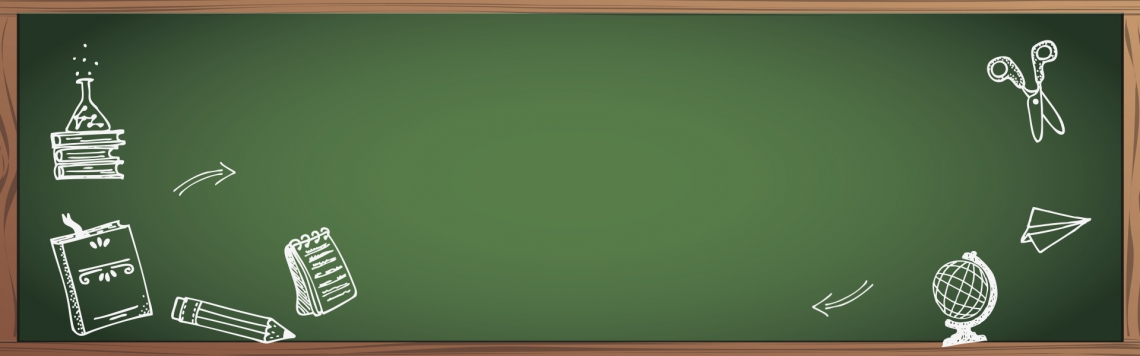 Если слушатель увидит общего врага, то он обязательно объединится с вами.
Если слушатель увидит общего врага, то он обязательно объединится с вами.